Page 1
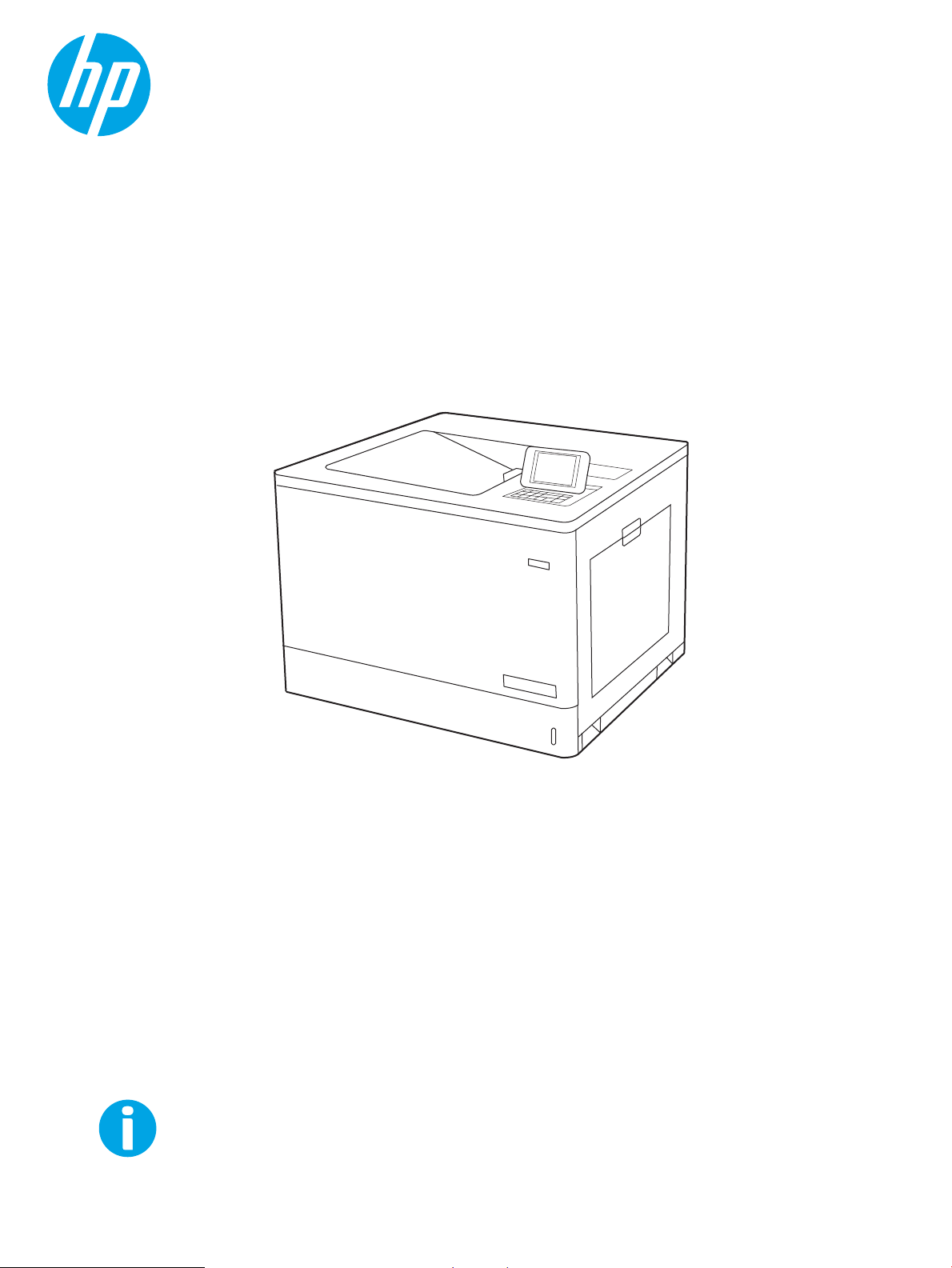
www.hp.com/videos/LaserJet
www.hp.com/support/colorljE75245
Color LaserJet Managed E75245
Používateľská príručka
Page 2
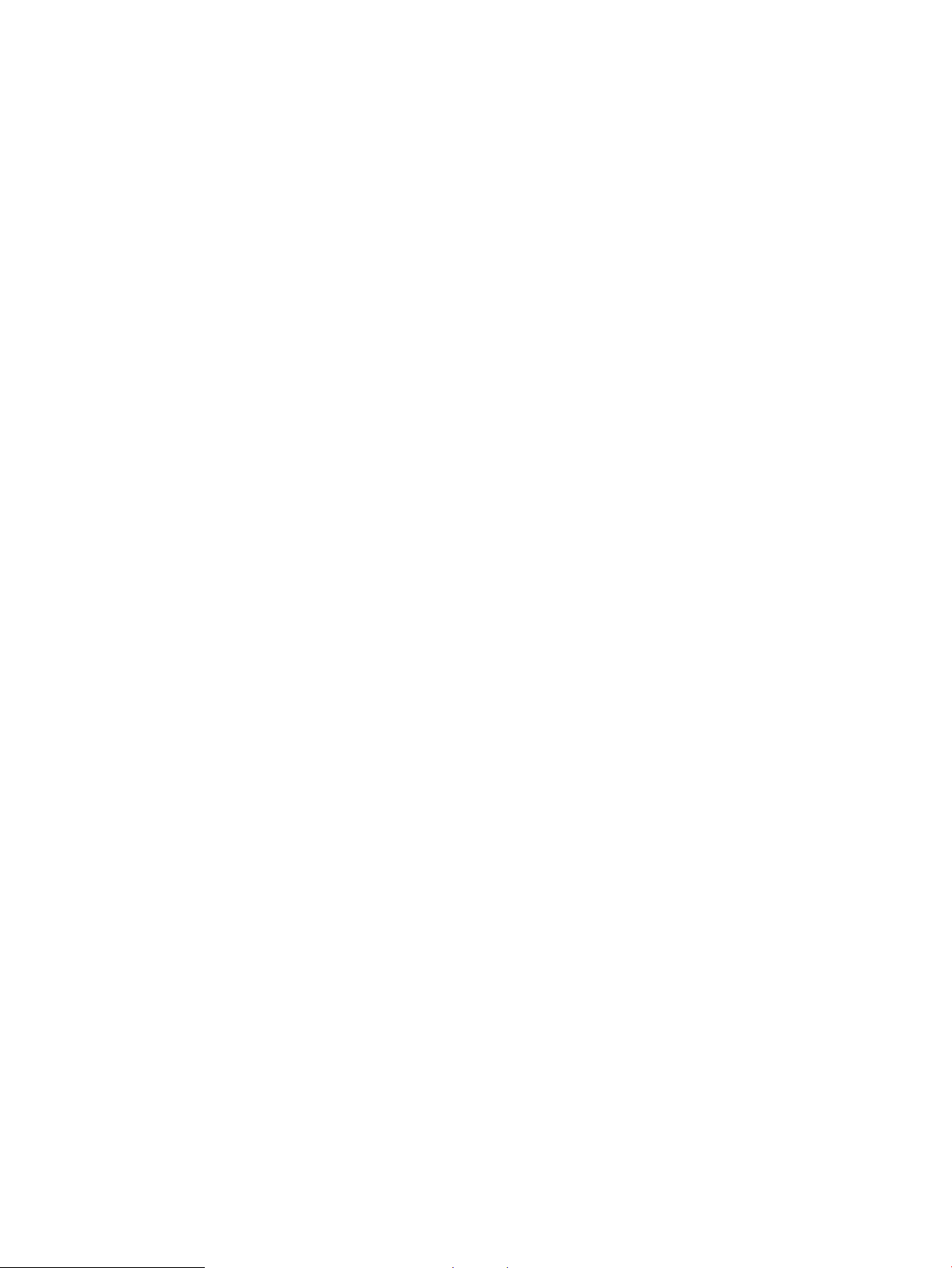
Page 3
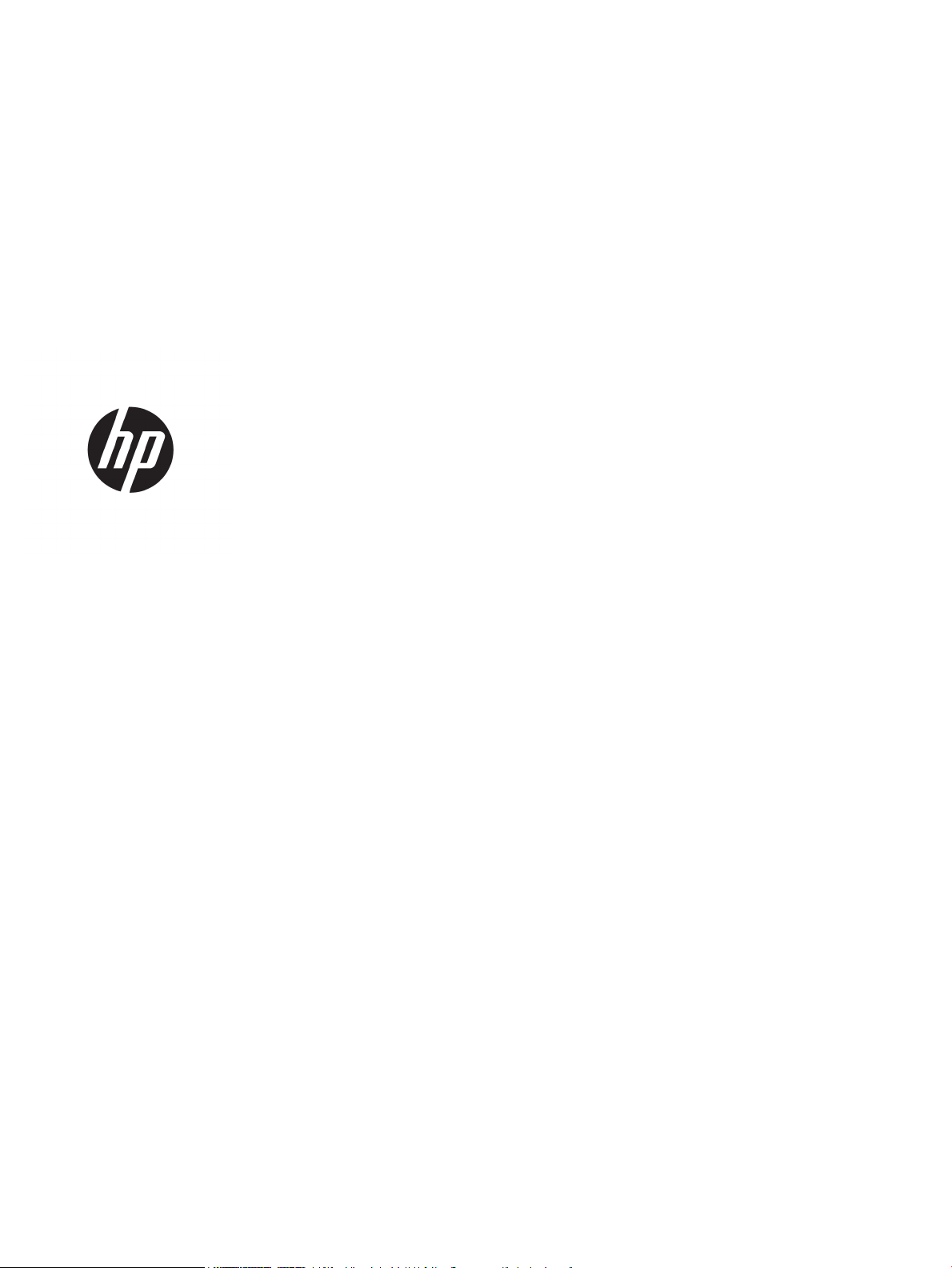
HP Color LaserJet Managed E75245
Používateľská príručka
Page 4
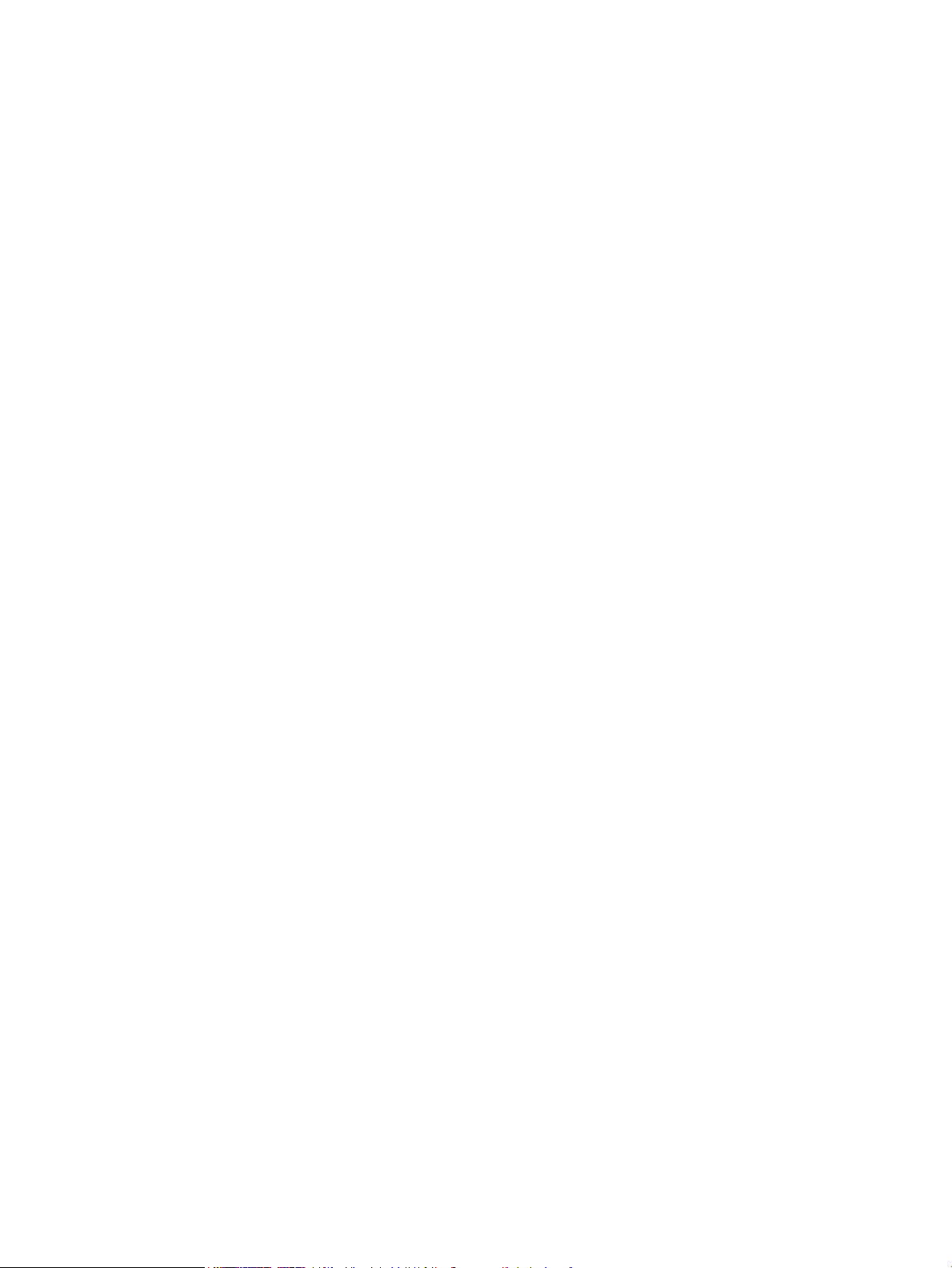
Autorské práva a licencia
Poznámky o ochranných známkach
© Copyright 2019 HP Development Company,
L.P.
Kopírovanie, upravovanie alebo preklad bez
predchádzajúceho písomného súhlasu sú
zakázané s výnimkou podmienok, ktoré
povoľujú zákony o autorských právach.
Informácie obsiahnuté v tomto dokumente sa
môžu meniť bez upozornenia.
V záruke dodanej spolu s týmito produktmi a
službami sú uvedené výlučne záruky týkajúce sa
produktov a služieb spoločnosti HP. Žiadne
informácie v tomto dokumente by sa nemali
chápať ako dodatočná záruka. Spoločnosť HP
nebude zodpovedná za technické ani textové
chyby, ani vynechané časti v tomto dokumente.
Edition 1, 4/2019
Adobe®, Adobe Photoshop®, Acrobat® a
PostScript
®
sú ochranné známky spoločnosti
Adobe Systems Incorporated.
Apple a logo Apple sú ochranné známky
spoločnosti Apple Inc. registrované v USA
a ďalších krajinách.
macOS je ochranná známka spoločnosti Apple,
Inc., registrovaná v USA a ďalších krajinách/
regiónoch.
AirPrint je ochranná známka spoločnosti Apple,
Inc. registrovaná v USA a ďalších krajinách/
oblastiach.
Google™ je ochranná známka spoločnosti
Google Inc.
Microsoft®, Windows®, Windows XP® a Windows
Vista® sú registrované ochranné známky
spoločnosti Microsoft Corporation v USA.
UNIX® je registrovaná obchodná známka skupiny
The Open Group.
Page 5

Obsah
1 Prehľad tlačiarne ....................................................................................................................................................................................... 1
Výstražné ikony ......................................................................................................................................................................... 2
Nebezpečenstvo úrazu elektrickým prúdom ....................................................................................................................... 3
Pohľady na tlačiareň ................................................................................................................................................................. 4
Tlačiareň, pohľad spredu .................................................................................................................................... 4
Tlačiareň, pohľad zozadu .................................................................................................................................... 5
Porty rozhrania ..................................................................................................................................................... 6
Pohľad na ovládací panel .................................................................................................................................... 6
Technické parametre tlačiarne ............................................................................................................................................... 8
Technické špecikácie ......................................................................................................................................... 9
Podporované operačné systémy .................................................................................................................... 10
Rozmery tlačiarne ............................................................................................................................................. 12
Spotreba energie, elektrické technické údaje a zvukové emisie ................................................................ 14
Rozsah prevádzkového prostredia ................................................................................................................. 14
Nastavenie hardvéru tlačiarne a inštalácia softvéru ........................................................................................................ 15
2 Zásobníky papiera .................................................................................................................................................................................. 17
Úvod ......................................................................................................................................................................................... 18
Vloženie papiera do zásobníka 1 (viacúčelový zásobník) ................................................................................................ 19
Úvod ..................................................................................................................................................................... 19
Orientácia papiera v zásobníku 1 .................................................................................................................... 20
Použitie alternatívneho režimu pre hlavičkový papier ................................................................................. 24
Povolenie alternatívneho režimu pre hlavičkový papier pomocou ponúk na
ovládacom paneli tlačiarne ......................................................................................................... 24
Vkladanie papiera do zásobníka 2 ....................................................................................................................................... 25
Úvod ..................................................................................................................................................................... 25
Orientácia papiera v zásobníku 2 .................................................................................................................... 27
Použitie alternatívneho režimu hlavičkového papiera ................................................................................. 30
Povolenie alternatívneho režimu pre hlavičkový papier pomocou ponúk na
ovládacom paneli tlačiarne ......................................................................................................... 30
Vloženie papiera do zásobníka papiera na 550 hárkov ................................................................................................... 31
Úvod ..................................................................................................................................................................... 31
SKWW iii
Page 6
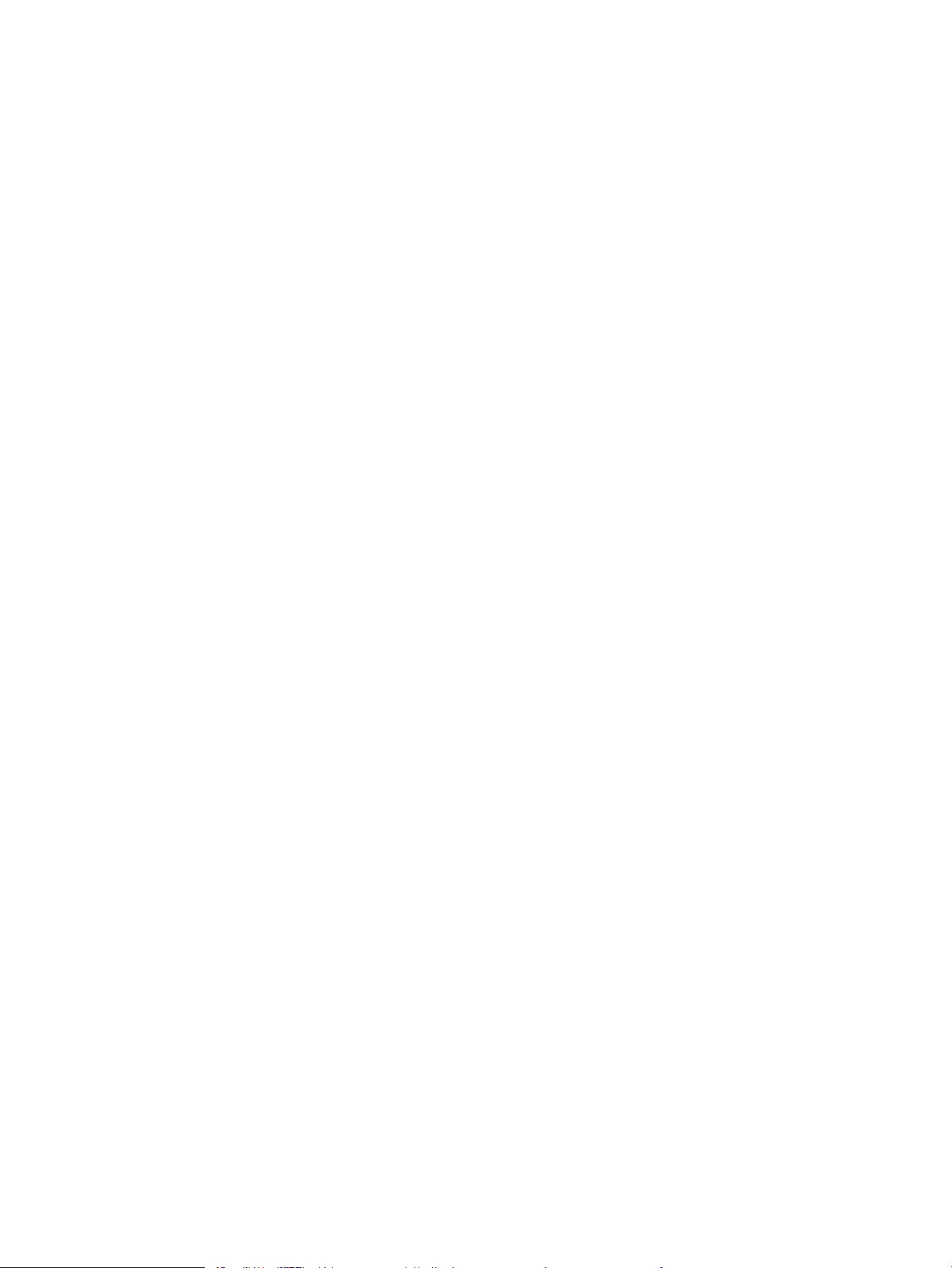
Orientácia zásobníka papiera na 550 hárkov ................................................................................................ 33
Použitie alternatívneho režimu pre hlavičkový papier ................................................................................. 36
Povolenie alternatívneho režimu pre hlavičkový papier pomocou ponúk na
ovládacom paneli tlačiarne ......................................................................................................... 36
Vložte papier do 2 zásobníkov papiera na 550 hárkov .................................................................................................... 37
Úvod ..................................................................................................................................................................... 37
Orientácia papiera v 2 zásobníkoch papiera na 550 hárkov ....................................................................... 39
Použitie alternatívneho režimu pre hlavičkový papier ................................................................................. 42
Povolenie alternatívneho režimu pre hlavičkový papier pomocou ponúk na
ovládacom paneli tlačiarne ......................................................................................................... 42
Vloženie papiera do veľkokapacitných vstupných zásobníkov (HCI) na 2 700 hárkov ................................................ 43
Úvod ..................................................................................................................................................................... 43
Orientácia zásobníka papiera HCI na 2 700 hárkov ..................................................................................... 45
Použitie alternatívneho režimu pre hlavičkový papier ................................................................................. 46
Povolenie alternatívneho režimu pre hlavičkový papier pomocou ponúk na
ovládacom paneli tlačiarne ......................................................................................................... 47
Vkladanie a tlač na obálky .................................................................................................................................................... 48
Úvod ..................................................................................................................................................................... 48
Tlač na obálky .................................................................................................................................................... 48
Orientácia obálky ............................................................................................................................................... 48
Vkladanie a potlač štítkov ..................................................................................................................................................... 50
Úvod ..................................................................................................................................................................... 50
Manuálne podávanie štítkov ............................................................................................................................ 50
Orientácia štítka ................................................................................................................................................. 51
3 Spotrebný materiál, príslušenstvo a diely .......................................................................................................................................... 53
Objednávanie spotrebného materiálu, príslušenstva a dielov ........................................................................................ 54
Objednávanie ..................................................................................................................................................... 54
Výmena tonerových kaziet ................................................................................................................................................... 55
Informácie o tonerovej kazete ......................................................................................................................... 55
Vyberanie a výmena kaziet .............................................................................................................................. 56
Výmena zbernej jednotky tonera ........................................................................................................................................ 58
Vybratie a výmena zbernej jednotky tonera ................................................................................................. 58
4 Tlač ............................................................................................................................................................................................................ 61
Tlačové úlohy (Windows) ...................................................................................................................................................... 62
Tlač (Windows) ................................................................................................................................................... 62
Automatická tlač na obidve strany (Windows) .............................................................................................. 63
Manuálna tlač na obidve strany (Windows) ................................................................................................... 63
Tlač viacerých strán na jeden hárok (Windows) ........................................................................................... 65
Výber typu papiera (Windows) ........................................................................................................................ 65
iv SKWW
Page 7

Doplnkové úlohy tlače ...................................................................................................................................... 66
Tlačové úlohy (macOS) .......................................................................................................................................................... 67
Tlač (macOS) ....................................................................................................................................................... 67
Automatická tlač na obidve strany (macOS) ................................................................................................. 67
Manuálna tlač na obidve strany (macOS) ...................................................................................................... 67
Tlač viacerých strán na jeden hárok (macOS) ............................................................................................... 68
Výber typu papiera (macOS) ............................................................................................................................ 68
Doplnkové úlohy tlače ...................................................................................................................................... 68
Ukladanie tlačových úloh do tlačiarne na neskoršiu alebo súkromnú tlač ................................................................... 70
Úvod ..................................................................................................................................................................... 70
Vytvorenie uloženej úlohy (Windows) ............................................................................................................ 70
Vytvorenie uloženej úlohy (macOS) ................................................................................................................ 71
Tlač uloženej úlohy ............................................................................................................................................ 72
Odstránenie uloženej úlohy ............................................................................................................................. 72
Odstránenie úlohy uloženej v tlačiarni ...................................................................................... 72
Zmena limitu na počet uložených úloh ..................................................................................... 72
Informácie odoslané do tlačiarne na účely evidencie úloh ......................................................................... 73
Mobilná tlač ............................................................................................................................................................................. 74
Úvod ..................................................................................................................................................................... 74
Pripojenie Wi-Fi, tlač pomocou funkcie Wi-Fi Direct, NFC a BLE ................................................................ 74
Aplikácia HP ePrint prostredníctvom e-mailu ............................................................................................... 75
AirPrint ................................................................................................................................................................. 76
Zabudované tlačové riešene pre systém Android ........................................................................................ 76
Tlač z pamäťového kľúča USB .............................................................................................................................................. 77
Úvod ..................................................................................................................................................................... 77
Zapnutie portu USB na tlač .............................................................................................................................. 77
Tlač dokumentov z USB .................................................................................................................................... 78
Tlač pomocou vysokorýchlostného portu USB 2.0 (káblové pripojenie) ...................................................................... 79
Zapnutie vysokorýchlostného portu USB na tlač ......................................................................................... 79
5 Správa tlačiarne ...................................................................................................................................................................................... 81
Rozšírená kongurácia pomocou vstavaného webového servera HP (EWS) ............................................................... 82
Úvod ..................................................................................................................................................................... 82
Zobrazenie vstavaného webového servera HP (EWS) ................................................................................. 82
Funkcie vstavaného webového servera HP ................................................................................................... 83
Karta Information (Informácie) ................................................................................................... 83
Karta General (Všeobecné) .......................................................................................................... 84
Karta Print (Tlačiť) ......................................................................................................................... 85
Karta Supplies (Spotrebný materiál) .......................................................................................... 85
Karta Troubleshooting (Riešenie problémov) .......................................................................... 85
Karta Security (Zabezpečenie) .................................................................................................... 86
SKWW v
Page 8

Karta HP Web Services (Webové služby HP) ............................................................................. 86
Karta Networking (Siete) .............................................................................................................. 87
Zoznam Other Links (Iné prepojenia) ......................................................................................... 88
Kongurácia nastavení siete IP ............................................................................................................................................ 90
Ustanovenie o zdieľaní tlačiarní ....................................................................................................................... 90
Zobrazenie alebo zmena nastavení siete ...................................................................................................... 90
Premenovanie tlačiarne v sieti ........................................................................................................................ 90
Ručné nastavenie parametrov protokolu IPv4 TCP/IP pomocou ovládacieho panela ............................ 91
Ručné nastavenie parametrov protokolu IPv6 TCP/IP pomocou ovládacieho panela ............................ 91
Nastavenia rýchlosti pripojenia a duplexnej prevádzky .............................................................................. 91
Funkcie zabezpečenia tlačiarne ........................................................................................................................................... 93
Úvod ..................................................................................................................................................................... 93
Bezpečnostné vyhlásenia ................................................................................................................................ 93
Priradenie alebo zmena systémového hesla pomocou vstavaného webového servera HP ................ 93
IP Security ........................................................................................................................................................... 94
Podpora šifrovania: vysokovýkonné zabezpečené pevné disky spoločnosti HP .................................... 94
Uzamknutie formátovača ................................................................................................................................ 94
Nastavenia úspory energie ................................................................................................................................................... 95
Úvod ..................................................................................................................................................................... 95
Nastavenie nečinnosti ....................................................................................................................................... 95
Nastavenie časovača režimu spánku a kongurácia tlačiarne na spotrebu 1 W alebo menej .............. 95
Nastavenie harmonogramu spánku ............................................................................................................... 96
Softvér HP Web Jetadmin ..................................................................................................................................................... 97
6 Riešenie problémov ............................................................................................................................................................................... 99
Podpora zákazníkov ............................................................................................................................................................ 100
Systém Pomocníka na ovládacom paneli ........................................................................................................................ 101
Obnoviť výrobné nastavenia .............................................................................................................................................. 102
Úvod .................................................................................................................................................................. 102
Spôsob č. 1: Obnovenie výrobných nastavení prostredníctvom ovládacieho panela tlačiarne .......... 102
Spôsob č. 2: Obnovenie výrobných nastavení prostredníctvom vstavaného webového servera
HP (len tlačiarne so sieťovým pripojením) .................................................................................................. 102
Na ovládacom paneli tlačiarne sa zobrazí hlásenie „Nízka úroveň kazety“ alebo „Veľmi nízka úroveň kazety“ .. 103
Tlačiareň nepreberá papier alebo dochádza k chybe podávania ................................................................................. 104
Úvod .................................................................................................................................................................. 104
Tlačiareň nepreberá papier ............................................................................................................................ 104
Tlačiareň prevezme niekoľko hárkov papiera súčasne ............................................................................. 106
Odstraňovanie zaseknutého papiera ............................................................................................................................... 110
Úvod .................................................................................................................................................................. 110
Miesta zaseknutí papiera ............................................................................................................................... 110
Automatická navigácia pre odstraňovanie zaseknutého papiera ........................................................... 111
vi SKWW
Page 9

Dochádza často alebo opakovane k zaseknutiu papiera? ........................................................................ 111
Odstraňovanie zaseknutí papiera v zásobníku 1 (13.A1) ......................................................................... 111
Odstraňovanie zaseknutí papiera v zásobníku 2 (13.A2) ......................................................................... 115
Odstránenie zaseknutého papiera v natavovacej jednotke (13.B9, 13.B2, 13.FF) ............................... 120
Odstraňovanie zaseknutého papiera vo výstupnej priehradke (13.E1) ................................................. 124
Odstránenie zaseknutého papiera v oblasti obojstrannej tlače (13.D3) ................................................ 125
Odstraňovanie zaseknutého papiera zo zásobníkov na 550 hárkov (13.A3, 13.A4) ........................... 128
Odstraňovanie zaseknutého papiera zo zásobníkov na 2 x 550 hárkov (13.A4, 13.A5) ..................... 134
Odstránenie zaseknutí papiera vo veľkokapacitných vstupných zásobníkoch na 2 700 hárkov
(13.A3, 13.A4, 13.A5, 13.A7) ......................................................................................................................... 140
Riešenie problémov s kvalitou tlače ................................................................................................................................. 147
Úvod .................................................................................................................................................................. 147
Riešenie problémov s kvalitou tlače ............................................................................................................. 147
Aktualizujte rmvér tlačiarne ................................................................................................... 147
Tlač z iného softvérového programu ...................................................................................... 147
Kontrola nastavenia typu papiera pre tlačovú úlohu ............................................................ 148
Kontrola nastavenia typu papiera v tlačiarni ..................................................... 148
Kontrola nastavenia typu papiera (Windows) ................................................... 148
Kontrola nastavenia typu papiera (macOS) ....................................................... 148
Kontrola stavu tonerových kaziet ............................................................................................ 148
Tlač čistiacej strany .................................................................................................................... 149
Vizuálna kontrola kazety alebo kaziet s tonerom ................................................................. 149
Kontrola papiera a prostredia tlače ......................................................................................... 150
Krok č. 1: Používanie papiera, ktorý zodpovedá technickým údajom od
spoločnosti HP ........................................................................................................ 150
Krok č. 2: Kontrola prostredia .............................................................................. 150
Krok č. 3: Nastavenie zarovnania pri individuálnom zásobníku ..................... 151
Vyskúšanie iného ovládača tlače ............................................................................................. 151
Riešenie problémov s káblovou sieťou ............................................................................................................................. 152
Úvod .................................................................................................................................................................. 152
Nekvalitné fyzické pripojenie ........................................................................................................................ 152
Počítač používa nesprávnu adresu IP tlačiarne .......................................................................................... 153
Počítač nie je schopný komunikácie s tlačiarňou ....................................................................................... 153
Tlačiareň používa nesprávne nastavenia spojenia a duxplexnej prevádzky v rámci siete .................. 153
Nové softvérové aplikácie môžu spôsobovať problémy s kompatibilitou ............................................. 153
Váš počítač alebo pracovná stanica môže byť nastavený nesprávne .................................................... 154
Tlačiareň je vypnutá alebo iné sieťové nastavenia sú nesprávne ........................................................... 154
Register ...................................................................................................................................................................................................... 155
SKWW vii
Page 10
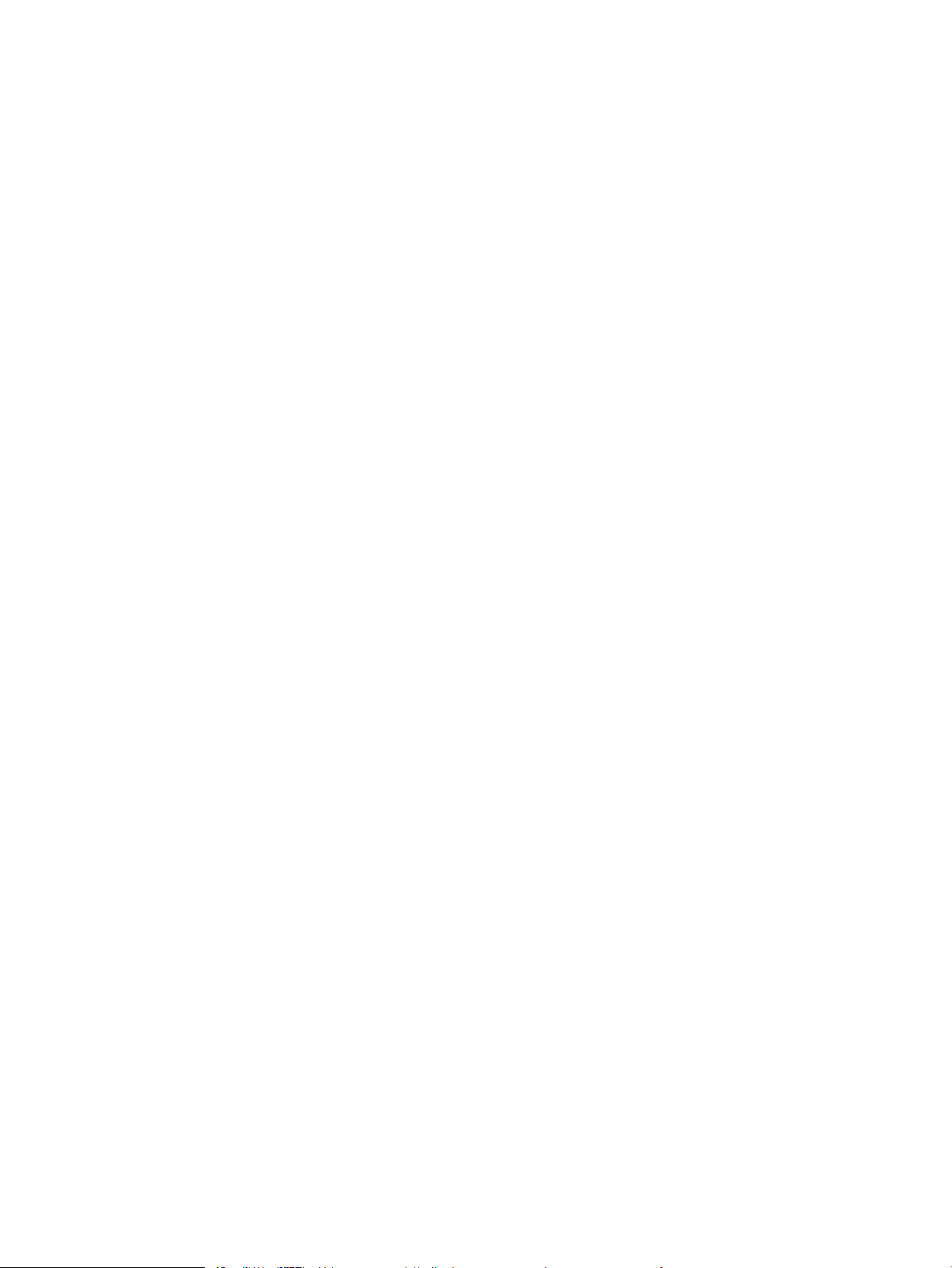
viii SKWW
Page 11
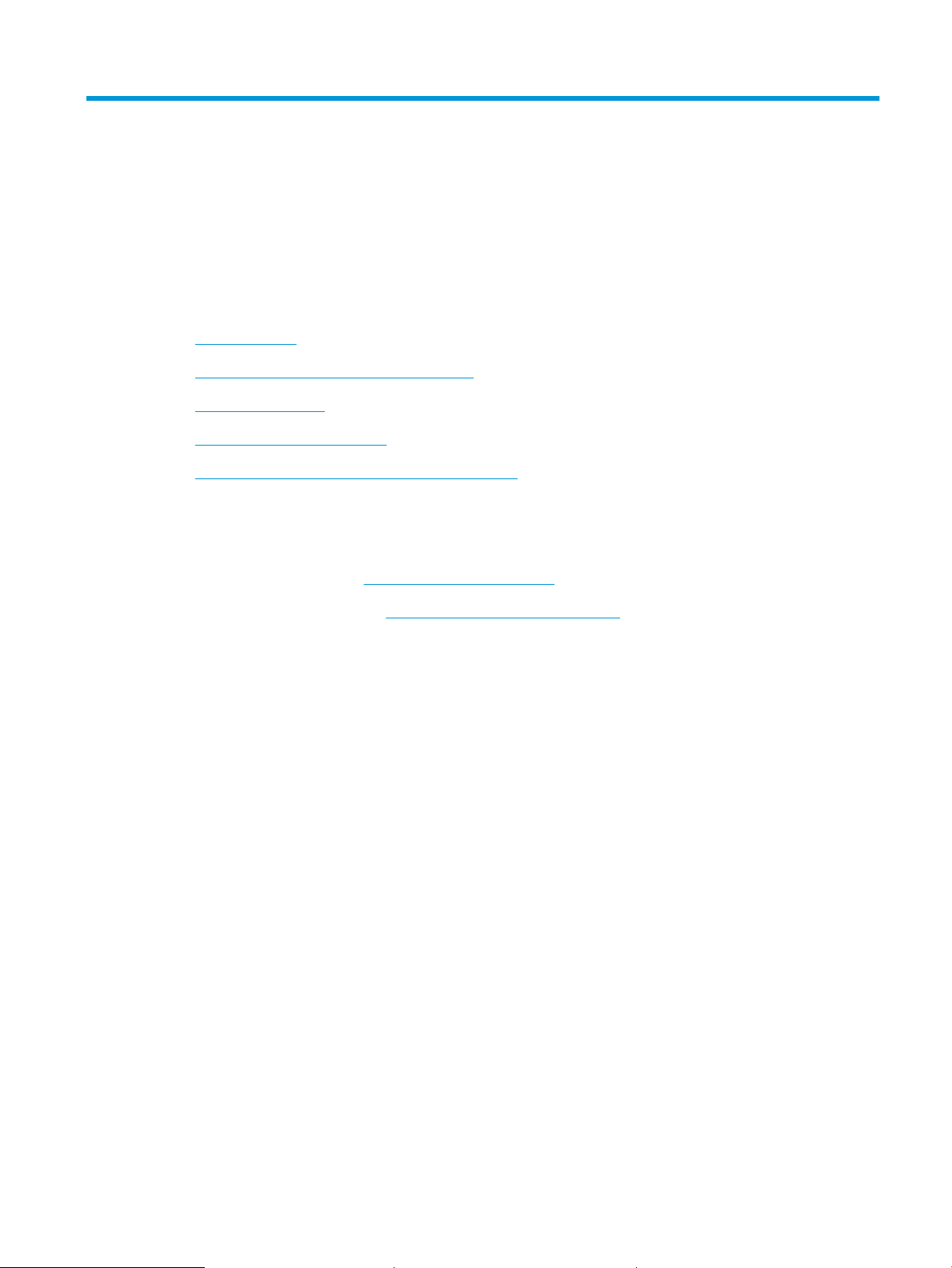
1 Prehľad tlačiarne
●
Výstražné ikony
●
Nebezpečenstvo úrazu elektrickým prúdom
●
Pohľady na tlačiareň
●
Technické parametre tlačiarne
●
Nastavenie hardvéru tlačiarne a inštalácia softvéru
Ďalšie informácie
Tieto informácie sú správne v čase publikácie.
Pomoc s videom nájdete v časti www.hp.com/videos/LaserJet.
Aktuálne informácie nájdete v časti www.hp.com/support/colorljE75245.
Komplexná podpora pre vašu tlačiareň od spoločnosti HP zahŕňa nasledujúce informácie:
● Inštalácia a kongurovanie
● Vzdelávanie a používanie
● Riešenie problémov
● Preberanie aktualizácií softvéru a rmvéru
● Fóra podpory
● Vyhľadanie informácií o záruke a regulačných podmienkach
SKWW 1
Page 12
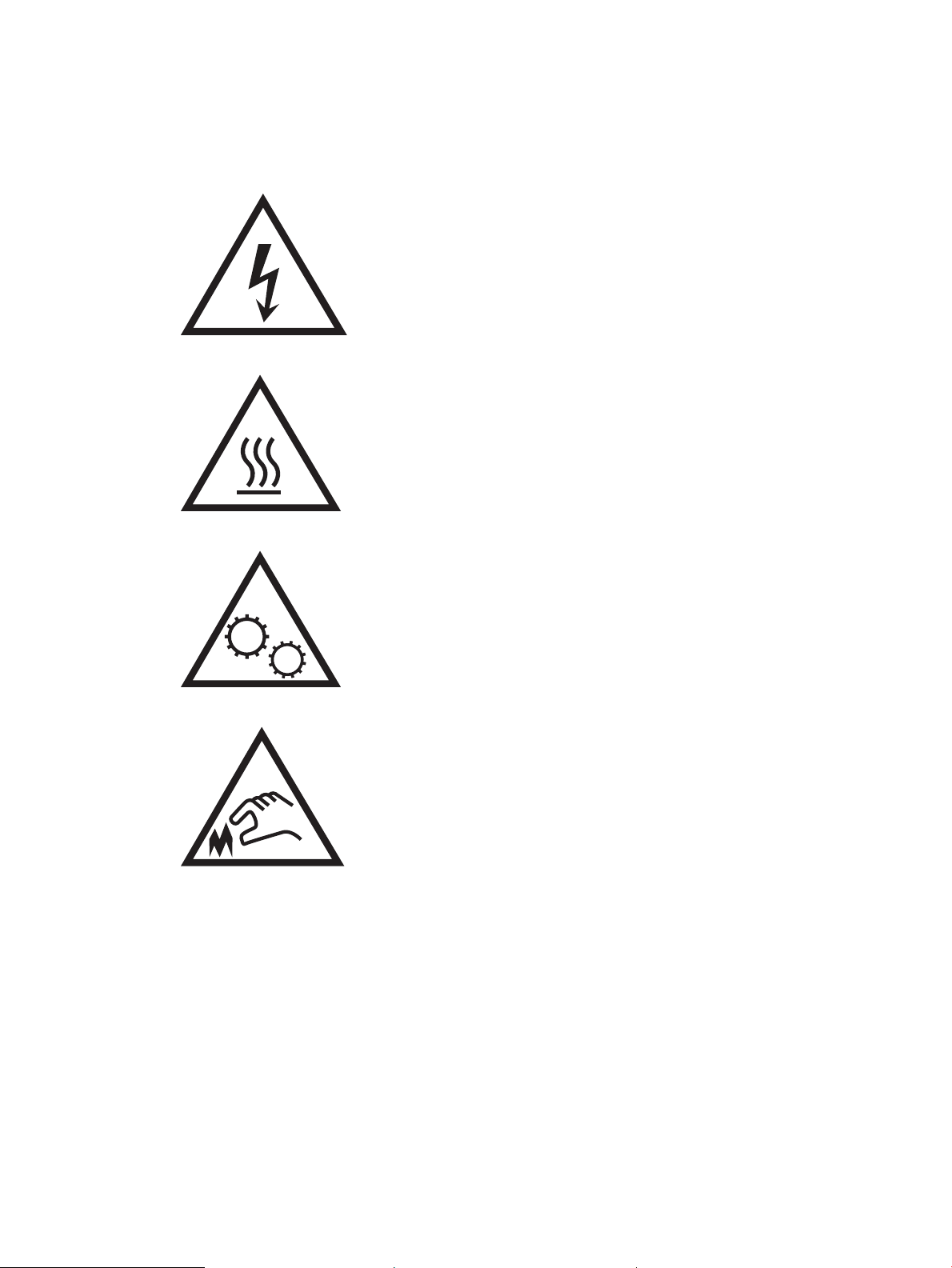
Výstražné ikony
Denície výstražných ikon: Na výrobkoch spoločnosti HP môžu byť zobrazené nasledujúce výstražné ikony.
V príslušných prípadoch postupujte opatrne.
●
Upozornenie: Úraz elektrickým prúdom
●
Upozornenie: Horúci povrch
●
Upozornenie: Nepribližujte sa k pohyblivým častiam
●
Upozornenie: Ostrý okraj v blízkosti
2 Kapitola 1 Prehľad tlačiarne SKWW
Page 13
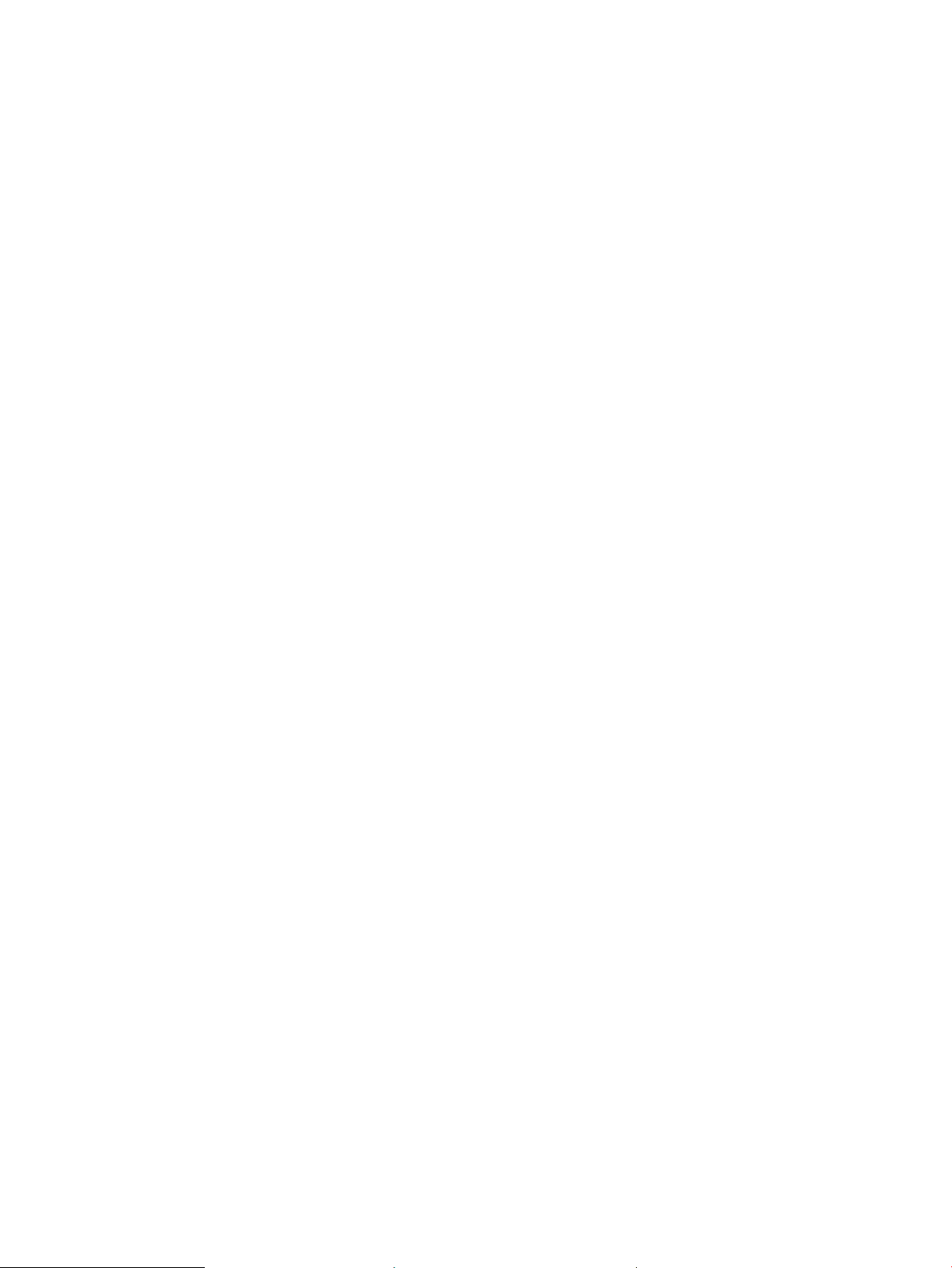
Nebezpečenstvo úrazu elektrickým prúdom
Pri používaní výrobku postupujte vždy podľa základných bezpečnostných postupov, aby ste znížili riziko zranenia
v dôsledku požiaru alebo zásahu elektrickým prúdom.
● Prečítajte si všetky pokyny v používateľskej príručke a porozumejte im.
● Dodržiavajte všetky upozornenia a pokyny vyznačené na výrobku.
● Pri pripojení zariadenia k zdroju napájania, používajte len uzemnenú elektrickú zásuvku. Ak neviete, či je
zásuvka uzemnená, preverte si túto skutočnosť u kvalikovaného elektrikára.
● Nedotýkajte sa kontaktov žiadnej zo zásuviek výrobku. Okamžite vymeňte poškodené káble.
● Pred čistením odpojte tento výrobok od stenových zásuviek.
● Tento výrobok neinštalujte ani nepoužívajte v blízkosti vody ani s mokrými rukami.
● Výrobok inštalujte bezpečne na stabilnom povrchu.
● Výrobok inštalujte na chránenom mieste, kde nehrozí, že niekto stúpi na napájací kábel alebo oň zakopne.
SKWW Nebezpečenstvo úrazu elektrickým prúdom 3
Page 14

Pohľady na tlačiareň
1
2
4
5
6
8
7
9
10
3
●
Tlačiareň, pohľad spredu
●
Tlačiareň, pohľad zozadu
●
Porty rozhrania
●
Pohľad na ovládací panel
Tlačiareň, pohľad spredu
1 Výstupná priehradka
2 Ovládací panel s farebným grackým displejom a klávesnicou
3 Konzola na pripojenie hardvéru (slúži na pripojenie príslušenstva a zariadení tretích strán)
4 Port USB na jednoduchý prístup
Vložením pamäťovej jednotky USB môžete tlačiť bez použitia počítača alebo aktualizovať rmvér tlačiarne.
POZNÁMKA: Pred jeho použitím musí správca tento port povoliť.
5 Pravé dvierka (prístup k natavovacej jednotke a na odstránenie zaseknutého média)
6 Zásobník 1
7 Vypínač
8 Názov modelu
9 Zásobník 2
10 Predné dvierka (prístup ku kazetám s tonerom a zobrazovacím valcom)
4 Kapitola 1 Prehľad tlačiarne SKWW
Page 15
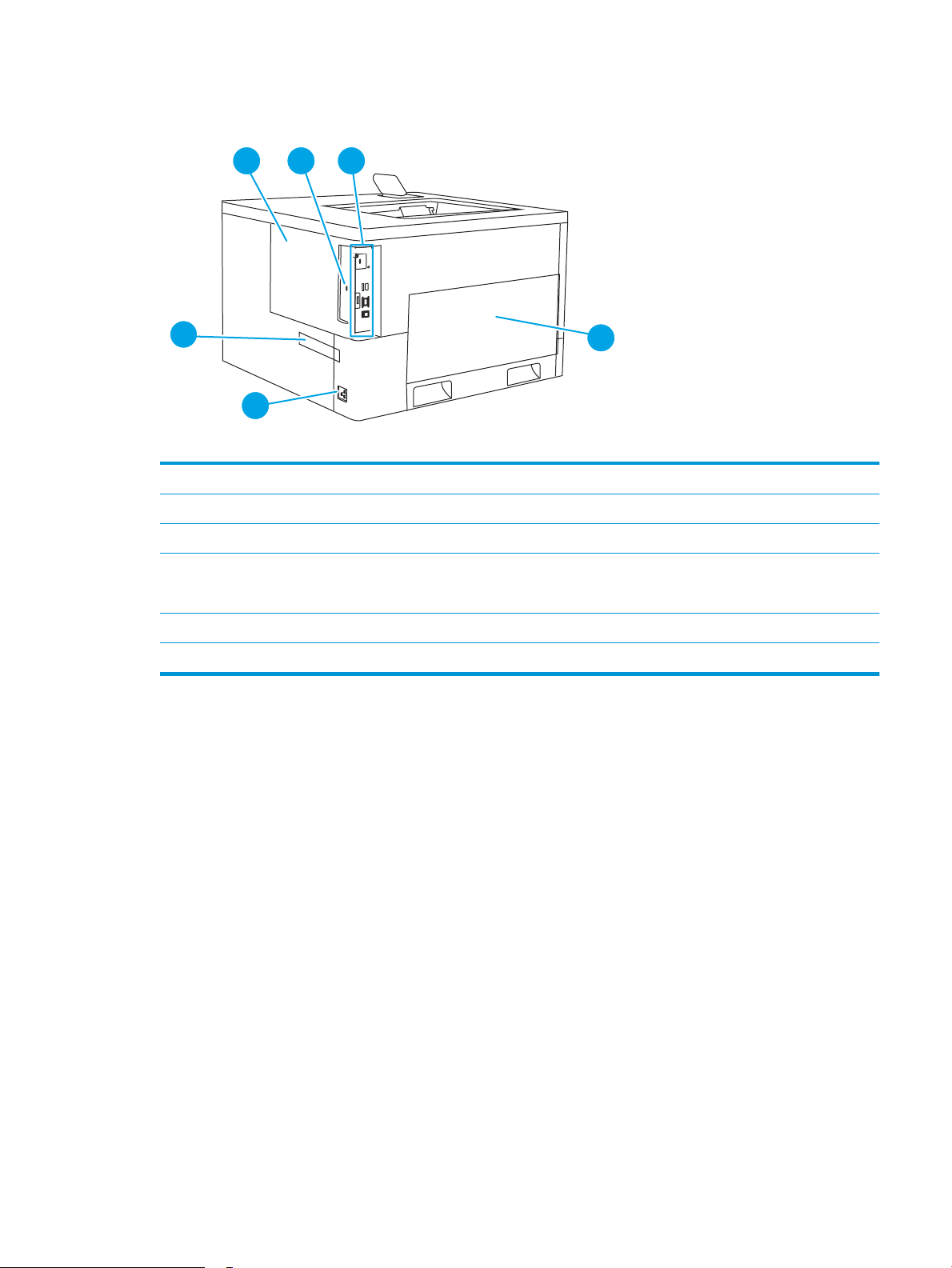
Tlačiareň, pohľad zozadu
1
2
4
5
3
6
1 Kryt formátovača
2 Zásuvka na bezpečnostný zámok káblového typu
3 Formátovač (obsahuje porty rozhrania)
4 Ľavé dvierka (prístup k zbernej jednotke tonera)
POZNÁMKA: Na prístup k zbernej jednotke tonera sa musia použiť predné dvierka.
5 Pripojenie napájania
6 Štítok so sériovým číslom a číslom produktu
SKWW Pohľady na tlačiareň 5
Page 16
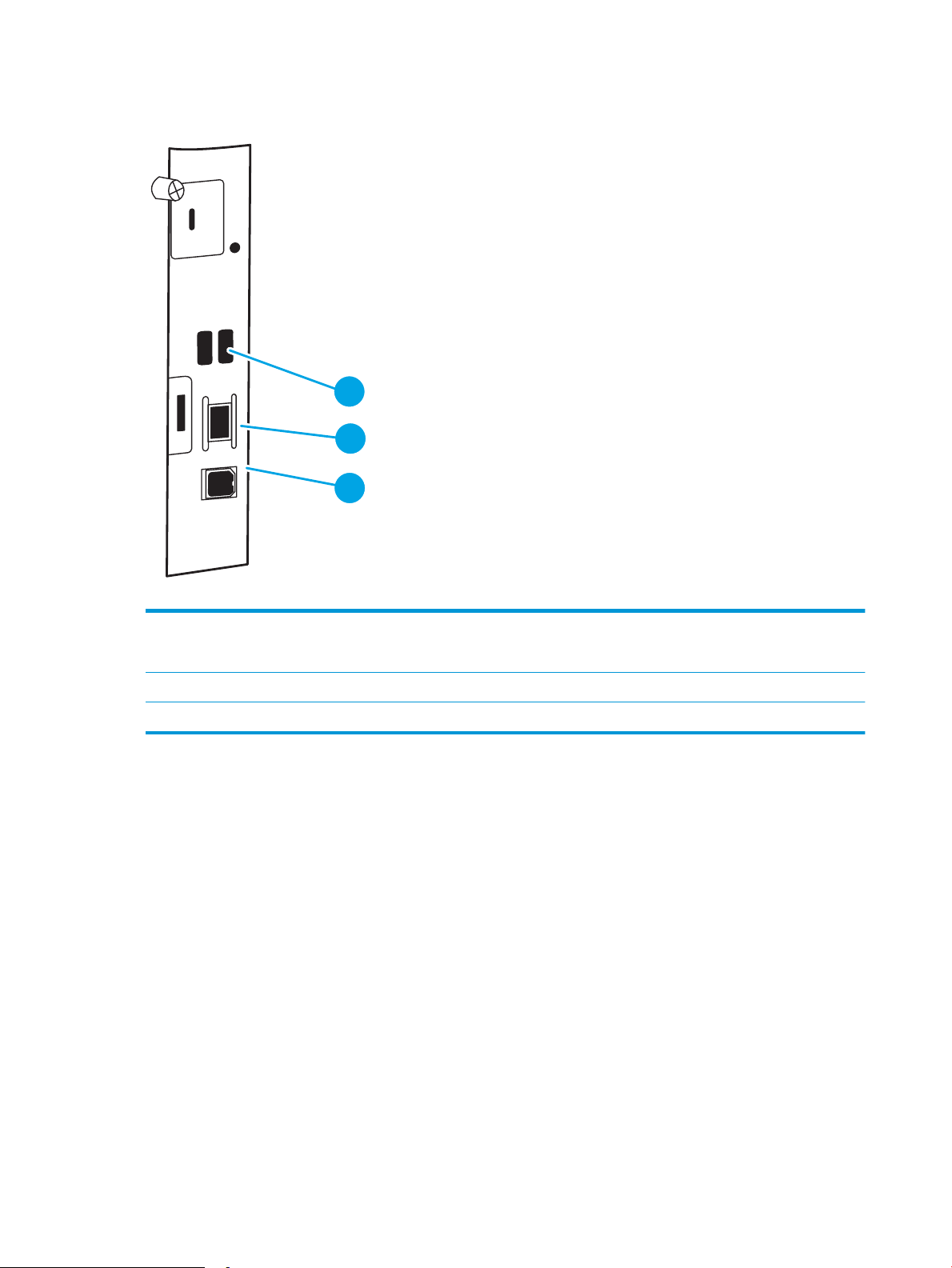
Porty rozhrania
2
1
3
1 Porty USB na pripojenie externých zariadení USB (tieto porty môžu byť uzavreté krytom)
POZNÁMKA: Na tlač prostredníctvom portu USB na jednoduchý prístup použite port USB v blízkosti ovládacieho panela.
2 Sieťový port (Ethernet 10/100/100) lokálnej siete (LAN)
3 Vysokorýchlostný tlačový port USB 2.0
Pohľad na ovládací panel
Ovládací panel sa používa na získanie informácií o stave tlačiarne a úlohy a na konguráciu tlačiarne. Displej na
tomto ovládacom paneli nie je dotykový. Pomocou tlačidiel so šípkami a tlačidla OK prejdite do ponuky
a vyberajte položky.
6 Kapitola 1 Prehľad tlačiarne SKWW
Page 17

1
2
3
4
5
6
7
8
9
10
11
12
15
16
17
18
19
14
13
1 Ikona Reset
(Obnoviť)
Výberom ikony Reset (Obnoviť) zrušíte zmeny, prepnete tlačiareň zo stavu pozastavenia, zobrazíte skryté
chyby a obnovíte predvolené nastavenia (vrátane jazyka a rozloženia klávesnice).
2 Ikona Sign In
3 Oblasť aplikácií Výberom ktorejkoľvek ikony otvorte danú aplikáciu.
4
(Prihlásiť sa) alebo
Sign Out (Odhlásiť
sa)
Tlačidlo Domov
Výberom ikony Sign In (Prihlásiť sa) otvoríte obrazovku Sign In (Prihlásenie).
Výberom ikony Sign Out (Odhlásiť sa) sa odhlásite z tlačiarne. Tlačiareň obnoví všetky možnosti na
predvolené nastavenia.
POZNÁMKA: Dostupné aplikácie sa líšia v závislosti od tlačiarne. Správca môže nakongurovať, ktoré
aplikácie sa zobrazia a v akom poradí.
Návrat na domovskú obrazovku.
SKWW Pohľady na tlačiareň 7
Page 18

5 Tlačidlo Information
(Informácie)
6 Tlačidlo Pomocník Poskytuje zoznam tém Pomocníka alebo informácie o téme, keď používate domovskú obrazovku, aplikáciu,
Stlačte tlačidlo informácií na prístup k viacerým typom informácií o tlačiarni. Vyberte položky na obrazovke a
zistíte nasledujúce informácie:
● Jazyk zobrazenia: Zmena nastavenia jazyka pre aktuálnu používateľskú reláciu.
● Režim spánku: Uveďte tlačiareň do režimu nízkej spotreby energie.
● Wi-Fi Direct: Zobrazí informácie o priamom pripojení k tlačiarni pomocou telefónu, tabletu alebo iného
zariadenia (iba vtedy, keď je nainštalované voliteľné príslušenstvo bezdrôtovej siete).
● Bezdrôtové: Zobrazenie a zmena nastavenia bezdrôtového pripojenia (iba vtedy, keď je nainštalované
voliteľné príslušenstvo bezdrôtovej siete).
● Ethernet: Zobrazenie a zmena nastavení pripojenia Ethernet.
● Webové služby HP: Zobrazte informácie o pripojení a tlači na tlačiarni pomocou webových služieb HP.
možnosť alebo funkciu.
7
Tlačidlo Späť
8 Tlačidlo šípka nahor Umožňuje navigáciu na predchádzajúcu položku alebo miniaplikáciu vo vertikálnom rozložení.
9 Tlačidlo Centrum
správ
10 Tlačidlo so šípkou
doľava
11 Tlačidlo OK Akceptuje vybratú hodnotu položky, aktivuje zamerané tlačidlo, otvorí klávesnicu na úpravu zameraného
12 Tlačidlo so šípkou
doprava
13
Tlačidlo Start
(Spustiť)
14 Tlačidlo so šípkou
nadol
15
Tlačidlo Zrušiť
16
Tlačidlo Vymazať
17 Tlačidlo Sign In
(Prihlásiť sa) alebo
Sign Out (Odhlásiť
sa).
Umožňuje posun na predchádzajúcu úroveň v strome ponúk.
Zobrazí sa Centrum správ.
Umožňuje navigáciu na predchádzajúcu položku, miniaplikáciu alebo úroveň v strome ponuky (ale neexistuje
s aplikácii), alebo znižuje hodnotu číselných položiek.
textového poľa alebo vykoná podobné úkony výberu.
Umožňuje navigáciu na nasledujúcu položku, miniaplikáciu alebo úroveň v strome ponuky alebo zvýšenie
hodnoty numerickej položky.
Spustí tlačovú úlohu.
Umožňuje navigáciu na nasledujúcu položku alebo miniaplikáciu vo vertikálnom rozložení.
Pozastaví tlačiareň a zobrazí aktívne úlohy. Na obrazovke Aktívne úlohy môže používateľ zrušiť úlohu alebo
pokračovať v tlači.
Vymažete celý záznam v poli zadávania.
Stlačením tlačidla Sign In (Prihlásiť sa) sa otvoríte obrazovku Sign In (Prihlásenie).
Stlačením tlačidla Sign Out (Odhlásiť sa) sa odhlásite z tlačiarne. Tlačiareň obnoví všetky možnosti na
predvolené nastavenia.
18 Číselná klávesnica Zadáva numerické hodnoty.
19 Indikátor stránky
domovskej
obrazovky
Udáva počet strán na domovskej obrazovke alebo v priečinku domovskej obrazovky. Aktuálna strana je
zvýraznená. Pomocou tlačidiel so šípkami sa môžete presúvať medzi stranami.
Technické parametre tlačiarne
DÔLEŽITÉ: Nasledujúce špecikácie platia v čase zverejnenia, ale podliehajú zmene. Aktuálne informácie
nájdete v časti www.hp.com/support/colorljE75245.
8 Kapitola 1 Prehľad tlačiarne SKWW
Page 19
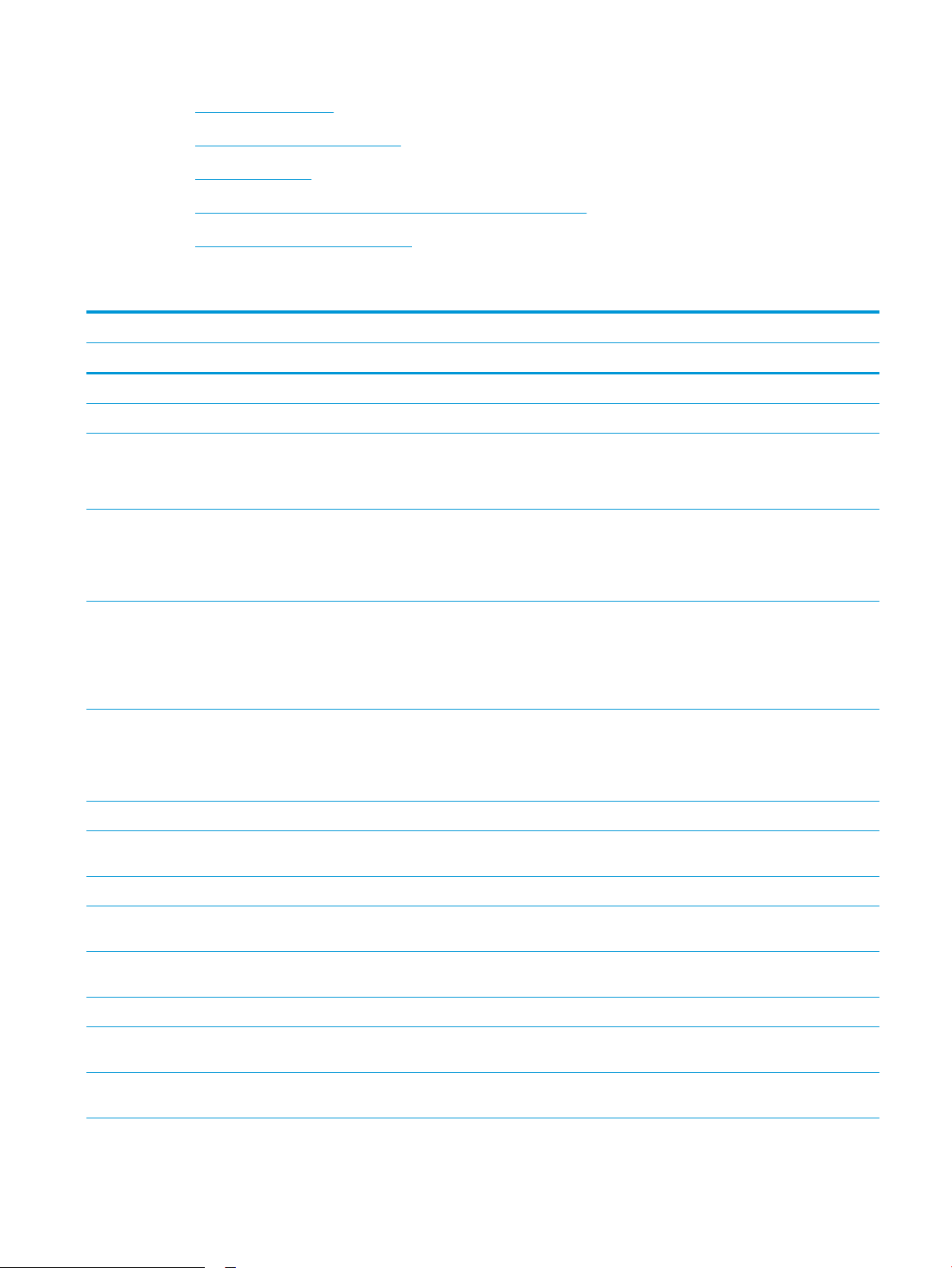
●
Technické špecikácie
●
Podporované operačné systémy
●
Rozmery tlačiarne
●
Spotreba energie, elektrické technické údaje a zvukové emisie
●
Rozsah prevádzkového prostredia
Technické špecikácie
Názov modelu E75245dn
Číslo produktu T3U64A
Manipulácia s papierom Zásobník 1 (kapacita 100 hárkov) Zahrnuté
Zásobník 2 (kapacita 550 hárkov) Zahrnuté
Zásobník na 550 hárkov papiera
POZNÁMKA: Model E75245dn umožňuje vložiť až dva
voliteľné zásobníky na 550 hárkov.
2 x zásobník na 550 hárkov a stojan
POZNÁMKA: Model E75245dn možno vybaviť až
dvomi voliteľnými zásobníkmi na 550 hárkov, ktoré sa
dajú nainštalovať na stojan.
Veľkokapacitný vstupný zásobník (HCI) na 2 700 hárkov
papiera a stojan
POZNÁMKA: Model E75245dn možno vybaviť až
dvomi voliteľnými zásobníkmi na 550 hárkov, ktoré sa
dajú nainštalovať na stojan.
Stojan
POZNÁMKA: Model E75245dn možno vybaviť až
dvomi voliteľnými zásobníkmi na 550 hárkov, ktoré sa
dajú nainštalovať na stojan.
Automatická obojstranná tlač Zahrnuté
Možnosti pripojenia Pripojenie k sieti 10/100/1000 Ethernet LAN
s protokolom IPv4 a IPv6
Vysokorýchlostné rozhranie USB 2.0 Zahrnuté
Voliteľné
Voliteľné
Voliteľné
Voliteľné
Zahrnuté
Port USB pre jednoduchý prístup na tlač bez použitia
počítača a na inovácie rmvéru
Konzola na pripojenie hardvéru slúži na pripojenie
príslušenstva a zariadení tretích strán
Interné porty USB od spoločnosti HP Voliteľné
Príslušenstvo tlačového servera HP Jetdirect 2900nw
na bezdrôtové pripojenie
Príslušenstvo HP Jetdirect 3100w pre funkcie BLE/NFC/
Wireless na tlač z mobilných zariadení
Zahrnuté
Zahrnuté
Voliteľné
Voliteľné
SKWW Technické parametre tlačiarne 9
Page 20
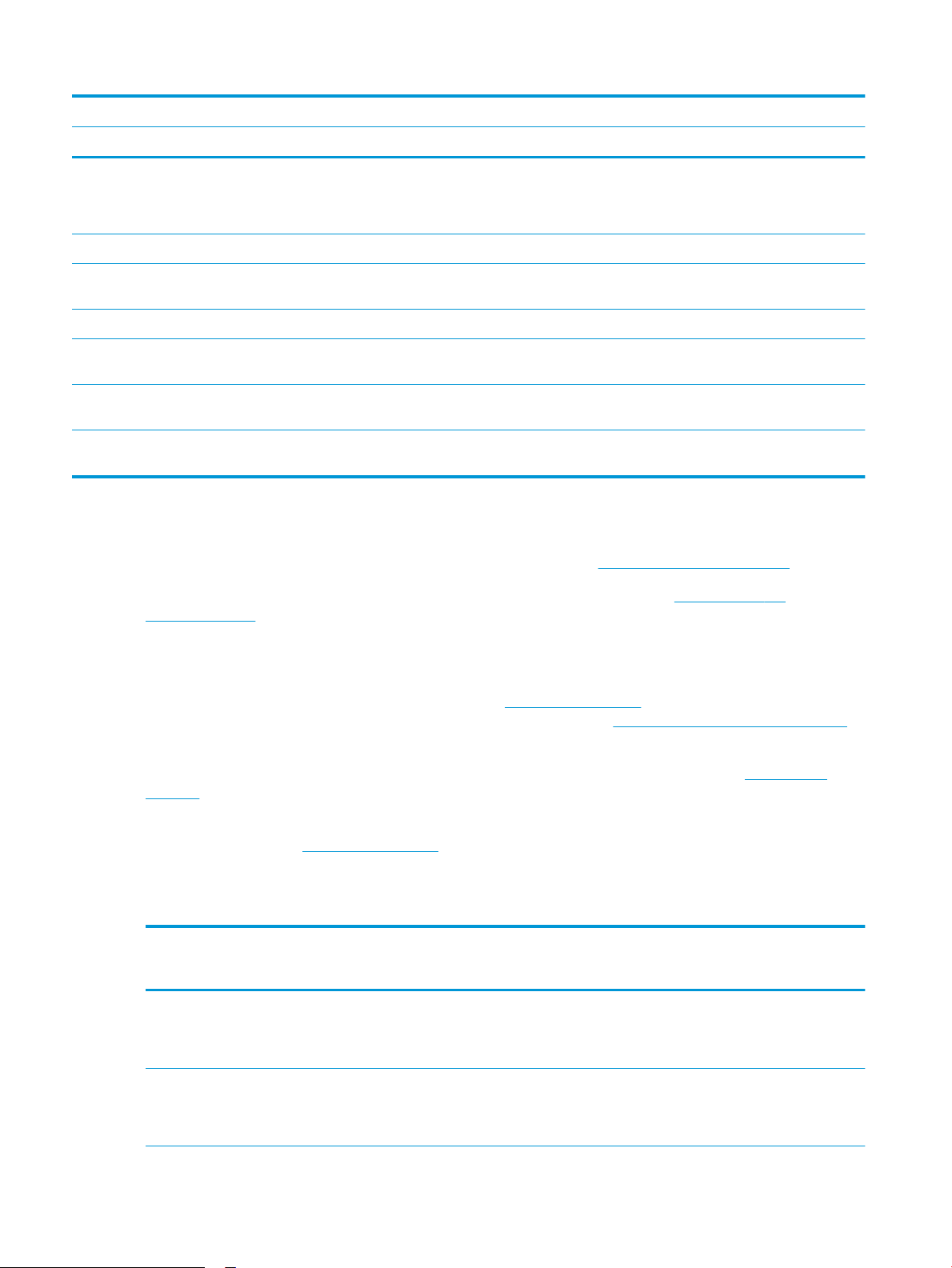
Názov modelu E75245dn
Číslo produktu T3U64A
Pamäť 1,5 GB základná pamäť
POZNÁMKA: Základná pamäť rozšíriteľná na 2,5 GB
pridaním pamäťového modulu SODIMM.
Veľkokapacitný ukladací priestor 16 GB vstavaný multimediálny ovládač (eMMC) Zahrnuté
Zabezpečenie Modul HP TPM na šifrovanie všetkých údajov
prechádzajúcich cez tlačiareň
Displej ovládacieho panela s možnosťou zadávania 2,7-palcový farebný gracký displej s 10 tlačidlami Zahrnuté
Tlač Tlačí 45 strán za minútu (str./min) na papier formátu
Letter a papier formátu A4
Tlač USB pre jednoduchý prístup (nevyžaduje sa
počítač)
V pamäti tlačiarne môžete ukladať úlohy na neskoršiu
alebo súkromnú tlač
Zahrnuté
Zahrnuté
Zahrnuté
Zahrnuté
Zahrnuté
Podporované operačné systémy
Linux: Informácie a ovládače tlače pre systém Linux nájdete na stránke www.hp.com/go/linuxprinting.
UNIX: Informácie a ovládače tlačiarní pre systém UNIX® nájdete na webovej lokalite www.hp.com/go/
unixmodelscripts.
Nasledujúce informácie sa vzťahujú na tlačové ovládače HP PCL 6 pre systém Windows a tlačové ovládače HP pre
macOS X určené pre danú tlačiareň a na inštalátor softvéru.
Windows: Prevezmite program HP Easy Start zo stránky 123.hp.com/LaserJet a nainštalujte tlačový ovládač HP.
Prípadne prejdite na webovú lokalitu podpory tlačiarne pre túto tlačiareň: www.hp.com/support/colorljE75245
a prevezmite tlačový ovládač alebo inštalátor softvéru na inštaláciu tlačového ovládača HP.
macOS: Táto tlačiareň podporuje počítače Mac. Prevezmite si aplikáciu HP Easy Start z lokality 123.hp.com/
LaserJet alebo zo stránky podpory tlačiarne a následne pomocou aplikácie HP Easy Start nainštalujte tlačový
ovládač HP.
1. Prejdite na lokalitu 123.hp.com/LaserJet.
2. Podľa uvedených krokov prevezmite softvér tlačiarne.
Tabuľka
1-1 Podporované operačné systémy a ovládače tlačiarne
Operačný systém Tlačový ovládač (pre systém Windows alebo
z inštalačného programu na webe pre
systém macOS)
Windows 7, 32-bitový a 64-bitový Ovládač tlačiarne „HP PCL 6“ pre danú
tlačiareň sa v prípade tohto operačného
systému inštaluje v rámci inštalácie
softvéru.
Windows 8, 32-bitový a 64-bitový Ovládač tlačiarne „HP PCL 6“ pre danú
tlačiareň sa v prípade tohto operačného
systému inštaluje v rámci inštalácie
softvéru.
Poznámky
Podpora pre Windows 8 RT sa poskytuje
prostredníctvom 32-bitového ovládača
Microsoft IN OS verzie 4.
10 Kapitola 1 Prehľad tlačiarne SKWW
Page 21

Tabuľka 1-1 Podporované operačné systémy a ovládače tlačiarne (pokračovanie)
Operačný systém Tlačový ovládač (pre systém Windows alebo
z inštalačného programu na webe pre
systém macOS)
Windows 8.1, 32-bitový a 64-bitový Ovládač tlačiarne „HP PCL-6“ V4 pre danú
tlačiareň sa v prípade tohto operačného
systému inštaluje v rámci inštalácie
softvéru.
Windows 10, 32-bitový a 64-bitový Ovládač tlačiarne „HP PCL-6“ V4 pre danú
tlačiareň sa v prípade tohto operačného
systému inštaluje v rámci inštalácie
softvéru.
Windows Server 2008 R2 SP 1, 64-bitová
verzia
Windows Server 2012, 64-bitová verzia Ovládač tlačiarne PCL 6 pre danú tlačiareň je
Windows Server 2012 R2, 64-bitová verzia Ovládač tlačiarne PCL 6 pre danú tlačiareň je
Ovládač tlačiarne PCL 6 pre danú tlačiareň je
k dispozícii na prevzatie z webovej lokality
podpory tlačiarne. Prevezmite ovládač
a potom ho nainštalujte pomocou nástroja
Microsoft Add Printer.
k dispozícii na prevzatie z webovej lokality
podpory tlačiarne. Prevezmite ovládač
a potom ho nainštalujte pomocou nástroja
Microsoft Add Printer.
k dispozícii na prevzatie z webovej lokality
podpory tlačiarne. Prevezmite ovládač
a potom ho nainštalujte pomocou nástroja
Microsoft Add Printer.
Poznámky
Podpora pre Windows 8.1 RT sa poskytuje
prostredníctvom 32-bitového ovládača
Microsoft IN OS verzie 4.
Windows Server 2016, 64-bitová verzia Ovládač tlačiarne PCL 6 pre danú tlačiareň je
k dispozícii na prevzatie z webovej lokality
podpory tlačiarne. Prevezmite ovládač
a potom ho nainštalujte pomocou nástroja
Microsoft Add Printer.
macOS 10.12 Sierra, macOS 10.13 High
Sierra
Prevezmite program HP Easy Start zo
stránky 123.hp.com/LaserJet a potom ho
použite na inštaláciu tlačového ovládača.
POZNÁMKA: Podporované operačné systémy sa môžu zmeniť.
POZNÁMKA: Aktuálny zoznam podporovaných operačných systémov nájdete na lokalite www.hp.com/support/
colorljE75245 spolu s komplexnou podporou tlačiarne od spoločnosti HP.
POZNÁMKA: Podrobnosti o podpore klientskych a serverových operačných systémov a ovládača HP UPD pre
túto tlačiareň nájdete na lokalite www.hp.com/go/upd. V časti Dodatočné informácie kliknite na položku
Špecikácie .
SKWW Technické parametre tlačiarne 11
Page 22
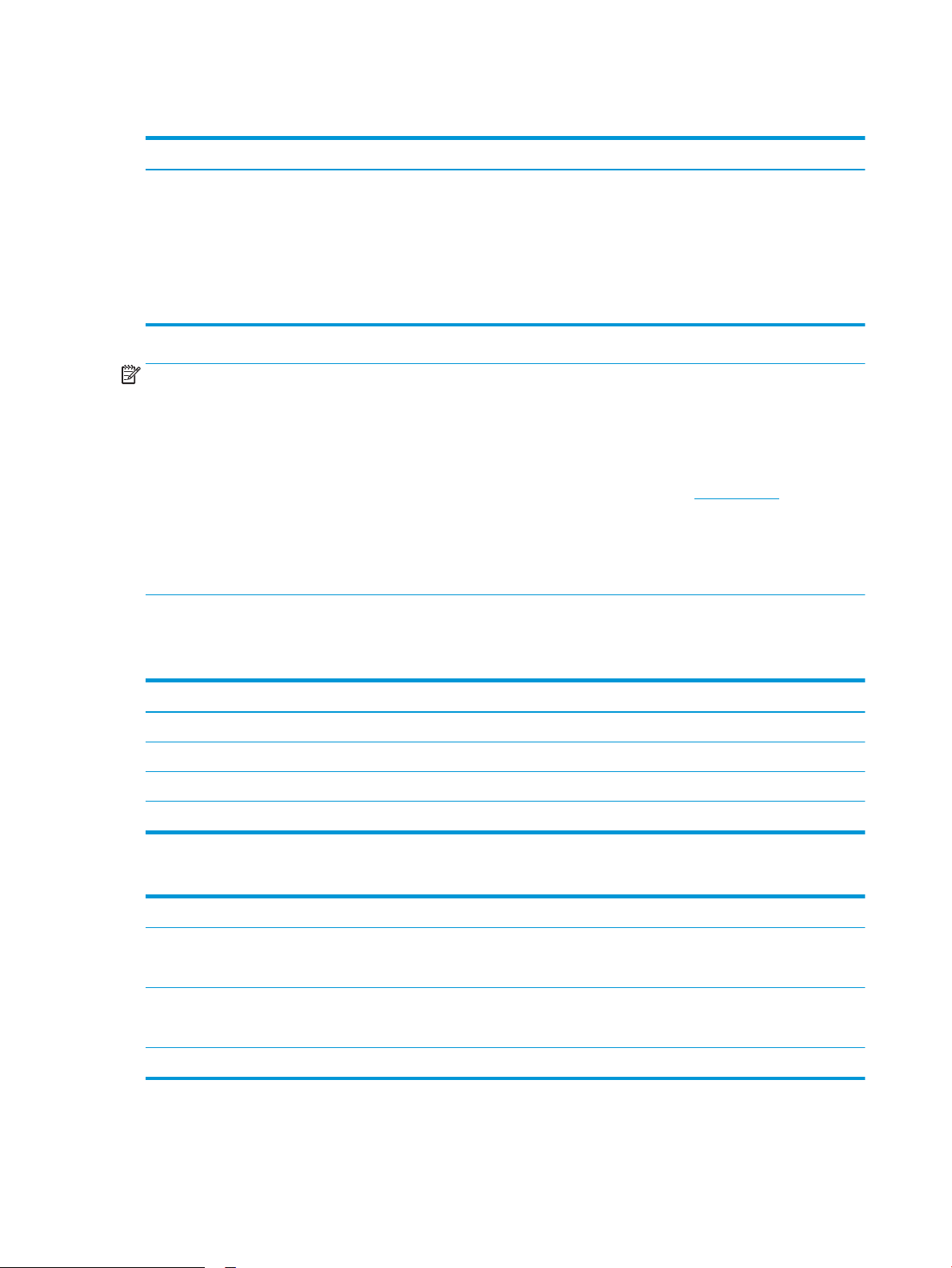
Tabuľka 1-2 Minimálne systémové požiadavky
Windows macOS
● Pripojenie na internet
● Vyhradené pripojenie USB 1.1 alebo 2.0 alebo sieťové
pripojenie
● 2 GB voľného miesta na pevnom disku
● 1 GB pamäte RAM (32-bitový) alebo 2 GB pamäte RAM (64-
bitový)
POZNÁMKA: Inštalačný program softvéru pre systém Windows nainštaluje službu HP Smart Device Agent Base.
Veľkosť súboru je menšia ako 100 kB. Slúži výlučne na to, aby každú hodinu kontrolovala, či sú tlačiarne pripojené
k portu USB. Nezhromažďujú sa žiadne údaje. Ak sa nájde tlačiareň s pripojením k portu USB, služba sa pokúsi
vyhľadať inštanciu konektora JetAdvantage Management Connector (JAMc) v sieti. Ak sa nájde konektor JAMc,
služba HP Smart Device Agent Base sa prostredníctvom neho bezpečne inovuje na úplnú verziu služby Smart
Device Agent, čo následne umožní počítať vytlačené strany pre príslušné konto v systéme Managed Print
Services (MPS). Webové balíky obsahujúce len ovládač prevzaté pre tlačiareň z lokality www.hp.com a
nainštalované prostredníctvom Sprievodcu pridaním tlačiarne túto službu neinštalujú.
Ak chcete túto službu odinštalovať, otvorte Ovládací panel, vyberte položku Programy alebo Programy a súčasti
a potom výberom položky Pridanie alebo odstránenie programov alebo Odinštalovanie programu službu
odstráňte. Názov súboru je HPSmartDeviceAgentBase.
Rozmery tlačiarne
● Pripojenie k internetu
● Vyhradené pripojenie USB 1.1 alebo 2.0 alebo sieťové
pripojenie
● 1,5 GB voľného miesta na pevnom disku
Tabuľka
1-3 Rozmery pre tlačiareň
Tlačiareň úplne zatvorená Tlačiareň úplne otvorená
Výška 398,5 mm 442,5 mm
Hĺbka 589 mm 992 mm
Šírka 556 mm 1 051 mm
Hmotnosť 45,1 kg
Tabuľka 1-4 Rozmery pre zásobník papiera na 550 hárkov
Výška 150 mm
Hĺbka Zásobník zatvorený: 584 mm
Zásobník otvorený: 999 mm
Šírka Dvierka zatvorené: 556 mm
Dvierka otvorené: 640 mm
Hmotnosť 10,2 kg
12 Kapitola 1 Prehľad tlačiarne SKWW
Page 23
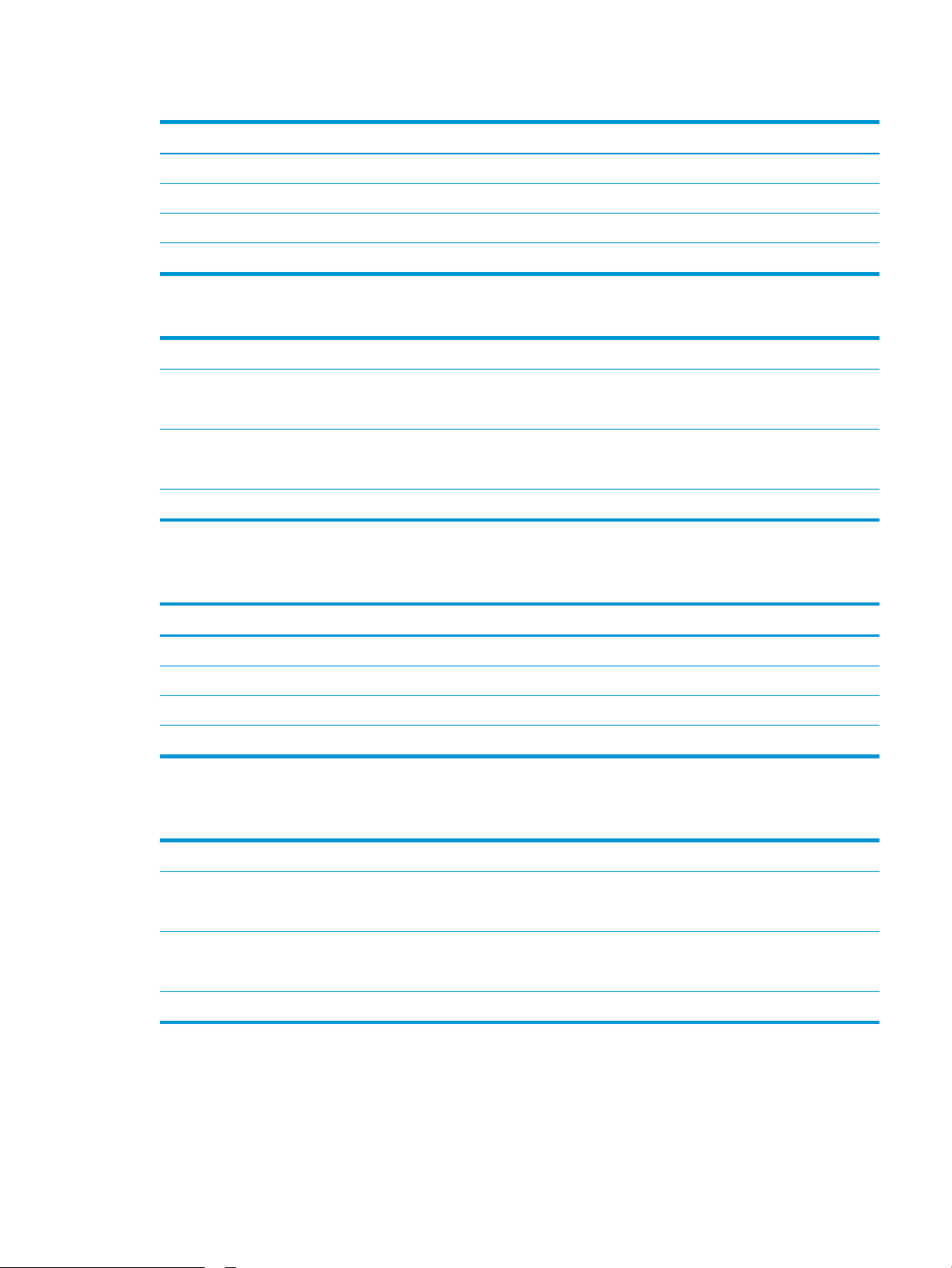
Tabuľka 1-5 Rozmery pre tlačiareň s jedným zásobníkom papiera na 550 hárkov
Tlačiareň úplne zatvorená Tlačiareň úplne otvorená
Výška 524,5 mm 568,5 mm
Hĺbka 589 mm 1 004 mm
Šírka 556 mm 1 051 mm
Hmotnosť 55,3 kg
Tabuľka 1-6 Rozmery pre zásobník papiera na 2 x 550 hárkov a stojan
Výška 347 mm
1
Hĺbka
1
Šírka
Hmotnosť
1
1
Neobsahuje podstavce na zvýšenie stability.
Zásobník zatvorený: 659 mm
Zásobník otvorený: 1 074 mm
Dvierka zatvorené: 556 mm
Dvierka otvorené: 771 mm
22,9 kg
Tabuľka
1-7 Rozmery pre tlačiareň so zásobníkom papiera na 2 x 550 hárkov a stojanom
Tlačiareň a príslušenstvo plne zatvorené Tlačiareň a príslušenstvo plne otvorené
Výška 722,5 mm 766,5 mm
1
Hĺbka
1
Šírka
Hmotnosť
1
Neobsahuje podstavce na zvýšenie stability.
Tabuľka
659 mm 1 074 mm
556 mm 1 051 mm
1
68,0 kg
1-8 Rozmery pre veľkokapacitný vstupný zásobník papiera so stojanom
Výška 347 mm
Hĺbka
1
Zásobník zatvorený: 659 mm
Zásobník otvorený: 1 064 mm
Šírka
1
Dvierka zatvorené: 556 mm
Dvierka otvorené: 771 mm
Hmotnosť
1
1
Neobsahuje podstavce na zvýšenie stability.
28,2 kg
SKWW Technické parametre tlačiarne 13
Page 24

Tabuľka 1-9 Rozmery pre tlačiareň s veľkokapacitným vstupným zásobníkom papiera a stojanom
Tlačiareň a príslušenstvo plne zatvorené Tlačiareň a príslušenstvo plne otvorené
Výška 722,5 mm 766,5 mm
1
Hĺbka
1
Šírka
Hmotnosť
1
Neobsahuje podstavce na zvýšenie stability.
659 mm 1 064 mm
556 mm 1 051 mm
1
73,3 kg
Tabuľka 1-10 Rozmery stojana
Výška 347 mm
1
Hĺbka
1
Šírka
Hmotnosť
1
1
Neobsahuje podstavce na zvýšenie stability.
Dvierka zatvorené: 659 mm
Dvierka otvorené: 1 185 mm
Dvierka zatvorené: 556 mm
Dvierka otvorené: 556 mm
15,8 kg
Tabuľka
1-11 Rozmery tlačiarne so stojanom
Tlačiareň a príslušenstvo plne zatvorené Tlačiareň a príslušenstvo plne otvorené
Výška 722,5 mm 766,5 mm
1
Hĺbka
1
Šírka
Hmotnosť
1
Neobsahuje podstavce na zvýšenie stability.
659 mm 1 185 mm
556 mm 1 051 mm
1
61,4 kg
Spotreba energie, elektrické technické údaje a zvukové emisie
Aktuálne informácie nájdete na adrese www.hp.com/support/colorljE75245.
UPOZORNENIE: Požiadavky na napájanie vychádzajú z odlišností krajín/oblastí, v ktorých sa tlačiareň predáva.
Nemeňte prevádzkové napätie. Týmto sa poškodí tlačiareň a zanikne záruka na tlačiareň.
Rozsah prevádzkového prostredia
1-12 Technické údaje prevádzkového prostredia
Tabuľka
Prostredie Odporúčané Povolené
Teplota 15 až 27 °C 10 až 30 °C
Relatívna vlhkosť 30 % až 70 % relatívna vlhkosť (RV) 10 % až 80 % RV
14 Kapitola 1 Prehľad tlačiarne SKWW
Page 25
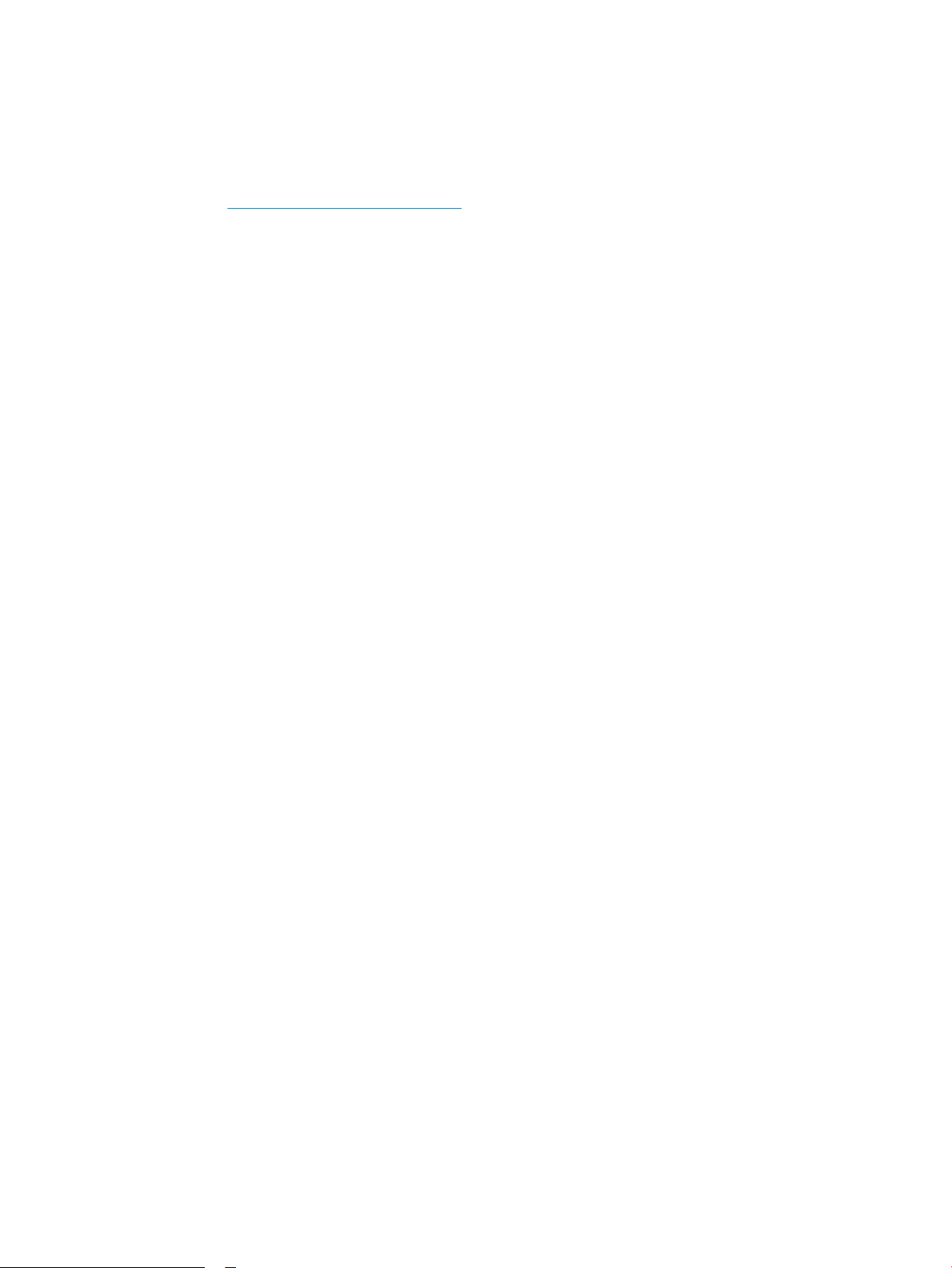
Nastavenie hardvéru tlačiarne a inštalácia softvéru
Základné pokyny na inštaláciu nájdete v Inštalačnej príručke k hardvéru, ktorá bola dodaná s tlačiarňou. Ďalšie
pokyny získate od oddelenia podpory spoločnosti HP na internete.
Na adrese www.hp.com/support/colorljE75245 môžete získať komplexnú podporu pre vašu tlačiareň od
spoločnosti HP. Vyhľadajte nasledujúcu podporu:
● Inštalácia a kongurovanie
● Vzdelávanie a používanie
● Riešenie problémov
● Prevezmite si aktualizácie softvéru a rmvéru
● Fóra podpory
● Vyhľadanie informácií o záruke a regulačných podmienkach
SKWW Nastavenie hardvéru tlačiarne a inštalácia softvéru 15
Page 26

16 Kapitola 1 Prehľad tlačiarne SKWW
Page 27

2 Zásobníky papiera
●
Úvod
●
Vloženie papiera do zásobníka 1 (viacúčelový zásobník)
●
Vkladanie papiera do zásobníka 2
●
Vloženie papiera do zásobníka papiera na 550 hárkov
●
Vložte papier do 2 zásobníkov papiera na 550 hárkov
●
Vloženie papiera do veľkokapacitných vstupných zásobníkov (HCI) na 2 700 hárkov
●
Vkladanie a tlač na obálky
●
Vkladanie a potlač štítkov
Ďalšie informácie
Tieto informácie sú správne v čase publikácie.
Pomoc s videom nájdete v časti www.hp.com/videos/LaserJet.
Aktuálne informácie nájdete v časti www.hp.com/support/colorljE75245.
Komplexná podpora pre vašu tlačiareň od spoločnosti HP zahŕňa nasledujúce informácie:
● Inštalácia a kongurovanie
● Vzdelávanie a používanie
● Riešenie problémov
● Preberanie aktualizácií softvéru a rmvéru
● Fóra podpory
● Vyhľadanie informácií o záruke a regulačných podmienkach
SKWW 17
Page 28
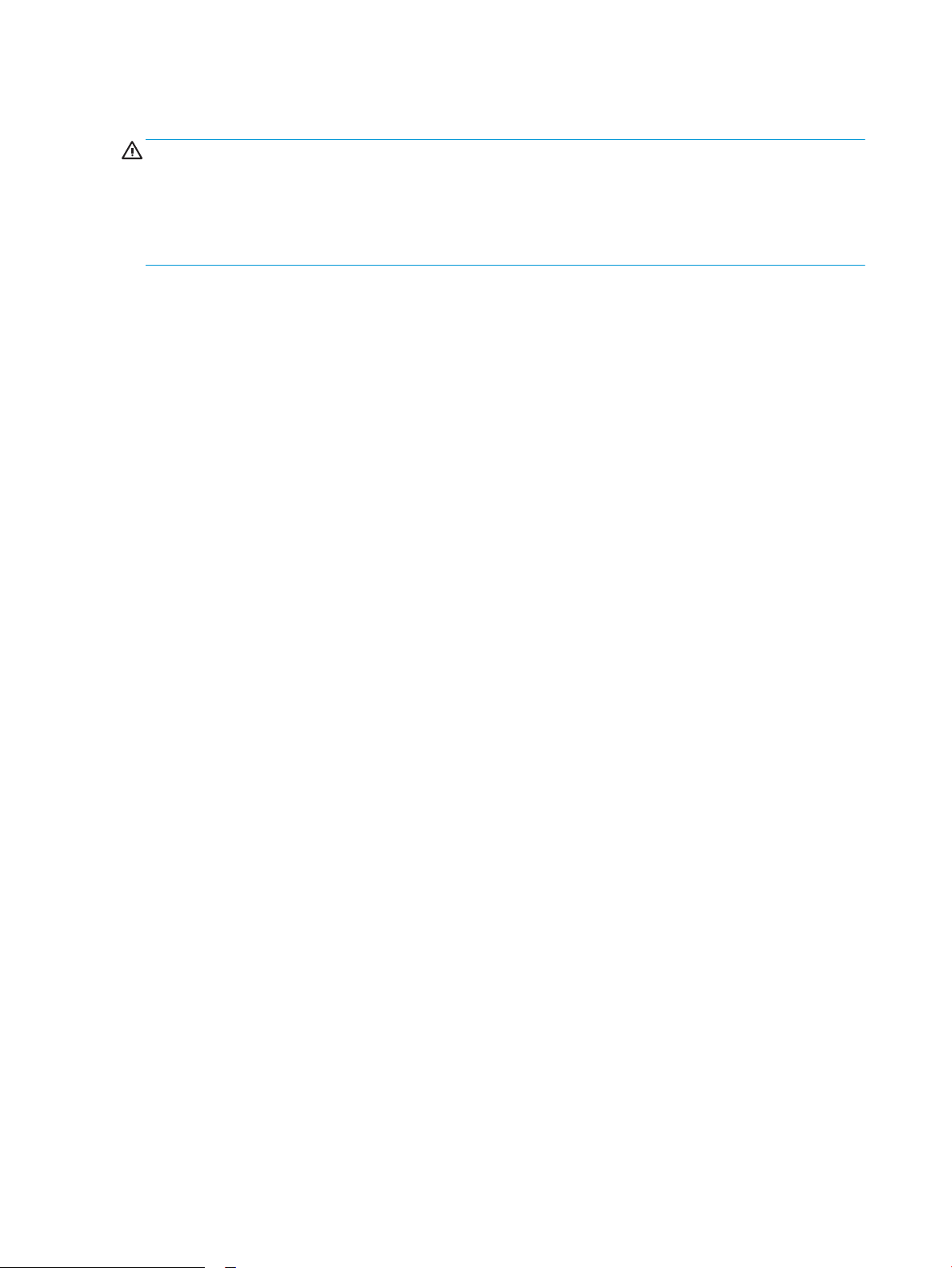
Úvod
UPOZORNENIE: Nikdy naraz nerozkladajte viac než jeden zásobník papiera.
Nepoužívajte zásobník papiera ako schodík.
Pri zatváraní zásobníkov papiera do nich neklaďte ruky.
Pri presúvaní tlačiarne musia byť všetky zásobníky zatvorené.
18 Kapitola 2 Zásobníky papiera SKWW
Page 29

Vloženie papiera do zásobníka 1 (viacúčelový zásobník)
Úvod
V nasledujúcej časti je opísaný spôsob vloženia papiera do zásobníka 1. Tento zásobník má kapacitu až 100
hárkov papiera s hmotnosťou 75 g/m2 alebo 10 obálok.
1. Otvorte zásobník 1
2. Vytiahnite vysúvaciu časť zásobníka na podporu
papiera.
SKWW Vloženie papiera do zásobníka 1 (viacúčelový zásobník) 19
Page 30
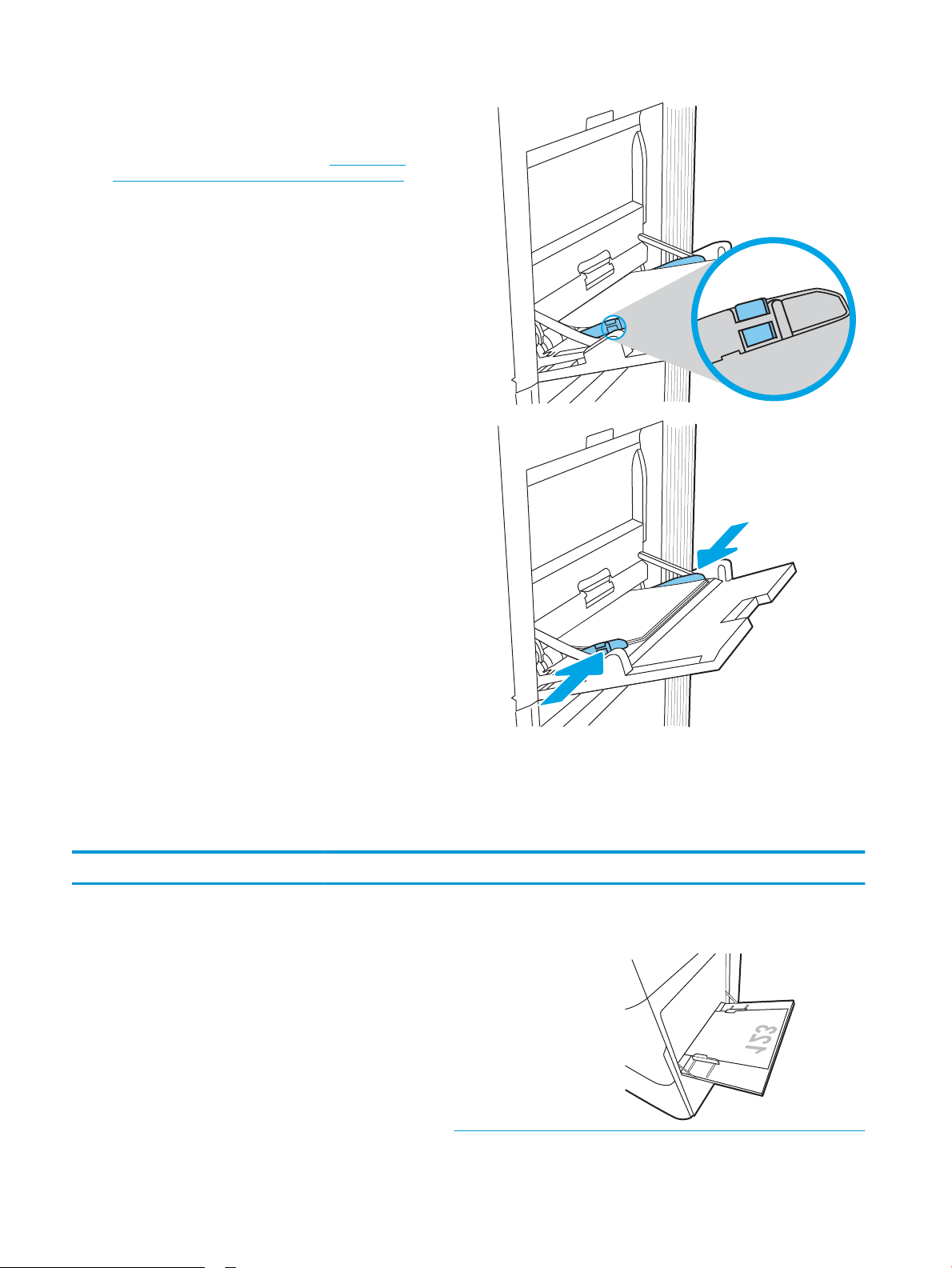
3. Pomocou modrej nastavovacej západky roztiahnite
vodiace lišty papiera na správnu veľkosť a potom
vložte papier do zásobníka. Informácie o tom, ako
treba otočiť papier, nájdete v časti Tabuľka 2-1
Orientácia papiera v zásobníku 1 na strane 20.
Dbajte na to, aby bol papier zasunutý pod hranicou
vkladania na vodiacich lištách papiera.
POZNÁMKA: Maximálna výška stohu je 10 mm
alebo približne 100 hárkov papiera s hmotnosťou
75 g/m2.
4. Pomocou modrej nastavovacej západky nastavte
bočné vodiace lišty tak, aby sa zľahka dotýkali
stohu papierov, ale nezohýbali ho.
Orientácia papiera v zásobníku 1
Tabuľka
2-1 Orientácia papiera v zásobníku 1
Typ papiera Orientácia obrazu Režim duplexnej tlače Veľkosť papiera Ako vkladať papier
Hlavičkový alebo
predtlačený papier
Na výšku Jednostranná tlač 12 x 18, 11 x 17, RA3, SRA3,
A3, 8K (273 x 394 mm), 8K
(270 x 390 mm), 8K
(260 x 368 mm), B4 (JIS),
Legal, Ocio (8,5 x 13), Ocio
(216 x 340 mm), SRA4, RA4,
A4, Letter
Lícovou stranou nadol
Dolný okraj smeruje k tlačiarni
20 Kapitola 2 Zásobníky papiera SKWW
Page 31

Tabuľka 2-1 Orientácia papiera v zásobníku 1 (pokračovanie)
Typ papiera Orientácia obrazu Režim duplexnej tlače Veľkosť papiera Ako vkladať papier
Aktivovaná
automatická
obojstranná tlač alebo
alternatívny režim pre
hlavičkový papier
A4, Letter, Executive, A5, 16K
(197 x 273 mm) 16K
(195 x 270 mm), 16K
(184 x 260 mm), B5 (JIS),
japonská dvojstranová
pohľadnica (148 x 200 mm)
12 x 18, 11 x 17, RA3, SRA3,
A3, 8K (273 x 394 mm), 8K
(270 x 390 mm), 8K
(260 x 368 mm), B4 (JIS),
Legal, Ocio (8,5 x 13), Ocio
(216 x 340 mm), SRA4, RA4,
A4, Letter
Lícovou stranou nadol
Ľavá strana predtlačeného obrázka smeruje
do tlačiarne
Lícovou stranou nahor
Horný okraj smeruje k tlačiarni
Hlavičkový alebo
predtlačený papier
(pokrač.)
Na výšku
(pokrač.)
Aktivovaná
automatická
obojstranná tlač alebo
alternatívny režim pre
hlavičkový papier
(pokrač.)
A4, Letter, Executive, A5, 16K
(197 x 273 mm) 16K
(195 x 270 mm), 16K
(184 x 260 mm), B5 (JIS),
japonská dvojstranová
pohľadnica (148 x 200 mm)
Lícovou stranou nahor
Pravá strana predtlačeného obrázka smeruje
do tlačiarne
SKWW Vloženie papiera do zásobníka 1 (viacúčelový zásobník) 21
Page 32

Tabuľka 2-1 Orientácia papiera v zásobníku 1 (pokračovanie)
Typ papiera Orientácia obrazu Režim duplexnej tlače Veľkosť papiera Ako vkladať papier
Na šírku Jednostranná tlač 12 x 18, 11 x 17, RA3, SRA3,
A3, 8K (273 x 394 mm), 8K
(270 x 390 mm), 8K
(260 x 368 mm), B4 (JIS),
Legal, Ocio (8,5 x 13), Ocio
(216 x 340 mm), SRA4, RA4,
A4, Letter
Aktivovaná
automatická
obojstranná tlač alebo
alternatívny režim pre
hlavičkový papier
12 x 18, 11 x 17, RA3, SRA3,
A3, 8K (273 x 394 mm), 8K
(270 x 390 mm), 8K
(260 x 368 mm), B4 (JIS),
Legal, Ocio (8,5 x 13), Ocio
(216 x 340 mm), SRA4, RA4,
A4, Letter
Lícovou stranou nadol
Ľavá strana predtlačeného obrázka smeruje
do tlačiarne
Lícovou stranou nahor
Pravá strana predtlačeného obrázka smeruje
do tlačiarne
Hlavičkový alebo
predtlačený papier
(pokrač.)
Na šírku
(pokrač.)
Jednostranná tlač A4, Letter, Executive, A5, 16K
(197 x 273 mm) 16K
(195 x 270 mm), 16K
(184 x 260 mm), B5 (JIS),
japonská dvojstranová
pohľadnica (148 x 200 mm)
Lícovou stranou nadol
Dolný okraj smeruje k tlačiarni
22 Kapitola 2 Zásobníky papiera SKWW
Page 33

Tabuľka 2-1 Orientácia papiera v zásobníku 1 (pokračovanie)
Typ papiera Orientácia obrazu Režim duplexnej tlače Veľkosť papiera Ako vkladať papier
Aktivovaná
automatická
obojstranná tlač alebo
alternatívny režim pre
hlavičkový papier
Perforovaný Na výšku Jednostranná tlač 12 x 18, 11 x 17, RA3, SRA3,
A4, Letter, Executive, A5, 16K
(197 x 273 mm) 16K
(195 x 270 mm), 16K
(184 x 260 mm), B5 (JIS),
japonská dvojstranová
pohľadnica (148 x 200 mm)
A3, 8K (273 x 394 mm), 8K
(270 x 390 mm), 8K
(260 x 368 mm), B4 (JIS),
Legal, Ocio (8,5 x 13), Ocio
(216 x 340 mm), SRA4, RA4,
A4, Letter
Lícovou stranou nahor
Horný okraj smeruje k tlačiarni
Lícovou stranou nadol
Otvormi smerom k zadnej časti tlačiarne
Prepunched
(Perforovaný)
(pokrač.)
Na výšku
(pokrač.)
Aktivovaná
automatická
obojstranná tlač alebo
alternatívny režim pre
hlavičkový papier
12 x 18, 11 x 17, RA3, SRA3,
A3, 8K (273 x 394 mm), 8K
(270 x 390 mm), 8K
(260 x 368 mm), B4 (JIS),
Legal, Ocio (8,5 x 13), Ocio
(216 x 340 mm), SRA4, RA4,
A4, Letter
Lícovou stranou nahor
Otvormi smerom k zadnej časti tlačiarne
SKWW Vloženie papiera do zásobníka 1 (viacúčelový zásobník) 23
Page 34

Tabuľka 2-1 Orientácia papiera v zásobníku 1 (pokračovanie)
Typ papiera Orientácia obrazu Režim duplexnej tlače Veľkosť papiera Ako vkladať papier
Na šírku Jednostranná tlač A4, Letter, Executive, A5, 16K
(197 x 273 mm) 16K
(195 x 270 mm), 16K
(184 x 260 mm), B5 (JIS),
japonská dvojstranová
pohľadnica (148 x 200 mm)
Aktivovaná
automatická
obojstranná tlač alebo
alternatívny režim pre
hlavičkový papier
A4, Letter, Executive, A5, 16K
(197 x 273 mm) 16K
(195 x 270 mm), 16K
(184 x 260 mm), B5 (JIS),
japonská dvojstranová
pohľadnica (148 x 200 mm)
Lícovou stranou nadol
Otvormi smerom od tlačiarne
Lícovou stranou nahor
Otvormi smerom k tlačiarni
Použitie alternatívneho režimu pre hlavičkový papier
Funkcia Alternative Letterhead Mode (Alternatívny režim pre hlavičkový papier) sa používa na vkladanie
hlavičkového papiera alebo predtlačeného papiera do zásobníka rovnakým spôsobom pre všetky úlohy, či už sa
tlačí na jednu, alebo obidve strany hárka papiera. Keď používate tento režim, papier vkladajte spôsobom, akým
by ste ho vkladali v automatickom režime obojstrannej tlače.
Ak chcete používať túto funkciu, povoľte ju pomocou ponúk na ovládacom paneli tlačiarne.
Povolenie alternatívneho režimu pre hlavičkový papier pomocou ponúk na ovládacom paneli tlačiarne
1. Na domovskej obrazovke ovládacieho panela tlačiarne otvorte ponuku Settings (Nastavenia).
2. Otvorte tieto ponuky:
● Tlač
● Manage Trays (Správa zásobníkov)
● Alternative Letterhead Mode (Alternatívny režim pre hlavičkový papier)
3. Vyberte položku On (Zapnuté) a potom stlačte tlačidlo OK.
24 Kapitola 2 Zásobníky papiera SKWW
Page 35

Vkladanie papiera do zásobníka 2
Úvod
V nasledujúcej časti je opísaný spôsob vloženia papiera do zásobníka 2. Tento zásobník má kapacitu až 550
hárkov papiera s hmotnosťou 75 g/m2 .
POZNÁMKA: Vodiace lišty papiera môžu byť uzamknuté pred používaním a nemusia byť nastaviteľné.
UPOZORNENIE: Nikdy naraz nerozkladajte viac než jeden zásobník papiera.
1. Otvorte zásobník.
POZNÁMKA: Keď tlačiareň tlačí, tento zásobník
neotvárajte.
2. Pred vložením papiera nastavte vodiace lišty šírky
papiera stlačením modrých nastavovacích zarážok
a posunutím vodiacich líšt na veľkosť používaného
papiera.
3. Vodiacu lištu dĺžky papiera nastavte stlačením
nastavovacej zarážky a posunutím vodiacej lišty na
veľkosť používaného papiera.
SKWW Vkladanie papiera do zásobníka 2 25
Page 36

4. Do zásobníka vložte papier. Informácie o tom, ako
Y
X
treba otočiť papier, nájdete v časti Tabuľka 2-2
Orientácia papiera v zásobníku 2 na strane 27.
POZNÁMKA: Zásobník neprepĺňajte, inak môže
dôjsť k zaseknutiam. Dbajte na to, aby bola horná
strana stohu pod indikátorom plného zásobníka.
5. Skontrolujte papier a overte, či sa vodiace lišty
zľahka dotýkajú stohu, ale neohýbajú ho.
POZNÁMKA: Vodiace lišty nepritláčajte nasilu
k stohu papierov. Zarovnajte ich so zarážkami
alebo značkami na zásobníku.
6. Zatvorte zásobník.
7. Na ovládacom paneli tlačiarne sa zobrazí hlásenie
o kongurácii zásobníka.
8. Stlačením tlačidla OK potvrďte zistenú veľkosť a typ
papiera alebo výberom položky Modify (Upraviť)
vyberte inú veľkosť alebo typ papiera.
V prípade použitia papiera vlastnej veľkosti zadajte
rozmery X a Y papiera, keď sa zobrazí výzva na
ovládacom paneli tlačiarne.
26 Kapitola 2 Zásobníky papiera SKWW
Page 37

Orientácia papiera v zásobníku 2
Tabuľka 2-2 Orientácia papiera v zásobníku 2
Typ papiera Orientácia obrazu Režim duplexnej tlače Veľkosť papiera Ako vkladať papier
Hlavičkový alebo
predtlačený papier
Na výšku Jednostranná tlač A4, Letter, 16K
(197 x 273 mm) 16K
(195 x 270 mm),
Executive, A5, 16K
(184 x 260 mm), B5 (JIS),
japonská dvojstranová
pohľadnica
(148 x 200 mm)
11 x 17, A3, 8K
(273 x 397 mm), 8K
(270 x 390 mm), 8K
(260 x 368 mm), B4 (JIS),
Legal, Ocio (8,5 x 13),
Ocio (216 x 340 mm),
SRA4, RA4, A4, Letter
Aktivovaná automatická
obojstranná tlač alebo
alternatívny režim pre
hlavičkový papier
A4, Letter, 16K
(197 x 273 mm) 16K
(195 x 270 mm),
Executive, A5, 16K
(184 x 260 mm), B5 (JIS),
japonská dvojstranová
pohľadnica
(148 x 200 mm)
Lícovou stranou nahor
Horný okraj k zadnej strane zásobníka
POZNÁMKA: Toto je odporúčaná
orientácia pri tlači na formát A4 alebo
Letter.
Lícovou stranou nahor
Horný okraj k pravej strane zásobníka
Lícovou stranou nadol
Horný okraj k zadnej strane zásobníka
POZNÁMKA: Toto je odporúčaná
orientácia pri tlači na formát A4 alebo
Letter.
11 x 17, A3, 8K
(273 x 397 mm), 8K
(270 x 390 mm), 8K
(260 x 368 mm), B4 (JIS),
Legal, Ocio (8,5 x 13),
Ocio (216 x 340 mm),
SRA4, RA4, A4, Letter
Lícovou stranou nadol
Horným okrajom smerom k ľavej strane
zásobníka
SKWW Vkladanie papiera do zásobníka 2 27
Page 38

Tabuľka 2-2 Orientácia papiera v zásobníku 2 (pokračovanie)
Typ papiera Orientácia obrazu Režim duplexnej tlače Veľkosť papiera Ako vkladať papier
Hlavičkový alebo
predtlačený papier
(pokrač.)
Na šírku Jednostranná tlač A4, Letter, 16K
Aktivovaná automatická
obojstranná tlač alebo
alternatívny režim pre
hlavičkový papier
(197 x 273 mm) 16K
(195 x 270 mm),
Executive, A5, 16K
(184 x 260 mm), B5 (JIS),
japonská dvojstranová
pohľadnica
(148 x 200 mm)
11 x 17, A3, 8K
(273 x 397 mm), 8K
(270 x 390 mm), 8K
(260 x 368 mm), B4 (JIS),
Legal, Ocio (8,5 x 13),
Ocio (216 x 340 mm),
SRA4, RA4, A4, Letter
A4, Letter, 16K
(197 x 273 mm) 16K
(195 x 270 mm),
Executive, A5, 16K
(184 x 260 mm), B5 (JIS),
japonská dvojstranová
pohľadnica
(148 x 200 mm)
Lícovou stranou nahor
Horný okraj k pravej strane zásobníka
POZNÁMKA: Toto je odporúčaná
orientácia pri tlači na formát A4 alebo
Letter.
Lícovou stranou nahor
Horný okraj k zadnej strane zásobníka
Lícovou stranou nadol
Horným okrajom smerom k ľavej strane
zásobníka
POZNÁMKA: Toto je odporúčaná
orientácia pri tlači na formát A4 alebo
Letter.
11 x 17, A3, 8K
(273 x 397 mm), 8K
(270 x 390 mm), 8K
(260 x 368 mm), B4 (JIS),
Legal, Ocio (8,5 x 13),
Ocio (216 x 340 mm),
SRA4, RA4, A4, Letter
Lícovou stranou nadol
Horný okraj k zadnej strane zásobníka
28 Kapitola 2 Zásobníky papiera SKWW
Page 39

Tabuľka 2-2 Orientácia papiera v zásobníku 2 (pokračovanie)
Typ papiera Orientácia obrazu Režim duplexnej tlače Veľkosť papiera Ako vkladať papier
Perforovaný Na výšku Jednostranná tlač A4, Letter, 16K
(197 x 273 mm) 16K
(195 x 270 mm),
Executive, A5, 16K
(184 x 260 mm), B5 (JIS),
japonská dvojstranová
pohľadnica
(148 x 200 mm)
11 x 17, A3, 8K
(273 x 397 mm), 8K
(270 x 390 mm), 8K
(260 x 368 mm), B4 (JIS),
Legal, Ocio (8,5 x 13),
Ocio (216 x 340 mm),
SRA4, RA4, A4, Letter
Lícovou stranou nahor
S otvormi na ľavej strane zásobníka
s horným okrajom formulára v zadnej
časti tlačiarne
POZNÁMKA: Toto je odporúčaná
orientácia pri tlači na formát A4 alebo
Letter.
Lícovou stranou nahor
S otvormi v zadnej časti zásobníka
Aktivovaná automatická
obojstranná tlač alebo
alternatívny režim pre
hlavičkový papier
A4, Letter, 16K
(197 x 273 mm) 16K
(195 x 270 mm),
Executive, A5, 16K
(184 x 260 mm), B5 (JIS),
japonská dvojstranová
pohľadnica
(148 x 200 mm)
11 x 17, A3, 8K
(273 x 397 mm), 8K
(270 x 390 mm), 8K
(260 x 368 mm), B4 (JIS),
Legal, Ocio (8,5 x 13),
Ocio (216 x 340 mm),
SRA4, RA4, A4, Letter
Lícovou stranou nadol
S otvormi na pravej strane zásobníka
POZNÁMKA: Toto je odporúčaná
orientácia pri tlači na formát A4 alebo
Letter.
Lícovou stranou nadol
S otvormi v zadnej časti zásobníka
SKWW Vkladanie papiera do zásobníka 2 29
Page 40

Použitie alternatívneho režimu hlavičkového papiera
Funkcia Alternative Letterhead Mode (Alternatívny režim pre hlavičkový papier) sa používa na vkladanie
hlavičkového papiera alebo predtlačeného papiera do zásobníka rovnakým spôsobom pre všetky úlohy, či už sa
tlačí na jednu, alebo obidve strany hárka papiera. Keď používate tento režim, papier vkladajte spôsobom, akým
by ste ho vkladali v automatickom režime obojstrannej tlače.
Ak chcete používať túto funkciu, povoľte ju pomocou ponúk na ovládacom paneli tlačiarne.
Povolenie alternatívneho režimu pre hlavičkový papier pomocou ponúk na ovládacom paneli tlačiarne
1. Na domovskej obrazovke ovládacieho panela tlačiarne otvorte ponuku Settings (Nastavenia).
2. Otvorte tieto ponuky:
● Tlač
● Manage Trays (Správa zásobníkov)
● Alternative Letterhead Mode (Alternatívny režim pre hlavičkový papier)
3. Vyberte položku On (Zapnuté) a potom stlačte tlačidlo OK.
30 Kapitola 2 Zásobníky papiera SKWW
Page 41

Vloženie papiera do zásobníka papiera na 550 hárkov
Úvod
V nasledujúcej časti je opísaný spôsob vkladania papiera do voliteľného zásobníka na 550 hárkov. Tento zásobník
pojme až 550 hárkov papiera s hmotnosťou 75 g/m
POZNÁMKA: Vodiace lišty papiera môžu byť uzamknuté pred používaním a nemusia byť nastaviteľné.
UPOZORNENIE: Nikdy naraz nerozkladajte viac než jeden zásobník papiera.
1. Otvorte zásobník.
POZNÁMKA: Keď tlačiareň tlačí, tento zásobník
neotvárajte.
2. Pred vložením papiera nastavte vodiace lišty šírky
papiera stlačením modrých nastavovacích zarážok
a posunutím vodiacich líšt na veľkosť používaného
papiera.
2
3. Vodiacu lištu dĺžky papiera nastavte stlačením
nastavovacej zarážky a posunutím vodiacej lišty na
veľkosť používaného papiera.
SKWW Vloženie papiera do zásobníka papiera na 550 hárkov 31
Page 42

4. Podľa značky na zásobníku nastavte v prípade
nasledujúcich veľkostí papiera modrú zarážku
papiera v ľavom zadnom rohu zásobníka na
správnu polohu:
● 12 x 18
● RA3
● 11 x 17
● A3
● SRA3
5. Do zásobníka vložte papier. Informácie o tom, ako
treba otočiť papier, nájdete v časti Tabuľka 2-3
Orientácia papiera zásobníka na 550 hárkov
na strane 33.
POZNÁMKA: Zásobník neprepĺňajte, inak môže
dôjsť k zaseknutiam. Dbajte na to, aby bola horná
strana stohu pod indikátorom plného zásobníka.
6. Skontrolujte papier a overte, či sa vodiace lišty
zľahka dotýkajú stohu, ale neohýbajú ho.
POZNÁMKA: Vodiace lišty nepritláčajte nasilu
k stohu papierov. Zarovnajte ich so zarážkami
alebo značkami na zásobníku.
7. Zatvorte zásobník.
32 Kapitola 2 Zásobníky papiera SKWW
Page 43

8. Na ovládacom paneli tlačiarne sa zobrazí hlásenie
X
Y
o kongurácii zásobníka.
9. Stlačením tlačidla OK potvrďte zistenú veľkosť a typ
papiera alebo výberom položky Modify (Upraviť)
vyberte inú veľkosť alebo typ papiera.
V prípade použitia papiera vlastnej veľkosti zadajte
rozmery X a Y papiera, keď sa zobrazí výzva na
ovládacom paneli tlačiarne.
Orientácia zásobníka papiera na 550 hárkov
Tabuľka 2-3 Orientácia papiera zásobníka na 550 hárkov
Typ papiera Orientácia obrazu Režim duplexnej tlače Veľkosť papiera Ako vkladať papier
Hlavičkový alebo
predtlačený papier
Na výšku Jednostranná tlač A4, Letter, 16K
(197 x 273 mm) 16K
(195 x 270 mm),
Executive, A5, 16K
(184 x 260 mm), B5 (JIS),
japonská dvojstranová
pohľadnica
(148 x 200 mm)
Lícovou stranou nahor
Horný okraj k zadnej strane zásobníka
POZNÁMKA: Toto je odporúčaná
orientácia pri tlači na formát A4 alebo
Letter.
12 x 18, 11 x 17, A3, 8K
(273 x 397 mm), 8K
(270 x 390 mm), 8K
(260 x 368 mm), B4 (JIS),
Legal, Ocio (8,5 x 13),
Ocio (216 x 340 mm),
SRA3, RA3, SRA4, RA4,
A4, Letter
Lícovou stranou nahor
Horný okraj k pravej strane zásobníka
SKWW Vloženie papiera do zásobníka papiera na 550 hárkov 33
Page 44

Tabuľka 2-3 Orientácia papiera zásobníka na 550 hárkov (pokračovanie)
Typ papiera Orientácia obrazu Režim duplexnej tlače Veľkosť papiera Ako vkladať papier
Aktivovaná automatická
obojstranná tlač alebo
alternatívny režim pre
hlavičkový papier
A4, Letter, 16K
(197 x 273 mm) 16K
(195 x 270 mm),
Executive, A5, 16K
(184 x 260 mm), B5 (JIS),
japonská dvojstranová
pohľadnica
(148 x 200 mm)
12 x 18, 11 x 17, A3, 8K
(273 x 397 mm), 8K
(270 x 390 mm), 8K
(260 x 368 mm), B4 (JIS),
Legal, Ocio (8,5 x 13),
Ocio (216 x 340 mm),
SRA3, RA3, SRA4, RA4,
A4, Letter
Lícovou stranou nadol
Horný okraj k zadnej strane zásobníka
POZNÁMKA: Toto je odporúčaná
orientácia pri tlači na formát A4 alebo
Letter.
Lícovou stranou nadol
Horným okrajom smerom k ľavej strane
zásobníka
Hlavičkový alebo
predtlačený papier
(pokrač.)
Na šírku Jednostranná tlač A4, Letter, 16K
(197 x 273 mm) 16K
(195 x 270 mm),
Executive, A5, 16K
(184 x 260 mm), B5 (JIS),
japonská dvojstranová
pohľadnica
(148 x 200 mm)
12 x 18, 11 x 17, A3, 8K
(273 x 397 mm), 8K
(270 x 390 mm), 8K
(260 x 368 mm), B4 (JIS),
Legal, Ocio (8,5 x 13),
Ocio (216 x 340 mm),
SRA3, RA3, SRA4, RA4,
A4, Letter
Lícovou stranou nahor
Horný okraj k pravej strane zásobníka
POZNÁMKA: Toto je odporúčaná
orientácia pri tlači na formát A4 alebo
Letter.
Lícovou stranou nahor
Horný okraj k zadnej strane zásobníka
34 Kapitola 2 Zásobníky papiera SKWW
Page 45

Tabuľka 2-3 Orientácia papiera zásobníka na 550 hárkov (pokračovanie)
Typ papiera Orientácia obrazu Režim duplexnej tlače Veľkosť papiera Ako vkladať papier
Aktivovaná automatická
obojstranná tlač alebo
alternatívny režim pre
hlavičkový papier
12 x 18, 11 x 17, A3, 8K
(273 x 397 mm), 8K
(270 x 390 mm), 8K
(260 x 368 mm), B4 (JIS),
Legal, Ocio (8,5 x 13),
Ocio (216 x 340 mm),
SRA3, RA3, SRA4, RA4,
A4, Letter
A4, Letter, 16K
(197 x 273 mm) 16K
(195 x 270 mm),
Executive, A5, 16K
(184 x 260 mm), B5 (JIS),
japonská dvojstranová
pohľadnica
(148 x 200 mm)
Lícovou stranou nadol
Horný okraj k zadnej strane zásobníka
Lícovou stranou nadol
Horným okrajom smerom k ľavej strane
zásobníka
POZNÁMKA: Toto je odporúčaná
orientácia pri tlači na formát A4 alebo
Letter.
Perforovaný Na výšku Jednostranná tlač A4, Letter, 16K
(197 x 273 mm) 16K
(195 x 270 mm),
Executive, A5, 16K
(184 x 260 mm), B5 (JIS),
japonská dvojstranová
pohľadnica
(148 x 200 mm)
12 x 18, 11 x 17, A3, 8K
(273 x 397 mm), 8K
(270 x 390 mm), 8K
(260 x 368 mm), B4 (JIS),
Legal, Ocio (8,5 x 13),
Ocio (216 x 340 mm),
SRA3, RA3, SRA4, RA4,
A4, Letter
Lícovou stranou nahor
S otvormi na ľavej strane zásobníka
s horným okrajom formulára v zadnej
časti tlačiarne
POZNÁMKA: Toto je odporúčaná
orientácia pri tlači na formát A4 alebo
Letter.
Lícovou stranou nahor
S otvormi v zadnej časti zásobníka
SKWW Vloženie papiera do zásobníka papiera na 550 hárkov 35
Page 46

Tabuľka 2-3 Orientácia papiera zásobníka na 550 hárkov (pokračovanie)
Typ papiera Orientácia obrazu Režim duplexnej tlače Veľkosť papiera Ako vkladať papier
Aktivovaná automatická
obojstranná tlač alebo
alternatívny režim pre
hlavičkový papier
A4, Letter, 16K
(197 x 273 mm) 16K
(195 x 270 mm),
Executive, A5, 16K
(184 x 260 mm), B5 (JIS),
japonská dvojstranová
pohľadnica
(148 x 200 mm)
12 x 18, 11 x 17, A3, 8K
(273 x 397 mm), 8K
(270 x 390 mm), 8K
(260 x 368 mm), B4 (JIS),
Legal, Ocio (8,5 x 13),
Ocio (216 x 340 mm),
SRA3, RA3, SRA4, RA4,
A4, Letter
Lícovou stranou nadol
S otvormi na pravej strane zásobníka
POZNÁMKA: Toto je odporúčaná
orientácia pri tlači na formát A4 alebo
Letter.
Lícovou stranou nadol
S otvormi v zadnej časti zásobníka
Použitie alternatívneho režimu pre hlavičkový papier
Funkcia Alternative Letterhead Mode (Alternatívny režim pre hlavičkový papier) sa používa na vkladanie
hlavičkového papiera alebo predtlačeného papiera do zásobníka rovnakým spôsobom pre všetky úlohy, či už sa
tlačí na jednu, alebo obidve strany hárka papiera. Keď používate tento režim, papier vkladajte spôsobom, akým
by ste ho vkladali v automatickom režime obojstrannej tlače.
Ak chcete používať túto funkciu, povoľte ju pomocou ponúk na ovládacom paneli tlačiarne.
Povolenie alternatívneho režimu pre hlavičkový papier pomocou ponúk na ovládacom paneli tlačiarne
1. Na domovskej obrazovke ovládacieho panela tlačiarne otvorte ponuku Settings (Nastavenia).
2. Otvorte tieto ponuky:
● Tlač
● Manage Trays (Správa zásobníkov)
● Alternative Letterhead Mode (Alternatívny režim pre hlavičkový papier)
3. Vyberte položku On (Zapnuté) a potom stlačte tlačidlo OK.
36 Kapitola 2 Zásobníky papiera SKWW
Page 47

Vložte papier do 2 zásobníkov papiera na 550 hárkov
Úvod
V nasledujúcej časti je opísaný spôsob vkladania papiera do 2 voliteľných zásobníkov na 550 hárkov. Tieto
zásobníky majú kapacitu až 550 hárkov papiera s hmotnosťou 75 g/m2.
POZNÁMKA: Postup pri vkladaní papiera do zásobníka 4 je rovnaký ako postup pre zásobník 3. V tejto príručke
je znázornený postup len pre zásobník 3.
POZNÁMKA: Vodiace lišty papiera môžu byť uzamknuté pred používaním a nemusia byť nastaviteľné.
UPOZORNENIE: Nikdy naraz nerozkladajte viac než jeden zásobník papiera.
1. Otvorte zásobník.
POZNÁMKA: Keď tlačiareň tlačí, tento zásobník
neotvárajte.
2. Pred vložením papiera nastavte vodiace lišty šírky
papiera stlačením modrých nastavovacích zarážok
a posunutím vodiacich líšt na veľkosť používaného
papiera.
3. Vodiacu lištu dĺžky papiera nastavte stlačením
nastavovacej zarážky a posunutím vodiacej lišty na
veľkosť používaného papiera.
SKWW Vložte papier do 2 zásobníkov papiera na 550 hárkov 37
Page 48

4. Podľa značky na zásobníku nastavte v prípade
nasledujúcich veľkostí papiera modrú zarážku
papiera v ľavom zadnom rohu zásobníka na
správnu polohu:
● 12 x 18
● RA3
● 11 x 17
● A3
● SRA3
5. Do zásobníka vložte papier. Informácie o tom, ako
treba otočiť papier, nájdete v časti Tabuľka 2-4
Orientácia papiera v zásobníku na 2 x 550 hárkov
na strane 39.
POZNÁMKA: Zásobník neprepĺňajte, inak môže
dôjsť k zaseknutiam. Dbajte na to, aby bola horná
strana stohu pod indikátorom plného zásobníka.
6. Skontrolujte papier a overte, či sa vodiace lišty
zľahka dotýkajú stohu, ale neohýbajú ho.
POZNÁMKA: Vodiace lišty nepritláčajte nasilu
k stohu papierov. Zarovnajte ich so zarážkami
alebo značkami na zásobníku.
7. Zatvorte zásobník.
38 Kapitola 2 Zásobníky papiera SKWW
Page 49

8. Na ovládacom paneli tlačiarne sa zobrazí hlásenie
X
Y
o kongurácii zásobníka.
9. Stlačením tlačidla OK potvrďte zistenú veľkosť a typ
papiera alebo výberom položky Modify (Upraviť)
vyberte inú veľkosť alebo typ papiera.
V prípade použitia papiera vlastnej veľkosti zadajte
rozmery X a Y papiera, keď sa zobrazí výzva na
ovládacom paneli tlačiarne.
Orientácia papiera v 2 zásobníkoch papiera na 550 hárkov
Tabuľka 2-4 Orientácia papiera v zásobníku na 2 x 550 hárkov
Typ papiera Orientácia obrazu Režim duplexnej tlače Veľkosť papiera Ako vkladať papier
Hlavičkový alebo
predtlačený papier
Na výšku Jednostranná tlač A4, Letter, 16K
(197 x 273 mm) 16K
(195 x 270 mm),
Executive, A5, 16K
(184 x 260 mm), B5 (JIS),
japonská dvojstranová
pohľadnica
(148 x 200 mm)
Lícovou stranou nahor
Horný okraj k zadnej strane zásobníka
POZNÁMKA: Toto je odporúčaná
orientácia pri tlači na formát A4 alebo
Letter.
12 x 18, 11 x 17, A3, 8K
(273 x 397 mm), 8K
(270 x 390 mm), 8K
(260 x 368 mm), B4 (JIS),
Legal, Ocio (8,5 x 13),
Ocio (216 x 340 mm),
SRA3, RA3, SRA4, RA4,
A4, Letter
Lícovou stranou nahor
Horný okraj k pravej strane zásobníka
SKWW Vložte papier do 2 zásobníkov papiera na 550 hárkov 39
Page 50

Tabuľka 2-4 Orientácia papiera v zásobníku na 2 x 550 hárkov (pokračovanie)
Typ papiera Orientácia obrazu Režim duplexnej tlače Veľkosť papiera Ako vkladať papier
Aktivovaná automatická
obojstranná tlač alebo
alternatívny režim pre
hlavičkový papier
A4, Letter, 16K
(197 x 273 mm) 16K
(195 x 270 mm),
Executive, A5, 16K
(184 x 260 mm), B5 (JIS),
japonská dvojstranová
pohľadnica
(148 x 200 mm)
12 x 18, 11 x 17, A3, 8K
(273 x 397 mm), 8K
(270 x 390 mm), 8K
(260 x 368 mm), B4 (JIS),
Legal, Ocio (8,5 x 13),
Ocio (216 x 340 mm),
SRA3, RA3, SRA4, RA4,
A4, Letter
Lícovou stranou nadol
Horný okraj k zadnej strane zásobníka
POZNÁMKA: Toto je odporúčaná
orientácia pri tlači na formát A4 alebo
Letter.
Lícovou stranou nadol
Horným okrajom smerom k ľavej strane
zásobníka
Hlavičkový alebo
predtlačený papier
(pokrač.)
Na šírku Jednostranná tlač A4, Letter, 16K
(197 x 273 mm) 16K
(195 x 270 mm),
Executive, A5, 16K
(184 x 260 mm), B5 (JIS),
japonská dvojstranová
pohľadnica
(148 x 200 mm)
12 x 18, 11 x 17, A3, 8K
(273 x 397 mm), 8K
(270 x 390 mm), 8K
(260 x 368 mm), B4 (JIS),
Legal, Ocio (8,5 x 13),
Ocio (216 x 340 mm),
SRA3, RA3, SRA4, RA4,
A4, Letter
Lícovou stranou nahor
Horný okraj k pravej strane zásobníka
POZNÁMKA: Toto je odporúčaná
orientácia pri tlači na formát A4 alebo
Letter.
Lícovou stranou nahor
Horný okraj k zadnej strane zásobníka
40 Kapitola 2 Zásobníky papiera SKWW
Page 51

Tabuľka 2-4 Orientácia papiera v zásobníku na 2 x 550 hárkov (pokračovanie)
Typ papiera Orientácia obrazu Režim duplexnej tlače Veľkosť papiera Ako vkladať papier
Aktivovaná automatická
obojstranná tlač alebo
alternatívny režim pre
hlavičkový papier
12 x 18, 11 x 17, A3, 8K
(273 x 397 mm), 8K
(270 x 390 mm), 8K
(260 x 368 mm), B4 (JIS),
Legal, Ocio (8,5 x 13),
Ocio (216 x 340 mm),
SRA3, RA3, SRA4, RA4,
A4, Letter
A4, Letter, 16K
(197 x 273 mm) 16K
(195 x 270 mm),
Executive, A5, 16K
(184 x 260 mm), B5 (JIS),
japonská dvojstranová
pohľadnica
(148 x 200 mm)
Lícovou stranou nadol
Horný okraj k zadnej strane zásobníka
Lícovou stranou nadol
Horným okrajom smerom k ľavej strane
zásobníka
POZNÁMKA: Toto je odporúčaná
orientácia pri tlači na formát A4 alebo
Letter.
Perforovaný Na výšku Jednostranná tlač A4, Letter, 16K
(197 x 273 mm) 16K
(195 x 270 mm),
Executive, A5, 16K
(184 x 260 mm), B5 (JIS),
japonská dvojstranová
pohľadnica
(148 x 200 mm)
12 x 18, 11 x 17, A3, 8K
(273 x 397 mm), 8K
(270 x 390 mm), 8K
(260 x 368 mm), B4 (JIS),
Legal, Ocio (8,5 x 13),
Ocio (216 x 340 mm),
SRA3, RA3, SRA4, RA4,
A4, Letter
Lícovou stranou nahor
S otvormi na ľavej strane zásobníka
s horným okrajom formulára v zadnej
časti tlačiarne
POZNÁMKA: Toto je odporúčaná
orientácia pri tlači na formát A4 alebo
Letter.
Lícovou stranou nahor
S otvormi v zadnej časti zásobníka
SKWW Vložte papier do 2 zásobníkov papiera na 550 hárkov 41
Page 52

Tabuľka 2-4 Orientácia papiera v zásobníku na 2 x 550 hárkov (pokračovanie)
Typ papiera Orientácia obrazu Režim duplexnej tlače Veľkosť papiera Ako vkladať papier
Aktivovaná automatická
obojstranná tlač alebo
alternatívny režim pre
hlavičkový papier
A4, Letter, 16K
(197 x 273 mm) 16K
(195 x 270 mm),
Executive, A5, 16K
(184 x 260 mm), B5 (JIS),
japonská dvojstranová
pohľadnica
(148 x 200 mm)
12 x 18, 11 x 17, A3, 8K
(273 x 397 mm), 8K
(270 x 390 mm), 8K
(260 x 368 mm), B4 (JIS),
Legal, Ocio (8,5 x 13),
Ocio (216 x 340 mm),
SRA3, RA3, SRA4, RA4,
A4, Letter
Lícovou stranou nadol
S otvormi na pravej strane zásobníka
POZNÁMKA: Toto je odporúčaná
orientácia pri tlači na formát A4 alebo
Letter.
Lícovou stranou nadol
S otvormi v zadnej časti zásobníka
Použitie alternatívneho režimu pre hlavičkový papier
Funkcia Alternative Letterhead Mode (Alternatívny režim pre hlavičkový papier) sa používa na vkladanie
hlavičkového papiera alebo predtlačeného papiera do zásobníka rovnakým spôsobom pre všetky úlohy, či už sa
tlačí na jednu, alebo obidve strany hárka papiera. Keď používate tento režim, papier vkladajte spôsobom, akým
by ste ho vkladali v automatickom režime obojstrannej tlače.
Ak chcete používať túto funkciu, povoľte ju pomocou ponúk na ovládacom paneli tlačiarne.
Povolenie alternatívneho režimu pre hlavičkový papier pomocou ponúk na ovládacom paneli tlačiarne
1. Na domovskej obrazovke ovládacieho panela tlačiarne otvorte ponuku Settings (Nastavenia).
2. Otvorte tieto ponuky:
● Tlač
● Manage Trays (Správa zásobníkov)
● Alternative Letterhead Mode (Alternatívny režim pre hlavičkový papier)
3. Vyberte položku On (Zapnuté) a potom stlačte tlačidlo OK.
42 Kapitola 2 Zásobníky papiera SKWW
Page 53

Vloženie papiera do veľkokapacitných vstupných zásobníkov (HCI) na
11
A4
2 700 hárkov
Úvod
V nasledujúcej časti je opísaný spôsob vloženia papiera do veľkokapacitného vstupného zásobníka papiera (HCI).
Tento zásobník pojme až 2 700 hárkov papiera s hmotnosťou 75 g/m2.
UPOZORNENIE: Nikdy naraz nerozkladajte viac než jeden zásobník papiera.
1. Uvoľnite západku zásobníka a potom vysuňte
zásobník z tlačiarne, čím ho otvoríte.
POZNÁMKA: Keď tlačiareň tlačí, tento zásobník
neotvárajte.
2. Nastavte vodiacu lištu papiera do správnej polohy
pre daný papier.
SKWW Vloženie papiera do veľkokapacitných vstupných zásobníkov (HCI) na 2 700 hárkov 43
Page 54

3. Do zásobníka vložte papier. Skontrolujte papier
a overte, či sa vodiace lišty zľahka dotýkajú stohu,
ale neohýbajú ho. Informácie o tom, ako treba
otočiť papier, nájdete v časti Tabuľka 2-5 Orientácia
zásobníka papiera HCI na 2 700 hárkov
na strane 45.
POZNÁMKA: Zásobník neprepĺňajte, aby ste
zabránili zaseknutiam. Dbajte na to, aby bola horná
strana stohu pod indikátorom plného zásobníka.
POZNÁMKA: Ak zásobník nie je správne
nastavený, môže sa počas tlače zobraziť chybové
hlásenie alebo môže dôjsť k zaseknutiu papiera.
4. Zatvorte zásobník.
5. Na ovládacom paneli tlačiarne sa zobrazí hlásenie
o kongurácii zásobníka.
6. Stlačením tlačidla OK potvrďte zistenú veľkosť a typ
papiera alebo výberom položky Modify (Upraviť)
vyberte inú veľkosť alebo typ papiera.
44 Kapitola 2 Zásobníky papiera SKWW
Page 55

Orientácia zásobníka papiera HCI na 2 700 hárkov
Tabuľka 2-5 Orientácia zásobníka papiera HCI na 2 700 hárkov
Typ papiera Orientácia obrazu Režim duplexnej tlače Veľkosť papiera Ako vkladať papier
Hlavičkový alebo
predtlačený papier
Na výšku Jednostranná tlač A4, Letter Lícovou stranou nadol
Horný okraj k zadnej strane zásobníka
Aktivovaná automatická
obojstranná tlač alebo
alternatívny režim pre
hlavičkový papier
A4, Letter Lícovou stranou nahor
Horný okraj k zadnej strane zásobníka
Na šírku Jednostranná tlač A4, Letter Lícovou stranou nadol
Horným okrajom smerom k ľavej strane
zásobníka
SKWW Vloženie papiera do veľkokapacitných vstupných zásobníkov (HCI) na 2 700 hárkov 45
Page 56

Tabuľka 2-5 Orientácia zásobníka papiera HCI na 2 700 hárkov (pokračovanie)
Typ papiera Orientácia obrazu Režim duplexnej tlače Veľkosť papiera Ako vkladať papier
Hlavičkový alebo
predtlačený papier
(pokrač.)
Perforovaný Na šírku Jednostranná tlač A4, Letter Lícovou stranou nadol
Na šírku
(pokrač.)
Aktivovaná automatická
obojstranná tlač alebo
alternatívny režim pre
hlavičkový papier
A4, Letter Lícovou stranou nahor
Horný okraj k pravej strane zásobníka
S otvormi na ľavej strane zásobníka
Aktivovaná automatická
obojstranná tlač alebo
alternatívny režim pre
hlavičkový papier
A4, Letter Lícovou stranou nahor
Použitie alternatívneho režimu pre hlavičkový papier
Funkcia Alternative Letterhead Mode (Alternatívny režim pre hlavičkový papier) sa používa na vkladanie
hlavičkového papiera alebo predtlačeného papiera do zásobníka rovnakým spôsobom pre všetky úlohy, či už sa
tlačí na jednu, alebo obidve strany hárka papiera. Keď používate tento režim, papier vkladajte spôsobom, akým
by ste ho vkladali v automatickom režime obojstrannej tlače.
Ak chcete používať túto funkciu, povoľte ju pomocou ponúk na ovládacom paneli tlačiarne.
S otvormi na pravej strane zásobníka
s horným okrajom formulára
smerujúcim k pravej strane
46 Kapitola 2 Zásobníky papiera SKWW
Page 57

Povolenie alternatívneho režimu pre hlavičkový papier pomocou ponúk na ovládacom paneli tlačiarne
1. Na domovskej obrazovke ovládacieho panela tlačiarne otvorte ponuku Settings (Nastavenia).
2. Otvorte tieto ponuky:
● Tlač
● Manage Trays (Správa zásobníkov)
● Alternative Letterhead Mode (Alternatívny režim pre hlavičkový papier)
3. Vyberte položku On (Zapnuté) a potom stlačte tlačidlo OK.
SKWW Vloženie papiera do veľkokapacitných vstupných zásobníkov (HCI) na 2 700 hárkov 47
Page 58

Vkladanie a tlač na obálky
Úvod
V nasledujúcej časti je opísaný spôsob tlače a vkladania obálok. Na tlač obálok používajte len zásobník 1.
Zásobník 1 má kapacitu 10 obálok.
Na tlač na obálky pri použití možnosti manuálneho podávania postupujte podľa nasledujúcich krokov a vyberte
správne nastavenie v ovládači tlačiarne, potom odošlite tlačovú úlohu do tlačiarne a vložte obálky do zásobníka.
Tlač na obálky
1. V softvérovom programe vyberte možnosť Print (Tlačiť).
2. Vyberte tlačiareň zo zoznamu tlačiarní a následne kliknutím na tlačidlo Properties (Vlastnosti) alebo
Preferences (Predvoľby) otvorte ovládač tlačiarne.
POZNÁMKA: Názov tlačidla sa v rôznych programoch líši.
POZNÁMKA: Prístup k týmto funkciám v operačnom systéme Windows 8 alebo 8.1 získate, ak v aplikácii
domovskej obrazovky vyberiete v ponuke Devices (Zariadenia) položku Print (Tlač) a potom vyberiete
tlačiareň.
POZNÁMKA: Prístup k týmto funkciám v operačnom systéme Windows 10 získate výberom možnosti
Tlačiť a potom výberom tlačiarne.
3. Kliknite na kartu Paper/Quality (Papier a kvalita).
4. V rozbaľovacom zozname Paper size (Veľkosť papiera) vyberte správnu veľkosť pre obálky.
5. V rozbaľovacom zozname Paper type (Typ papiera) vyberte možnosť Envelope (Obálka).
6. V rozbaľovacom zozname Paper source (Zdroj papiera) vyberte možnosť Manual feed (Manuálne
podávanie).
7. Kliknutím na tlačidlo OK zatvorte dialógové okno Document Properties (Vlastnosti dokumentu).
8. V dialógovom okne Print (Tlačiť) spustite tlač úlohy kliknutím na tlačidlo OK.
Orientácia obálky
POZNÁMKA: Tlačiareň nepodporuje duplexnú tlač na obálky.
48 Kapitola 2 Zásobníky papiera SKWW
Page 59

Zásobník Veľkosť obálky Postup pri vložení
Zásobník 1 Obálka č. 9, obálka č. 10, obálka Monarch,
obálka DL, obálka B5, obálka C5
(s chlopňou), obálka C6
Obálka B5, obálka C5 (vrecková) Lícovou stranou nadol
Lícovou stranou nadol
Horným okrajom smerom k zadnej strane
tlačiarne
Dolným okrajom smerom do tlačiarne;
horná chlopňa otvorená
SKWW Vkladanie a tlač na obálky 49
Page 60

Vkladanie a potlač štítkov
Úvod
V nasledujúcej časti je opísaný spôsob vkladania a tlače štítkov.
Na tlač na štítky pri použití možnosti manuálneho podávania postupujte podľa nasledujúcich krokov a vyberte
správne nastavenie v ovládači tlačiarne, potom odošlite tlačovú úlohu do tlačiarne a vložte štítky do zásobníka.
Pri používaní ručného podávania bude tlačiareň čakať na pokračovanie v úlohe, kým nezistí, že zásobník bol
otvorený.
Manuálne podávanie štítkov
1. V softvérovom programe vyberte možnosť Print (Tlačiť).
2. Vyberte tlačiareň zo zoznamu tlačiarní a následne kliknutím na tlačidlo Properties (Vlastnosti) alebo
Preferences (Predvoľby) otvorte ovládač tlačiarne.
POZNÁMKA: Názov tlačidla sa v rôznych programoch líši.
POZNÁMKA: Prístup k týmto funkciám v operačnom systéme Windows 8 alebo 8.1 získate, ak v aplikácii
domovskej obrazovky vyberiete v ponuke Devices (Zariadenia) položku Print (Tlač) a potom vyberiete
tlačiareň.
POZNÁMKA: Prístup k týmto funkciám v operačnom systéme Windows 10 získate výberom možnosti
Tlačiť a potom výberom tlačiarne.
3. Kliknite na kartu Paper/Quality (Papier a kvalita).
4. V rozbaľovacom zozname Paper size (Veľkosť papiera) vyberte správnu veľkosť pre hárky štítkov.
5. V rozbaľovacom zozname Paper type (Typ papiera) vyberte možnosť Labels (Štítky).
6. V rozbaľovacom zozname Paper source (Zdroj papiera) vyberte možnosť Manual feed (Manuálne
podávanie).
POZNÁMKA: Pri použití funkcie manuálneho podávania tlačiareň tlačí zo zásobníka s najnižším číslom,
ktorý je nakongurovaný na správu veľkosť papiera, takže nie je potrebné zadať konkrétny zásobník.
Napríklad, ak je zásobník 2 nakongurovaný na štítky, tlačiareň bude tlačiť zo zásobníka 2. Ak je zásobník 3
nainštalovaný a nakongurovaný na štítky, ale zásobník 2 nie je nakongurovaný na štítky, tlačiareň bude
tlačiť zo zásobníka 3.
7. Kliknutím na tlačidlo OK zatvorte dialógové okno Document Properties (Vlastnosti dokumentu).
8. V dialógovom okne Print (Tlač) kliknutím na tlačidlo Print (Tlačiť) spustite tlač úlohy.
50 Kapitola 2 Zásobníky papiera SKWW
Page 61

Orientácia štítka
Zásobník Spôsob vkladania štítkov
Zásobník 1 Lícovou stranou nadol
Dolný okraj smeruje k tlačiarni
Zásobníky na
550 hárkov
Lícovou stranou nahor
Horným okrajom smerom k ľavej strane zásobníka
SKWW Vkladanie a potlač štítkov 51
Page 62

52 Kapitola 2 Zásobníky papiera SKWW
Page 63

3 Spotrebný materiál, príslušenstvo a diely
●
Objednávanie spotrebného materiálu, príslušenstva a dielov
●
Výmena tonerových kaziet
●
Výmena zbernej jednotky tonera
Ďalšie informácie
Tieto informácie sú správne v čase publikácie.
Pomoc s videom nájdete v časti www.hp.com/videos/LaserJet.
Aktuálne informácie nájdete v časti www.hp.com/support/colorljE75245.
Komplexná podpora pre vašu tlačiareň od spoločnosti HP zahŕňa nasledujúce informácie:
● Inštalácia a kongurovanie
● Vzdelávanie a používanie
● Riešenie problémov
● Preberanie aktualizácií softvéru a rmvéru
● Fóra podpory
● Vyhľadanie informácií o záruke a regulačných podmienkach
SKWW 53
Page 64

Objednávanie spotrebného materiálu, príslušenstva a dielov
Objednávanie
Obráťte sa na zástupcu poskytovania riadených služieb. Uistite sa, že poznáte číslo modelu svojho produktu,
ktoré je zobrazené na štítku produktu na zadnej strane tlačiarne.
54 Kapitola 3 Spotrebný materiál, príslušenstvo a diely SKWW
Page 65

Výmena tonerových kaziet
Informácie o tonerovej kazete
Tlačiareň signalizuje nízky a veľmi nízky stav tonera v kazete. Skutočná zostávajúca životnosť tonerovej kazety sa
môže líšiť. Zvážte zaobstaranie náhradnej kazety, aby bola dostupná v čase, keď sa kvalita tlače stane
neprijateľnou.
Tlačiareň používa štyri farby a pre každú farbu má samostatnú tonerovú kazetu: žltá (Y), purpurová (M), azúrová
(C) a čierna (K). Tonerové kazety sa nachádzajú vo vnútri predných dvierok.
Nevyberajte tonerovú kazetu z balenia, pokiaľ ju netreba vymeniť.
UPOZORNENIE: Nedotýkajte sa vyvíjacieho valca. Odtlačky prstov na vyvíjacom valci môžu spôsobovať
problémy s kvalitou tlače.
Nasledujúci nákres znázorňuje komponenty tonerovej kazety.
1 Držiak
2 Valček vývojky
3 Ochranný kryt
4 Pamäťový čip
UPOZORNENIE: Ak toner zašpiní odev, otrite ho suchou handrou a vyperte v studenej vode. Horúca voda by
spôsobila zapustenie tonera do tkaniny.
POZNÁMKA: Informácie o recyklovaní použitých tonerových kaziet sa nachádzajú v škatuli tonerovej kazety.
SKWW Výmena tonerových kaziet 55
Page 66

Vyberanie a výmena kaziet
2
1
3
4
1. Otvorte predné dvierka.
2. Uchopte držadlo na použitej tonerovej kazete a
vytiahnite ju.
3. Postup pri výbere nove tonerovej kazety z obalu:
odstráňte koncové kryty, vyberte kazetu
z plastového vrecka a snímte oranžový ochranný
kryt. Balenie si nechajte na recykláciu použitej
tonerovej kazety.
POZNÁMKA: Nedotýkajte sa vyvíjacieho valca.
Odtlačky prstov na vyvíjacom valci môžu
spôsobovať problémy s kvalitou tlače.
56 Kapitola 3 Spotrebný materiál, príslušenstvo a diely SKWW
Page 67

4. Chyťte obidva konce kazety s tonerom a 5-krát až
6-krát ňou zatraste.
5. Jednou rukou pridržiavajte tonerovú kazetu
odspodu a druhou rukou držte držiak kazety.
Zarovnajte tonerovú kazetu s otvorom a zasuňte ju
do tlačiarne.
POZNÁMKA: Nedotýkajte sa vyvíjacieho valca.
Odtlačky prstov na vyvíjacom valci môžu
spôsobovať tlačové chyby.
6. Zatvorte predné dvierka.
SKWW Výmena tonerových kaziet 57
Page 68

Výmena zbernej jednotky tonera
Vybratie a výmena zbernej jednotky tonera
1. Otvorte predné dvierka.
2. Otvorte ľavé dvierka.
3. Uchopte prednú časť zbernej jednotky tonera
a vyberte ju z tlačiarne.
58 Kapitola 3 Spotrebný materiál, príslušenstvo a diely SKWW
Page 69

4. Vyberte novú zbernú jednotku tonera z obalu.
5. Do tlačiarne nainštalujte novú jednotku. Uistite sa,
že zberná jednotka tonera pevne drží na mieste.
SKWW Výmena zbernej jednotky tonera 59
Page 70

6. Zatvorte ľavé dvierka.
POZNÁMKA: Ak zberná jednotka tonera nie je
správne nainštalovaná, nebude možné úplne
zavrieť ľavé dvierka.
Pri recyklácii použitej zbernej jednotky tonera
postupujte podľa pokynov priložených k novej
zbernej jednotke tonera.
7. Zatvorte predné dvierka.
60 Kapitola 3 Spotrebný materiál, príslušenstvo a diely SKWW
Page 71

4 Tlač
●
Tlačové úlohy (Windows)
●
Tlačové úlohy (macOS)
●
Ukladanie tlačových úloh do tlačiarne na neskoršiu alebo súkromnú tlač
●
Mobilná tlač
●
Tlač z pamäťového kľúča USB
●
Tlač pomocou vysokorýchlostného portu USB 2.0 (káblové pripojenie)
Ďalšie informácie
Tieto informácie sú správne v čase publikácie.
Pomoc s videom nájdete v časti www.hp.com/videos/LaserJet.
Aktuálne informácie nájdete v časti www.hp.com/support/colorljE75245.
Komplexná podpora pre vašu tlačiareň od spoločnosti HP zahŕňa nasledujúce informácie:
● Inštalácia a kongurovanie
● Vzdelávanie a používanie
● Riešenie problémov
● Preberanie aktualizácií softvéru a rmvéru
● Fóra podpory
● Vyhľadanie informácií o záruke a regulačných podmienkach
SKWW 61
Page 72

Tlačové úlohy (Windows)
Tlač (Windows)
Nasledujúci postup opisuje proces základnej tlače pre systém Windows.
1. V softvérovom programe vyberte možnosť Print (Tlač).
2. V zozname tlačiarní vyberte príslušnú tlačiareň. Ak chcete zmeniť nastavenia, kliknutím na tlačidlo
Properties (Vlastnosti) alebo Preferences (Predvoľby) otvorte ovládač tlačiarne.
POZNÁMKA: Názov tlačidla sa v rôznych softvérových programoch líši.
POZNÁMKA: V operačných systémoch Windows 10, 8.1 a 8 budú mať tieto aplikácie odlišné rozloženie
s odlišnými funkciami, ako je popísané nižšie pre počítačové aplikácie. Ak chcete k tejto funkcii tlače získať
prístup z aplikácie domovskej obrazovky, vykonajte nasledujúce kroky:
● Windows 10: Vyberte položku Print (Tlačiť) a potom vyberte tlačiareň.
● Windows 8.1 alebo Windows 8: Vyberte položku Devices (Zariadenia), vyberte položku Print (Tlačiť)
a potom vyberte tlačiareň.
POZNÁMKA: Ďalšie informácie získate kliknutím na tlačidlo Pomocníka (?) v ovládači tlače.
3. Kliknutím na jednotlivé karty v ovládači tlačiarne môžete nakongurovať dostupné možnosti. Nastavte
napríklad orientáciu papiera na karte Finishing (Dokončovanie) a zdroj papiera, typ papiera, veľkosť papiera
a nastavenie kvality na karte Paper/Quality (Papier/Kvalita).
4. Kliknutím na tlačidlo OK sa vrátite do dialógového okna Print (Tlač). Na tejto obrazovke vyberte počet kópií
na tlač.
5. Ak chcete vytlačiť úlohu, kliknite na tlačidlo Print (Tlač).
62 Kapitola 4 Tlač SKWW
Page 73

Automatická tlač na obidve strany (Windows)
Tento postup použite pre tlačiarne, ktoré majú nainštalovanú automatickú duplexnú jednotku. Ak tlačiareň nemá
nainštalovanú automatickú duplexnú jednotku alebo v prípade tlače na typy papiera, ktoré duplexná jednotka
nepodporuje, môžete tlačiť na obe strany manuálne.
1. V softvérovom programe vyberte možnosť Print (Tlačiť).
2. Vyberte tlačiareň zo zoznamu tlačiarní a následne kliknutím na tlačidlo Properties (Vlastnosti) alebo
Preferences (Predvoľby) otvorte ovládač tlačiarne.
POZNÁMKA: Názov tlačidla sa v rôznych softvérových programoch líši.
POZNÁMKA: V operačných systémoch Windows 10, 8.1 a 8 budú mať tieto aplikácie odlišné rozloženie
s odlišnými funkciami, ako je popísané nižšie pre počítačové aplikácie. Ak chcete k tejto funkcii tlače získať
prístup z aplikácie domovskej obrazovky, vykonajte nasledujúce kroky:
● Windows 10: Vyberte položku Print (Tlačiť) a potom vyberte tlačiareň.
● Windows 8.1 alebo Windows 8: Vyberte položku Devices (Zariadenia), vyberte položku Print (Tlačiť)
a potom vyberte tlačiareň.
3. Kliknite na kartu Finishing (Dokončovanie).
4. Vyberte možnosť Print on both sides (Tlač na obe strany). Kliknutím na tlačidlo OK zatvorte dialógové okno
Document Properties (Vlastnosti dokumentu).
5. V dialógovom okne Print (Tlač) kliknutím na tlačidlo Print (Tlačiť) spustite tlač úlohy.
Manuálna tlač na obidve strany (Windows)
Tento postup použite v prípade tlačiarní, ktoré nemajú nainštalovanú automatickú duplexnú jednotku, alebo v
prípade tlače na papier, ktorý duplexná jednotka nepodporuje.
1. V softvérovom programe vyberte možnosť Tlačiť.
2. Vyberte tlačiareň zo zoznamu tlačiarní a následne kliknutím na tlačidlo Properties (Vlastnosti) alebo
Preferences (Predvoľby) otvorte ovládač tlačiarne.
POZNÁMKA: Názov tlačidla sa v rôznych programoch líši.
POZNÁMKA: V operačných systémoch Windows 10, 8.1 a 8 budú mať tieto aplikácie odlišné rozloženie
s odlišnými funkciami, ako je popísané nižšie pre počítačové aplikácie. Ak chcete k tejto funkcii tlače získať
prístup z aplikácie domovskej obrazovky, vykonajte nasledujúce kroky:
● Windows 10: Vyberte položku Print (Tlačiť) a potom vyberte tlačiareň.
● Windows 8.1 alebo Windows 8: Vyberte položku Devices (Zariadenia), vyberte položku Print (Tlačiť)
a potom vyberte tlačiareň.
3. Kliknite na kartu Finishing (Dokončovanie).
4. Vyberte možnosť Print on both sides (manually) (Obojstranná tlač (manuálne)) a potom kliknutím na
tlačidlo OK zatvorte dialógové okno Document Properties (Vlastnosti dokumentu).
5. V dialógovom okne Print (Tlač) kliknutím na položku Print (Tlačiť) vytlačíte prvú stranu úlohy.
SKWW Tlačové úlohy (Windows) 63
Page 74

6. Vyberte vytlačený stoh z výstupnej priehradky a potom ho umiestnite do zásobníka 1.
7. V prípade výzvy pokračujte výberom príslušného tlačidla na ovládacom paneli.
64 Kapitola 4 Tlač SKWW
Page 75

Tlač viacerých strán na jeden hárok (Windows)
1. V softvérovom programe vyberte možnosť Print (Tlačiť).
2. Vyberte tlačiareň zo zoznamu tlačiarní a následne kliknutím na tlačidlo Properties (Vlastnosti) alebo
Preferences (Predvoľby) otvorte ovládač tlačiarne.
POZNÁMKA: Názov tlačidla sa v rôznych softvérových programoch líši.
POZNÁMKA: V operačných systémoch Windows 10, 8.1 a 8 budú mať tieto aplikácie odlišné rozloženie
s odlišnými funkciami, ako je popísané nižšie pre počítačové aplikácie. Ak chcete k tejto funkcii tlače získať
prístup z aplikácie domovskej obrazovky, vykonajte nasledujúce kroky:
● Windows 10: Vyberte položku Print (Tlačiť) a potom vyberte tlačiareň.
● Windows 8.1 alebo Windows 8: Vyberte položku Devices (Zariadenia), vyberte položku Print (Tlačiť)
a potom vyberte tlačiareň.
3. Kliknite na kartu Finishing (Dokončovanie).
4. V rozbaľovacom zozname Pages per sheet (Počet strán na hárok) vyberte počet strán na hárok.
5. Vyberte požadované možnosti pre položky Print page borders (Tlač okrajov strany), Page order (Poradie
strán) a Orientation (Orientácia). Kliknutím na tlačidlo OK zatvorte dialógové okno Document Properties
(Vlastnosti dokumentu).
6. V dialógovom okne Print (Tlač) kliknutím na tlačidlo Print (Tlačiť) spustite tlač úlohy.
Výber typu papiera (Windows)
1. V softvérovom programe vyberte možnosť Print (Tlačiť)
2. Vyberte tlačiareň zo zoznamu tlačiarní a následne kliknutím na tlačidlo Properties (Vlastnosti) alebo
Preferences (Predvoľby) otvorte ovládač tlačiarne.
POZNÁMKA: Názov tlačidla sa v rôznych softvérových programoch líši.
POZNÁMKA: V operačných systémoch Windows 10, 8.1 a 8 budú mať tieto aplikácie odlišné rozloženie
s odlišnými funkciami, ako je popísané nižšie pre počítačové aplikácie. Ak chcete k tejto funkcii tlače získať
prístup z aplikácie domovskej obrazovky, vykonajte nasledujúce kroky:
● Windows 10: Vyberte položku Print (Tlačiť) a potom vyberte tlačiareň.
● Windows 8.1 alebo Windows 8: Vyberte položku Devices (Zariadenia), vyberte položku Print (Tlačiť)
a potom vyberte tlačiareň.
3. Kliknite na kartu Paper/Quality (Papier a kvalita).
4. Vyberte typ papiera z rozbaľovacieho zoznamu Paper type (Typ papiera).
5. Kliknutím na tlačidlo OK zatvorte dialógové okno Document Properties (Vlastnosti dokumentu).
V dialógovom okne Print (Tlač) kliknutím na tlačidlo Print (Tlačiť) spustite tlač úlohy.
Ak je potrebné kongurovať zásobník, na ovládacom paneli tlačiarne sa zobrazí hlásenie o kongurácii
zásobníka.
6. Zásobník naplňte určeným typom a veľkosťou papiera a potom zásobník zavrite.
SKWW Tlačové úlohy (Windows) 65
Page 76

7. Stlačením tlačidla OK potvrďte zistenú veľkosť a typ papiera alebo výberom položky Modify (Upraviť)
vyberte inú veľkosť alebo typ papiera.
8. Vyberte správnu veľkosť a typ a potom sa dotknite tlačidla OK.
Doplnkové úlohy tlače
Prejdite na stránku www.hp.com/support/colorljE75245.
K dispozícii sú pokyny na vykonanie konkrétnych tlačových úloh, napríklad týchto:
● Vytvorenie a používanie klávesových skratiek alebo predvolieb
● Výber veľkosti papiera alebo používanie vlastnej veľkosti papiera
● Výber orientácie strany
● Vytvorenie brožúrky
● Prispôsobenie dokumentu konkrétnej veľkosti papiera
● Vytlačenie prvej alebo poslednej strany dokumentu na iný typ papiera
● Tlač vodotlače na dokument
66 Kapitola 4 Tlač SKWW
Page 77

Tlačové úlohy (macOS)
Tlač (macOS)
Nasledujúci postup opisuje proces základnej tlače pre systém macOS.
1. Kliknite na ponuku File (Súbor) a potom kliknite na možnosť Print (Tlačiť).
2. Vyberte tlačiareň.
3. Kliknite na položku Show Details (Zobraziť podrobnosti) alebo Copies & Pages (Kópie a strany) a potom
vyberte iné ponuky na úpravu nastavení tlače.
POZNÁMKA: Názov položky sa v rôznych programoch líši.
4. Kliknite na tlačidlo Print (Tlačiť).
Automatická tlač na obidve strany (macOS)
POZNÁMKA: Tieto informácie sa vzťahujú na tlačiarne, ktoré sú vybavené automatickou duplexnou jednotkou.
POZNÁMKA: Táto funkcia je dostupná, ak je nainštalovaný ovládač tlače HP. Nemusí byť dostupná, ak používate
službu AirPrint.
1. Kliknite na ponuku File (Súbor) a potom kliknite na možnosť Print (Tlačiť).
2. Vyberte tlačiareň.
3. Kliknite na položku Show Details (Zobraziť podrobnosti) alebo Copies & Pages (Kópie a strany) a potom
kliknite na ponuku Layout (Rozloženie).
POZNÁMKA: Názov položky sa v rôznych programoch líši.
4. V rozbaľovacom zozname Two-Sided (Obojstranné) vyberte požadovanú možnosť väzby.
5. Kliknite na tlačidlo Print (Tlačiť).
Manuálna tlač na obidve strany (macOS)
POZNÁMKA: Táto funkcia je dostupná, ak je nainštalovaný ovládač tlače HP. Nemusí byť dostupná, ak používate
službu AirPrint.
1. Kliknite na ponuku File (Súbor) a potom kliknite na možnosť Print (Tlač).
2. Vyberte tlačiareň.
3. Kliknite na položku Show Details (Zobraziť podrobnosti) alebo Copies & Pages (Kópie a strany) a potom
kliknite na ponuku Manual Duplex (Manuálna obojstranná tlač).
POZNÁMKA: Názov položky sa v rôznych programoch líši.
4. Kliknite do rámčeka Manual Duplex (Manuálna obojstranná tlač) a vyberte možnosť viazania.
5. Kliknite na tlačidlo Print (Tlačiť).
6. Choďte k tlačiarni a zo zásobníka 1 vyberte všetok čistý papier.
SKWW Tlačové úlohy (macOS) 67
Page 78

7. Vyberte vytlačený stoh z výstupnej priehradky a vložte ho do vstupného zásobníka potlačenou stranou
nahor.
8. V prípade výzvy pokračujte dotykom príslušného tlačidla na ovládacom paneli.
Tlač viacerých strán na jeden hárok (macOS)
1. Kliknite na ponuku File (Súbor) a potom kliknite na možnosť Print (Tlač).
2. Vyberte tlačiareň.
3. Kliknite na položku Show Details (Zobraziť podrobnosti) alebo Copies & Pages (Kópie a strany) a potom
kliknite na ponuku Layout (Rozloženie).
POZNÁMKA: Názov položky sa v rôznych programoch líši.
4. V rozbaľovacom zozname Pages per Sheet (Počet strán na hárok) vyberte počet strán, ktoré chcete vytlačiť
na každom hárku.
5. V oblasti Layout Direction (Poradie strán) vyberte poradie a umiestnenie strán na hárku.
6. V ponuke Borders (Okraje) vyberte typ okraja, ktorý chcete vytlačiť okolo každej stránky na hárku.
7. Kliknite na tlačidlo Print (Tlačiť).
Výber typu papiera (macOS)
1. Kliknite na ponuku File (Súbor) a potom kliknite na možnosť Print (Tlač).
2. Vyberte tlačiareň.
3. Kliknite na položku Show Details (Zobraziť podrobnosti) alebo Copies & Pages (Kópie a strany) a potom
kliknite na ponuku Media & Quality (Médiá a kvalita) alebo Paper/Quality (Papier/kvalita).
POZNÁMKA: Názov položky sa v rôznych programoch líši.
4. Vyberte možnosť Media & Quality (Médiá a kvalita) alebo Paper/Quality (Papier/kvalita).
POZNÁMKA: Tento zoznam obsahuje hlavné možnosti, ktoré sú k dispozícii. Niektoré možnosti nie sú
dostupné na všetkých tlačiarňach.
● Media Type (Typ média): Zvoľte možnosť pre typ papiera pre tlačovú úlohu.
● Print Quality (Kvalita tlače): Zvoľte úroveň rozlíšenia pre tlačovú úlohu.
● Edge-To-Edge Printing (Tlač od okraja po okraj): Vyberte túto možnosť na tlač blízko k okrajom
papiera.
5. Kliknite na tlačidlo Print (Tlačiť).
Doplnkové úlohy tlače
Prejdite na stránku www.hp.com/support/colorljE75245.
K dispozícii sú pokyny na vykonanie konkrétnych tlačových úloh, napríklad týchto:
68 Kapitola 4 Tlač SKWW
Page 79

● Vytvorenie a používanie klávesových skratiek alebo predvolieb
● Výber veľkosti papiera alebo používanie vlastnej veľkosti papiera
● Výber orientácie strany
Vytvorenie brožúrky
●
● Prispôsobenie dokumentu konkrétnej veľkosti papiera
● Vytlačenie prvej alebo poslednej strany dokumentu na iný typ papiera
● Tlač vodotlače na dokument
SKWW Tlačové úlohy (macOS) 69
Page 80

Ukladanie tlačových úloh do tlačiarne na neskoršiu alebo súkromnú tlač
Úvod
Nasledujúce informácie obsahujú postup na vytvorenie a tlačenie dokumentov uložených v tlačiarni. Tieto úlohy
môžete vytlačiť neskôr alebo súkromne.
●
Vytvorenie uloženej úlohy (Windows)
●
Vytvorenie uloženej úlohy (macOS)
●
Tlač uloženej úlohy
●
Odstránenie uloženej úlohy
●
Informácie odoslané do tlačiarne na účely evidencie úloh
Vytvorenie uloženej úlohy (Windows)
Ukladajte úlohy v tlačiarni na súkromnú alebo oneskorenú tlač.
1. V softvérovom programe vyberte možnosť Tlačiť.
2. Vyberte tlačiareň v zozname tlačiarní a vyberte položku Properties (Vlastnosti) alebo Preferences
(Predvoľby) (názov sa v rôznych softvérových programoch líši).
POZNÁMKA: Názov tlačidla sa v rôznych softvérových programoch líši.
POZNÁMKA: V operačných systémoch Windows 10, 8.1 a 8 budú mať tieto aplikácie odlišné rozloženie
s odlišnými funkciami, ako je popísané nižšie pre počítačové aplikácie. Ak chcete k tejto funkcii tlače získať
prístup z aplikácie domovskej obrazovky, vykonajte nasledujúce kroky:
● Windows 10: Vyberte položku Print (Tlačiť) a potom vyberte tlačiareň.
● Windows 8.1 alebo Windows 8: Vyberte položku Devices (Zariadenia), vyberte položku Print (Tlačiť)
a potom vyberte tlačiareň.
3. Kliknite na kartu Job Storage (Uloženie úlohy).
4. Vyberte možnosť Job Storage Mode (Režim ukladania úloh).
● Proof and Hold (Kontrola a pozastavenie): Vytlačte a skontrolujte jednu kópiu úlohy a potom vytlačte
ďalšie kópie.
● Personal Job (Osobná úloha): Úloha sa nevytlačí dovtedy, pokiaľ o to nepožiadate prostredníctvom
ovládacieho panela tlačiarne. Pokiaľ ide o tento režim ukladania úloh, môžete si vybrať jednu z
možností Make Job Private/Secure (Nastavenie súkromnej alebo zabezpečenej úlohy). Ak úlohe
priradíte osobné identikačné číslo (PIN), cez ovládací panel musíte zadať toto číslo PIN. Ak zašifrujete
úlohu, na ovládacom paneli je potrebné zadať požadované heslo. Tlačová úloha sa odstráni z pamäte
po tom, ako sa vytlačí, a stratí sa, ak sa tlačiareň prestane napájať.
● Quick Copy (Rýchle kopírovanie): Tlač požadovaného počtu kópií úlohy a ich uloženie do pamäte
tlačiarne, aby ste ich mohli tlačiť neskôr.
● Stored Job (Uložená úloha): Uloženie úlohy v tlačiarni a umožnenie jej tlače ostatným používateľom.
Pokiaľ ide o tento režim ukladania úloh, môžete si vybrať jednu z možností Make Job Private/Secure
70 Kapitola 4 Tlač SKWW
Page 81

(Nastavenie súkromnej alebo zabezpečenej úlohy). Ak úlohe priradíte osobné identikačné číslo (PIN),
používateľ, ktorý tlačí úlohu, musí na ovládacom paneli zadať požadovaný kód PIN. Ak zašifrujete
úlohu, používateľ, ktorý tlačí úlohu, musí zadať požadované heslo na ovládacom paneli.
5. Ak chcete použiť vlastné meno používateľa alebo názov úlohy,kliknite na tlačidlo Custom (Vlastné) a potom
zadajte používateľské meno alebo názov úlohy.
Ak má iná uložená úloha už príslušný názov,vyberte možnosť,ktorú chcete použiť.
● Use Job Name + (1-99) (Použiť názov úlohy + (1-99)): Na koniec názvu úlohy pripojte jedinečné číslo.
● Replace Existing File (Nahradiť existujúci súbor): Prepíšte existujúcu uloženú úlohu novou úlohou.
6. Kliknutím na tlačidlo OK zatvorte dialógové okno Document Properties (Vlastnosti dokumentu).
V dialógovom okne Print (Tlač) kliknutím na tlačidlo Print (Tlačiť) spustite tlač úlohy.
Vytvorenie uloženej úlohy (macOS)
Ukladajte úlohy v tlačiarni na súkromnú alebo oneskorenú tlač.
1. Kliknite na ponuku File (Súbor) a potom kliknite na možnosť Print (Tlač).
2. V ponuke Printer (Tlačiareň) vyberte túto tlačiareň.
3. V ovládači tlače sa predvolene zobrazuje ponuka Copies & Pages (Kópie a stránky). Otvorte rozbaľovací
zoznam s ponukami a kliknite na ponuku Job Storage (Ukladanie úloh).
4. V rozbaľovacej ponuke Mode (Režim) zvoľte typ uloženej úlohy.
● Proof and Hold (Kontrola a pozastavenie): Vytlačte a skontrolujte jednu kópiu úlohy a potom vytlačte
ďalšie kópie.
● Personal Job (Osobná úloha): Úloha sa nevytlačí dovtedy, pokiaľ o to nepožiadate prostredníctvom
ovládacieho panela tlačiarne. Ak má úloha osobné identikačné číslo (PIN), zadajte toto číslo PIN cez
ovládací panel. Tlačová úloha sa odstráni z pamäte po tom, ako sa vytlačí, a stratí sa, ak sa tlačiareň
prestane napájať.
● Quick Copy (Rýchle kopírovanie): Tlač požadovaného počtu kópií úlohy a ich uloženie do pamäte
tlačiarne, aby ste ich mohli tlačiť neskôr.
● Stored Job (Uložená úloha): Uloženie úlohy v tlačiarni a umožnenie jej tlače ostatným používateľom.
Ak má úloha osobné identikačné číslo (PIN), používateľ, ktorý tlačí úlohu, musí na ovládacom paneli
zadať požadovaný kód PIN.
5. Ak chcete použiť vlastné meno používateľa alebo názov úlohy,kliknite na tlačidlo Custom (Vlastné) a potom
zadajte používateľské meno alebo názov úlohy.
Vyberte,ktorá možnosť sa má použiť,ak má iná uložená úloha už daný názov.
● Use Job Name + (1-99) (Použiť názov úlohy + (1-99)): Na koniec názvu úlohy pripojte jedinečné číslo.
● Replace Existing File (Nahradiť existujúci súbor): Prepíšte existujúcu uloženú úlohu novou úlohou.
6. Ak ste v kroku 4 zvolili možnosť Stored Job (Uložená úloha) alebo Personal Job (Osobná úloha), úlohu
môžete ochrániť kódom PIN. Zadajte 4-miestne číslo do poľa Use PIN to Print (Použiť kód PIN na tlač). Keď
sa túto úlohu pokúsia vytlačiť iní ľudia, tlačiareň ich vyzve, aby zadali toto číslo PIN.
7. Ak chcete spracovať úlohu,kliknite na tlačidlo Print (Tlačiť).
SKWW Ukladanie tlačových úloh do tlačiarne na neskoršiu alebo súkromnú tlač 71
Page 82

Tlač uloženej úlohy
Na vytlačenie úlohy uloženej v pamäti tlačiarne použite tento postup.
1. Na domovskej obrazovke ovládacieho panela tlačiarne vyberte položku Job Storage (Ukladanie úloh).
2. V rámci položky Stored Job to Print (Uložená úloha na tlač) vyberte názov priečinka, v ktorom je úloha
uložená.
3. Vyberte názov úlohy a potom sa vyberte možnosť Select (Vybrať).
Ak je úloha súkromná alebo zašifrovaná, zadajte kód PIN alebo heslo.
4. Ak chcete upraviť počet kópií, vyberte pole počtu kópií v ľavom dolnom rohu obrazovky. Počet kópií na
vytlačenie zadajte pomocou numerickej klávesnice.
5. Tlač vykonajte výberom možnosť Start (Štart) alebo Print (Tlačiť).
Odstránenie uloženej úlohy
Keď už dokumenty uložené v tlačiarni nepotrebujete, môžete ich odstrániť. Okrem toho môžete nastaviť
maximálny počet úloh, ktoré možno v tlačiarni uložiť.
Odstránenie úlohy uloženej v tlačiarni
Na odstránenie úlohy uloženej v pamäti tlačiarne použite nasledujúci postup.
1. Na domovskej obrazovke ovládacieho panela tlačiarne vyberte položku Job Storage (Ukladanie úloh).
2. V rámci položky Stored Job to Print (Uložená úloha na tlač) vyberte názov priečinka, v ktorom je úloha
uložená.
3. Vyberte názov úlohy.
4. Stlačením tlačidla koša odstráňte úlohu.
Ak je úloha súkromná alebo šifrovaná, zadajte kód PIN alebo heslo a potom vyberte položku OK.
5. Po zobrazení výzvy na potvrdenie vyberte položku Delete Jobs (Odstrániť úlohy).
Zmena limitu na počet uložených úloh
Tlačiareň po uložení novej úlohy do pamäte tlačiarne prepíše všetky predchádzajúce úlohy s rovnakým menom
používateľa a názvom úlohy. Ak ešte nie je uložená úloha s rovnakým menom používateľa a názvom úlohy
a tlačiareň potrebuje viac voľného miesta, tlačiareň môže odstrániť iné uložené úlohy, začínajúc od najstaršej. Ak
chcete zmeniť počet úloh, ktoré možno uložiť v tlačiarni, použite nasledujúci postup.
1. Na domovskej obrazovke ovládacieho panela tlačiarne vyberte položku Settings (Nastavenia).
2. Otvorte tieto ponuky:
● Tlač
● Správa uložených úloh
● Limit uchovania dočasnej úlohy
72 Kapitola 4 Tlač SKWW
Page 83

3. Pomocou numerickej klávesnice zadajte počet úloh, ktoré tlačiareň uloží.
4. Ak chcete nastavenie uložiť, vyberte položku Done (Hotovo).
Informácie odoslané do tlačiarne na účely evidencie úloh
Prostredníctvom tlačových úloh odoslaných z ovládačov v klientovi (napr. PC) je do zariadení na tlač
a spracovanie obrázkov od spoločnosti HP možné odoslať aj osobné identikačné údaje. Tieto informácie môžu,
no nemusia obsahovať meno používateľa a názov klienta, z ktorého úloha pochádza a ktorý sa môže používať na
účely evidencie úloh, podľa toho, ako to určí správcova tlačového zariadenia. Rovnaké informácie okrem toho
možno uložiť spolu s úlohou na vysokokapacitné úložné zariadenie (napr. pevný disk) tlačového zariadenia pri
používaní funkcie ukladania úloh.
SKWW Ukladanie tlačových úloh do tlačiarne na neskoršiu alebo súkromnú tlač 73
Page 84

Mobilná tlač
Úvod
Spoločnosť HP ponúka viacero riešení mobilnej tlače, ktoré umožňujú jednoduchú tlač na tlačiarni HP
z prenosného počítača, tabletu, smartfónu alebo iného mobilného zariadenia. Ak si chcete pozrieť úplný zoznam
a určiť najlepšiu možnosť, prejdite na stránku www.hp.com/go/MobilePrinting.
POZNÁMKA: V záujme zaistenia podpory všetkých funkcií mobilnej tlače a služby ePrint vykonajte aktualizáciu
rmvéru tlačiarne.
●
Pripojenie Wi-Fi, tlač pomocou funkcie Wi-Fi Direct, NFC a BLE
●
Aplikácia HP ePrint prostredníctvom e-mailu
●
AirPrint
●
Zabudované tlačové riešene pre systém Android
Pripojenie Wi-Fi, tlač pomocou funkcie Wi-Fi Direct, NFC a BLE
Spoločnosť HP ponúka tlač prostredníctvom Wi-Fi, Wi-Fi Direct, Near Field Communication (NFC) a Bluetooth Low
Energy (BLE) na tlačiarňach s podporou príslušenstva HP Jetdirect 3100w BLE/NFC/Wireless. Toto príslušenstvo
je dostupné ako voliteľné vybavenie pre tlačiarne HP LaserJet, ktoré sú vybavené konzolou na pripojenie
hardvéru (HIP).
Tlač prostredníctvom Wi-Fi, Wi-Fi Direct, NFC a BLE umožňuje vytvoriť priame bezdrôtové pripojenie medzi
(mobilnými) zariadeniami s rozhraním Wi-Fi a tlačiarňou bez použitia bezdrôtového smerovača.
Tlačiareň nemusí byť pripojená do siete na fungovanie mobilnej prístupovej tlače.
Funkciu tlače prostredníctvom funkcie Wi-Fi Direct môžete využívať na bezdrôtovú tlač z nasledujúcich zariadení:
● iPhone, iPad alebo iPod touch s aplikáciou Apple AirPrint
● Mobilné zariadenia so systémom Android využívajúce zabudované tlačové riešenie systému Android
● HP Roam
Ďalšie informácie o bezdrôtovej tlači nájdete na lokalite www.hp.com/go/wirelessprinting.
Funkcie tlače prostredníctvom technológie NFC a funkcie Wi-Fi Direct možno aktivovať alebo deaktivovať
pomocou ovládacieho panela tlačiarne.
1. Na domovskej obrazovke ovládacieho panela tlačiarne otvorte ponuku Settings (Nastavenia).
2. Otvorte tieto ponuky:
● Sieťové funkcie
● Wi-Fi Direct
● Stav
3. Výberom možnosti On (Zap.) a položky OK povolíte bezdrôtovú tlač.
74 Kapitola 4 Tlač SKWW
Page 85

POZNÁMKA: V prostrediach, kde je nainštalovaný viac ako jeden model tej istej tlačiarne, sa odporúča priradiť ku
každej tlačiarni jedinečný identikátor Wi-Fi Direct, aby sa dala ľahšie identikovať pre priamu bezdrôtovú tlač
pomocou funkcie Wi-Fi Direct. Názvy bezdrôtovej siete, napr. Wi-Fi, Wi-Fi Direct atď., sú k dispozícii na obrazovke
s informáciami po stlačení alebo dotknutí sa ikony informácií a vybratí možnosti Network (Sieť) alebo
Wireless (Bezdrôtová sieť).
Ak chcete zmeniť názov tlačiarne pre funkciu Wi-Fi Direct, postupujte takto:
1. Na domovskej obrazovke ovládacieho panela tlačiarne otvorte ponuku Settings (Nastavenia).
2. Otvorte tieto ponuky:
● Sieťové funkcie
● Wi-Fi Direct
● Wi-Fi Direct name (Názov pre Wi-Fi Direct)
3. Pomocou klávesnice zmeňte názov v textovom poli Wi-Fi Direct Name (Názov bezdrôtového priameho
pripojenia). Vyberte položku OK.
Aplikácia HP ePrint prostredníctvom e-mailu
Softvér HP ePrint umožňuje tlač dokumentov tak, že ich odošlete vo forme e-mailovej prílohy na e-mailovú
adresu tlačiarne z akéhokoľvek zariadenia, ktoré podporuje odosielanie e-mailov.
Ak chcete používať softvér HP ePrint, tlačiareň musí spĺňať nasledujúce požiadavky:
● Tlačiareň musí byť pripojená ku káblovej alebo bezdrôtovej sieti a mať prístup na internet.
● V tlačiarni musia byť zapnuté webové služby HP a tlačiareň musí byť zaregistrovaná na lokalite HP
Connected.
Podľa nasledujúcich pokynov spustite službu HP Web Services (Webové služby HP) a zaregistrujte sa v službe
HP Connected:
1. Otvorte vstavaný webový server HP (EWS):
a. Vyhľadajte adresu IP tlačiarne. Na ovládacom paneli tlačiarne stlačte tlačidlo a potom použite
tlačidlá so šípkami na výber ponuky ethernetového pripojenia . Stlačením tlačidla OK otvorte
ponuku a zobrazte adresu IP alebo názov hostiteľa.
b. V počítači pripojenom k rovnakej sieti ako tlačiareň otvorte webový prehliadač. Do riadka s adresou
zadajte adresu IP alebo názov hostiteľa v takom tvare, v akom sa zobrazuje na ovládacom paneli
tlačiarne. Na klávesnici počítača stlačte kláves Enter. Otvorí sa server EWS.
POZNÁMKA: Ak sa vo webovom prehliadači zobrazí hlásenie o tom, že prístup na danú webovú
lokalitu nemusí byť bezpečný, vyberte možnosť pokračovania na webovú lokalitu. Prístup na túto
webovú lokalitu nie je pre počítač nebezpečný.
2. Kliknite na kartu HP Web Services (Webové služby HP).
3. Výberom zodpovedajúcej možnosti povoľte webové služby.
SKWW Mobilná tlač 75
Page 86

AirPrint
POZNÁMKA: Povolenie webových služieb môže trvať niekoľko minút.
4. Prejdite na lokalitu www.hpconnected.com, vytvorte si konto v službe HP ePrint a dokončite proces
inštalácie.
Priamu tlač prostredníctvom aplikácie AirPrint od spoločnosti Apple podporujú systém iOS a počítače Mac
s operačným systémom macOS 10.7 Lion alebo novším. Pomocou aplikácie AirPrint môžete odoslať tlač do
tlačiarne priamo zo zariadení iPad, iPhone (3GS alebo novší) alebo iPod touch (tretia generácia alebo novší)
z týchto mobilných aplikácií:
● Mail (E-mail)
● Photos (Fotograe)
● Safari
● iBooks
● Vybrané aplikácie tretích strán
Ak chcete používať aplikáciu AirPrint, tlačiareň musí byť pripojená k rovnakej sieti (podsieti) ako zariadenie Apple.
Ďalšie informácie o používaní aplikácie AirPrint a o tom, ktoré tlačiarne HP sú s ňou kompatibilné, získate na
stránke www.hp.com/go/MobilePrinting.
POZNÁMKA: Pred použitím aplikácie AirPrint s pripojením USB skontrolujte číslo verzie. Aplikácia AirPrint verzie
1.3 a staršia nepodporuje pripojenia USB.
Zabudované tlačové riešene pre systém Android
Zabudované tlačové riešene od spoločnosti HP pre systém Android a zariadenia Kindle umožňuje mobilným
zariadeniam automaticky vyhľadať a tlačiť z tlačiarní od spoločnosti HP, ktoré sú pripojené k sieti alebo sa
nachádzajú v dosahu bezdrôtového pripojenia určeného na tlač prostredníctvom služby Wi-Fi Direct.
Tlačové riešenie je zabudované v mnohých verziách operačného systému.
POZNÁMKA: Ak tlač nie je k dispozícii vo vašom zariadení, prejdite na lokalitu Google Play > aplikácie pre
Android a nainštalujte doplnok tlačovej služby HP.
Ak chcete získať ďalšie informácie o používaní zabudovaného tlačového riešenia pre systém Android
a o podporovaných zariadeniach so systémom Android, prejdite na stránku www.hp.com/go/MobilePrinting.
76 Kapitola 4 Tlač SKWW
Page 87

Tlač z pamäťového kľúča USB
Úvod
Tlačiareň má funkciu tlače prostredníctvom portu USB s jednoduchým prístupom, aby ste mohli rýchlo tlačiť
súbory bez toho, aby ste ich museli odoslať z počítača. Tlačiareň akceptuje štandardné pamäťové jednotky USB
v porte USB v blízkosti ovládacieho panela. Podporované sú nasledovné typy súborov:
– .pdf
– .prn
– .pcl
– .ps
– .cht
●
Zapnutie portu USB na tlač
●
Tlač dokumentov z USB
Zapnutie portu USB na tlač
Port USB je predvolene vypnutý. Pred použitím tejto funkcie aktivujte port USB. Port USB aktivujete jedným
z nasledujúcich postupov:
Spôsob č. 1: Zapnutie portu USB z ponúk ovládacieho panela tlačiarne
1. Na domovskej obrazovke ovládacieho panela tlačiarne otvorte ponuku Nastavenia.
2. Otvorte tieto ponuky
● Tlač
● Povoliť tlač z jednotky USB
3. Vyberte možnosť Enabled (Zapnuté).
Spôsob č. 2: Zapnutie portu USB zo vstavaného webového servera HP (len tlačiarne so sieťovým pripojením)
1. Vyhľadajte adresu IP tlačiarne. Na ovládacom paneli tlačiarne stlačte tlačidlo a potom použite tlačidlá so
šípkami na výber ponuky ethernetového pripojenia . Stlačením tlačidla OK otvorte ponuku a zobrazte
adresu IP alebo názov hostiteľa.
2. Otvorte webový prehliadač a do riadka s adresou zadajte adresu IP tak, ako sa zobrazuje na ovládacom
paneli tlačiarne. Na klávesnici počítača stlačte kláves Enter. Otvorí sa server EWS.
POZNÁMKA: Ak sa vo webovom prehliadači počas otvárania servera EWS zobrazí hlásenie There is
a problem with this website’s security certicate (Vyskytol sa problém s certikátom zabezpečenia tejto
webovej lokality), kliknite na možnosť Continue to this website (not recommended) (Pokračovať v používaní
tejto webovej lokality (neodporúča sa)).
Výberom možnosti Pokračovať v používaní tejto webovej lokality (neodporúča sa) nevystavujete počítač
riziku počas navigácie v serveri EWS pre tlačiareň HP.
SKWW Tlač z pamäťového kľúča USB 77
Page 88

3. Vyberte kartu Print (Tlačiť).
4. V ponuke vľavo vyberte možnosť Print from USB Drive Settings (Nastavenia tlače z jednotky USB).
5. Vyberte položku Enable Print from USB Drive (Povoliť tlač z jednotky USB).
6. Kliknite na tlačidlo Apply (Použiť).
Tlač dokumentov z USB
1. Vložte pamäťovú jednotku USB do portu USB s jednoduchým prístupom.
POZNÁMKA: Port môže byť zakrytý. Na niektorých tlačiarňach sa krytky otvoria. Na iných tlačiarňach
musíte krytku odobrať jej vytiahnutím priamo von.
2. Na domovskej obrazovke ovládacieho panela tlačiarne vyberte položku USB Drive (Jednotka USB).
3. Vyberte možnosť Choose (Vybrať), vyberte názov dokumentu, ktorý sa má vytlačiť, a potom vyberte
možnosť Select (Vybrať).
POZNÁMKA: Dokument môže byť umiestnený v priečinku. Podľa potreby otvorte priečinky.
4. Ak chcete nastaviť počet kópií, vyberte pole na určenie počtu kópií. Počet kópií na vytlačenie zadajte
pomocou numerickej klávesnice.
5. Dokument vytlačte stlačením tlačidla Start (Spustiť).
78 Kapitola 4 Tlač SKWW
Page 89

Tlač pomocou vysokorýchlostného portu USB 2.0 (káblové pripojenie)
Zapnutie vysokorýchlostného portu USB na tlač
Táto tlačiareň obsahuje vysokorýchlostný port USB 2.0 na káblovú tlač pomocou USB. Port sa nachádza v oblasti
portov rozhrania na zadnej strane tlačiarne a predvolene je vypnutý. Port USB aktivujete jedným z nasledujúcich
postupov. Po zapnutí portu nainštalujte softvér výrobku, aby ste mohli tlačiť pomocou tohto portu.
Spôsob č. 1: Zapnutie vysokorýchlostného portu USB 2.0 z ponúk ovládacieho panela tlačiarne
1. Na domovskej obrazovke ovládacieho panela tlačiarne otvorte ponuku Nastavenia.
2. Otvorte tieto ponuky
● Všeobecné
● Povoliť port zariadenia USB
3. Vyberte možnosť Enabled (Zapnuté).
Spôsob č. 2: Zapnutie vysokorýchlostného portu USB 2.0 zo vstavaného webového servera HP (len tlačiarne so sieťovým
pripojením)
1. Vyhľadajte adresu IP tlačiarne. Na ovládacom paneli tlačiarne stlačte tlačidlo a potom použite tlačidlá so
šípkami na výber ponuky ethernetového pripojenia . Stlačením tlačidla OK otvorte ponuku a zobrazte
adresu IP alebo názov hostiteľa.
2. Otvorte webový prehliadač a do riadka s adresou zadajte adresu IP tak, ako sa zobrazuje na ovládacom
paneli tlačiarne. Na klávesnici počítača stlačte kláves Enter. Otvorí sa server EWS.
POZNÁMKA: Ak sa vo webovom prehliadači počas otvárania servera EWS zobrazí hlásenie There is
a problem with this website’s security certicate (Vyskytol sa problém s certikátom zabezpečenia tejto
webovej lokality), kliknite na možnosť Continue to this website (not recommended) (Pokračovať v používaní
tejto webovej lokality (neodporúča sa)).
Výberom možnosti Pokračovať v používaní tejto webovej lokality (neodporúča sa) nevystavujete počítač
riziku počas navigácie v serveri EWS pre tlačiareň HP.
3. Vyberte kartu Security (Zabezpečenie).
4. Na ľavej strane obrazovky vyberte položku Všeobecné zabezpečenie.
5. Prejdite nadol k položke Hardware Ports (Hardvérové porty) a začiarknutím políčka zapnite obidve položky:
● Povoliť port zariadenia USB
● Povoliť hostiteľské zariadenie USB s technológiou plug and play
6. Kliknite na tlačidlo Apply (Použiť).
SKWW Tlač pomocou vysokorýchlostného portu USB 2.0 (káblové pripojenie) 79
Page 90

80 Kapitola 4 Tlač SKWW
Page 91

5 Správa tlačiarne
●
Rozšírená kongurácia pomocou vstavaného webového servera HP (EWS)
●
Kongurácia nastavení siete IP
●
Funkcie zabezpečenia tlačiarne
●
Nastavenia úspory energie
●
Softvér HP Web Jetadmin
Ďalšie informácie
Tieto informácie sú správne v čase publikácie.
Pomoc s videom nájdete v časti www.hp.com/videos/LaserJet.
Aktuálne informácie nájdete v časti www.hp.com/support/colorljE75245.
Komplexná podpora pre vašu tlačiareň od spoločnosti HP zahŕňa nasledujúce informácie:
● Inštalácia a kongurovanie
● Vzdelávanie a používanie
● Riešenie problémov
● Preberanie aktualizácií softvéru a rmvéru
● Fóra podpory
● Vyhľadanie informácií o záruke a regulačných podmienkach
SKWW 81
Page 92

Rozšírená kongurácia pomocou vstavaného webového servera HP
(EWS)
Úvod
Pomocou vstavaného webového servera HP môžete spravovať tlačové funkcie z počítača namiesto ovládacieho
panela tlačiarne.
● Zobrazenie informácií o stave tlačiarne
●
Určenie zostávajúcej životnosti všetkého spotrebného materiálu a objednanie nového
● Zobrazenie a zmena kongurácie zásobníkov
● Zobrazenie a zmena nastavení ponúk ovládacieho panela tlačiarne
● Zobrazenie a tlač interných stránok
● Príjem upozornení na udalosti týkajúce sa tlačiarne a spotrebného materiálu
● Zobrazenie a zmenu kongurácie siete
Vstavaný webový server HP funguje, keď je tlačiareň pripojená k sieti založenej na adrese IP. Vstavaný webový
server HP nepodporuje pripojenie tlačiarne na báze IPX. Otvorenie a použitie vstavaného webového servera HP
nie je podmienené prístupom na Internet.
Keď je tlačiareň pripojená k sieti, vstavaný webový server HP je automaticky dostupný.
POZNÁMKA: Vstavaný webový server HP nie je prístupný mimo sieťovej brány rewall.
Zobrazenie vstavaného webového servera HP (EWS)
1. Na ovládacom paneli tlačiarne stlačte tlačidlo informácií a potom použite tlačidlá so šípkami na výber
ponuky Ethernet . Stlačením tlačidla OK otvorte ponuku a zobrazte adresu IP alebo názov hostiteľa.
2. Otvorte webový prehliadač a do riadka s adresou zadajte adresu IP alebo názov hostiteľa presne v takom
tvare, v akom sa zobrazuje na ovládacom paneli tlačiarne. Na klávesnici počítača stlačte kláves Enter. Otvorí
sa server EWS.
POZNÁMKA: Ak sa vo webovom prehliadači zobrazí hlásenie o tom, že prístup na danú webovú lokalitu
nemusí byť bezpečný, vyberte možnosť pokračovania na webovú lokalitu. Prístup na túto webovú lokalitu
nie je pre počítač nebezpečný.
Ak chcete používať vstavaný webový server HP, prehľadávač musí spĺňať nasledujúce požiadavky:
Windows® 7
● Internet Explorer (verzia 8.x alebo novší)
● Google Chrome (verzia 34.x alebo novší)
● Firefox (verzia 20.x alebo novší)
82 Kapitola 5 Správa tlačiarne SKWW
Page 93

Windows® 8 alebo novší
● Internet Explorer (verzia 9.x alebo novší)
● Google Chrome (verzia 34.x alebo novší)
● Firefox (verzia 20.x alebo novší)
macOS
● Safari (verzia 5.x alebo novší)
● Google Chrome (verzia 34.x alebo novší)
Linux
● Google Chrome (verzia 34.x alebo novší)
● Firefox (verzia 20.x alebo novší)
Funkcie vstavaného webového servera HP
Karta Information (Informácie)
Tabuľka 5-1 Karta Information (Informácie) vstavaného webového servera HP
Ponuka Popis
Stav zariadenia Táto strana informuje o stave tlačiarne a zostávajúcom čase životnosti spotrebného
materiálu HP. Na tejto strane je tiež uvedený typ a veľkosť papiera, ktoré sú nastavené pre
každý zásobník. Ak chcete zmeniť predvolené nastavenia, kliknite na prepojenie Change
Settings (Zmeniť nastavenia).
Konguračná stránka Zobrazuje informácie nachádzajúce sa na konguračnej strane.
Stránka so stavom spotrebného materiálu Zobrazuje stav spotrebného materiálu v tlačiarni.
Stránka denníka udalostí Zobrazuje zoznam všetkých udalostí a chýb tlačiarne. Použitím prepojenia HP Instant
Support (Okamžitá podpora od spoločnosti HP) (v oblasti Other Links (Iné prepojenia) na
všetkých stránkach vstavaného webového servera HP) sa pripojíte k dynamickým webovým
stránkam, ktoré vám pomôžu pri riešení problémov. Tieto stránky tiež zobrazujú ďalšie
služby dostupné pre príslušnú tlačiareň.
Stránka používania Poskytuje zhrnutie počtu strán, ktoré tlačiareň vytlačila, zoradené v skupinách podľa
veľkosti, typu a tlačovej dráhy papiera.
Device Information (Informácie o zariadení) Uvádza sieťový názov, adresu a informácie o modeli tlačiarne. Ak chcete tieto záznamy
prispôsobiť, kliknite na ponuku Device Information (Informácie o zariadení) na karte General
(Všeobecné).
Snímka ovládacieho panela Slúži na zobrazenie obrázka aktuálnej obrazovky na displeji ovládacieho panela.
Správy a strany na tlač Obsahujú zoznamy vnútorných správ a strán pre príslušnú tlačiareň. Vyberajú niekoľko
položiek na tlač alebo zobrazenie.
Licencie Open Source Zobrazí zoznam licencií pre softvérové aplikácie s otvoreným zdrojovým kódom, ktoré
možno používať s tlačiarňou.
SKWW Rozšírená kongurácia pomocou vstavaného webového servera HP (EWS) 83
Page 94

Karta General (Všeobecné)
Tabuľka 5-2 Karta General (Všeobecné) vstavaného webového servera HP
Ponuka Popis
Display Settings (Nastavenia displeja) Kongurácia nastavení pre zvuk, časový limit nečinnosti, výstrahy s možnosťou odstránenia
a udalosti schopné pokračovania.
Control Panel Language and Keyboard
Layouts (Jazyk a rozloženie klávesnice
ovládacieho panela)
Alerts (Výstrahy) Nastavenie e-mailových výstrah upozorňujúcich na rôzne udalosti týkajúce sa tlačiarne
Control Panel Settings App (aplikácia
nastavení ovládacieho panela)
Všeobecné nastavenia Kongurácia obnovy tlačiarne po zaseknutí a nastavenie toho, či kopírovacie úlohy spustené
AutoSend Slúži na konguráciu tlačiarne na odosielanie automatizovaných e-mailov týkajúcich sa
Upraviť ostatné prepojenia Pridanie alebo prispôsobenie prepojenia na inú webovú lokalitu. Toto prepojenie sa zobrazí
Informácie o objednávaní Zadávanie informácií o objednávkach náhradných kaziet. Tieto informácie sa zobrazujú na
Device Information (Informácie o zariadení) Nastavenie názvu a inventárneho čísla tlačiarne. Zadajte meno primárneho kontaktu, ktorý
Jazyk Slúži na nastavenie jazyka, v ktorom sa zobrazia informácie zo vstavaného webového
Aktualizácia rmvéru Umožňuje prevziať a nainštalovať aktualizácie rmvéru pre túto tlačiareň.
Nastavenia dátumu/času Umožňuje nastaviť dátum a čas alebo uskutočniť synchronizáciu so sieťovým časovým
Výber predvoleného jazyka pre hlásenia na ovládacom paneli a predvoleného rozloženia
klávesnice pre každý jazyk.
a spotrebného materiálu.
Zobrazenie možností aplikácie Settings (Nastavenia), ktoré sú dostupné na ovládacom
paneli tlačiarne.
na ovládacom paneli tlačiarne majú prednosť pred tlačovými úlohami.
kongurácie produktu a spotrebného materiálu na určené e-mailové adresy.
v oblasti zápätia na všetkých stránkach vstavaného webového servera HP.
stránke s informáciami o stave spotrebného materiálu.
získa informácie o tlačiarni.
servera HP.
serverom.
Energy Settings (Nastavenia energie) Nastavenie alebo úprava nastavení režimu spánku, ktoré ovplyvňujú spotrebu energie
tlačiarne, čas prebudenia/spánku, rýchlosť prechodu tlačiarne do režimu spánku a rýchlosť
prebudenia tlačiarne z režimu spánku.
Záloha a obnovenie Vytvára záložný súbor obsahujúci údaje o tlačiarni a používateľovi. V prípade potreby
možno tento súbor použiť na obnovenie údajov v tlačiarni.
Obnoviť výrobné nastavenia Obnovenie nastavení tlačiarne na predvolené výrobné nastavenia.
Inštalačný súbor riešení problémov Inštalácia balíkov softvéru od tretích strán, ktoré môžu rozšíriť alebo upraviť funkčnosť
tlačiarne.
Nastavenia štatistiky úloh Informácie o pripojení štatistických služieb tretích strán.
Nastavenia kvót Informácie o pripojení kvóty služieb tretích strán.
84 Kapitola 5 Správa tlačiarne SKWW
Page 95

Karta Print (Tlačiť)
Tabuľka 5-3 Karta Print (Tlač) vstavaného webového servera HP
Ponuka Popis
Nastavenia tlače z jednotky USB Aktivuje alebo deaktivuje ponuku Print from USB Drive (Tlač z jednotky USB) na ovládacom
Správa uložených úloh Aktivuje alebo deaktivuje možnosť ukladať úlohy do pamäte tlačiarne.
Predvolené možnosti tlače Kongurácia predvolených možností pre tlačové úlohy.
paneli.
Slúži na konguráciu možností ukladania úloh.
Obmedziť farebnú tlač
(Len pre farebné tlačiarne)
Nastavenia PCL a skriptu PostScript Upravte nastavenia PCL a PostScript pre všetky tlačové úlohy.
Kvalita tlače Kongurácia nastavení kvality tlače vrátane nastavenia farieb, registrácie snímky a typov
Správa zásobníkov Kongurácia nastavení zásobníkov na papier.
Povoľuje alebo obmedzuje farebnú tlač.
Môžete špecikovať oprávnenia pre jednotlivých používateľov alebo pre úlohy, ktoré sú
odoslané z konkrétnych softvérových programov.
povoleného papiera.
Karta Supplies (Spotrebný materiál)
Tabuľka
5-4 Vstavaný webový server HP, karta Supplies (Spotrebný materiál)
Ponuka Opis
Správa spotrebného materiálu Kongurácia spôsobu, akým bude tlačiareň reagovať, keď spotrebný materiál dosiahne
veľmi nízky stav.
Karta Troubleshooting (Riešenie problémov)
Tabuľka
5-5 Karta Troubleshooting (Riešenie problémov) vstavaného webového servera HP
Ponuka Popis
Všeobecné informácie o riešení problémov Vyberte si spomedzi rôznych správ a testov, pomocou ktorých môžete vyriešiť problémy
s tlačiarňou.
Online Help (Pomoc online) Prepojenie na cloudovú online pomoc spoločnosti HP, ktorá poskytne asistenciu pri riešení
problémov tlače.
Diagnostic Data (Diagnostické údaje)
POZNÁMKA: Táto položka je k dispozícii
iba vtedy, keď nastavíte heslo správcu
z karty Security (Zabezpečenie).
Kalibrácia/čistenie Upravte nastavenia čistenia a kalibrácie, vytlačte čistiacu stránku a vykoná úplnú alebo
Obnoviť výrobné nastavenia Obnovenie nastavení tlačiarne na predvolené výrobné nastavenia.
Aktualizácia rmvéru Umožňuje prevziať a nainštalovať aktualizácie rmvéru pre túto tlačiareň.
Exportovanie informácií o tlačiarni do súboru – tento postup môže byť vhodný na podrobnú
analýzu problému.
čiastočnú kalibráciu.
SKWW Rozšírená kongurácia pomocou vstavaného webového servera HP (EWS) 85
Page 96

Karta Security (Zabezpečenie)
Tabuľka 5-6 Karta Security (Zabezpečenie) vstavaného webového servera HP
Ponuka Popis
Všeobecné zabezpečenie Nastavenia všeobecného zabezpečenia vrátane nasledujúcich možností:
Zásady v oblasti kont Povolenie nastavení správcovského konta.
Ovládanie prístupu Kongurácia prístupu k funkciám tlačiarne pre konkrétnych jednotlivcov alebo skupiny
Ochrana uložených údajov Konguruje a spravuje vnútorný pevný disk tlačiarne. Tlačiareň obsahuje šifrovaný pevný
Spravovať vzdialené aplikácie Spravujte alebo povoľte vzdialené aplikácie pomocou importovania alebo odstránenia
● Kongurácia hesla správcu s cieľom obmedziť prístup k niektorým funkciám tlačiarne.
● Nastavenie hesla PJL na spracovanie príkazov PJL.
● Nastavenie prístupu do systému súborov a zabezpečenia aktualizácie rmvéru.
● Aktivuje alebo deaktivuje hostiteľský port USB na ovládacom paneli alebo port
pripojenia USB na formátovači tlače priamo z počítača.
● Zobrazenie stavu všetkých nastavení zabezpečenia.
a výber metódy prihlásenia sa jednotlivcov do tlačiarne.
disk kvôli maximálnemu zabezpečeniu.
Konguruje nastavenia úloh uložených na pevnom disku tlačiarne.
certikátov, ktoré zariadeniam umožňujú používať tento produkt.
Správa certikátov Inštaluje a spravuje certikáty zabezpečenia na prístup do tlačiarne a siete.
Web Service Security (Zabezpečenie
webových služieb)
Vlastný test Overenie fungovania funkcií zabezpečenia v súlade s predpokladanými systémovými
Karta HP Web Services (Webové služby HP)
Pomocou karty HP Web Services (Webové služby HP) možno kongurovať a aktivovať používanie webových
služieb HP pre túto tlačiareň. Skôr než začnete používať funkciu HP ePrint, je potrebné povoliť webové služby HP.
Tabuľka
5-7 Vstavaný webový server HP karta webové služby HP
Ponuka Opis
Web Services Setup (Nastavenie webových
služieb)
Web Proxy (Webový server proxy) Umožňuje nakongurovať server proxy, ak sú problémy s aktivovaním webových služieb HP
Smart Cloud Print Zapnite službu Smart Cloud Print, ktorá umožňuje prístup k webovým aplikáciám, ktoré
Umožňuje povolenie prístupu k zdrojom na tejto tlačiarni z webových stránok z iných
domén. Ak sa do zoznamu nepridajú žiadne lokality, všetky lokality sa považujú za
dôveryhodné.
parametrami.
Aktivovaním webových služieb HP pripojíte túto tlačiareň k službe HP Connected na webe.
alebo pripojením tlačiarne k internetu.
rozširujú funkcie tlačiarne.
86 Kapitola 5 Správa tlačiarne SKWW
Page 97

Karta Networking (Siete)
Karta Networking (Siete) sa používa vtedy, ak chcete nakongurovať a zabezpečiť sieťové nastavenia tlačiarne
v čase jeho pripojenia do siete s protokolom IP. Táto karta sa nezobrazí, ak je tlačiareň pripojená k iným typom
sietí.
Tabuľka 5-8 Karta Networking (Siete) vstavaného webového servera HP
Ponuka Opis
Conguration (Kongurácia)
Wi-Fi Direct Kongurácia nastavení funkcie Wi-Fi Direct pre tlačiarne so vstavanou funkciou tlače
TCP/IP Settings (Nastavenia TCP/IP) Kongurácia nastavení režimu TCP/IP pre siete založené na protokoloch IPv4 a IPv6.
Network Settings (Nastavenia siete) Kongurácia nastavení protokolov IPX/SPX, AppleTalk, DLC/LLC a SNMP v závislosti od
Iné nastavenia Kongurácia všeobecných tlačových protokolov a služieb podporovaných tlačovým
pomocou funkcie Wi-Fi Direct a funkcie NFC alebo s nainštalovaným bezdrôtovým
príslušenstvom.
POZNÁMKA: Dostupné možnosti kongurácie závisia od modelu tlačového servera.
POZNÁMKA: Dostupné možnosti kongurácie závisia od modelu tlačového servera.
modelu tlačového servera.
serverom. Dostupné možnosti závisia od modelu tlačového servera, ale môžu zahrnovať
aktualizáciu rmvéru, fronty služby LPD, nastavenia jednotky USB, informácie o podpore a
frekvenciu obnovovania.
AirPrint Umožňuje aktivovať, nastaviť alebo deaktivovať sieťovú tlač z tlačiarní so systémom od
spoločnosti Apple.
Výber jazyka Umožňuje zmenu jazyka zobrazenia vstavaného webového servera HP. Táto stránka sa
zobrazí, ak webové stránky podporujú viac jazykov. Alternatívne môžete podporované
jazyky zvoliť prostredníctvom nastavení predvolieb jazyka v prehľadávači.
Select Location (Výber lokality) Výber krajiny/oblasti tlačiarne.
Google Cloud Print
Setup (Nastavenie) Nastavenie možností služby Google Cloud Print.
Web Proxy (Webový server proxy) Kongurácia nastavení servera proxy.
Security (Zabezpečenie)
Settings (Nastavenia) Môžete zobraziť aktuálne nastavenia zabezpečenia a obnoviť ich na predvolené výrobné
hodnoty.
Môžete nakongurovať nastavenia zabezpečenia pomocou sprievodcu kongurácie
zabezpečenia.
POZNÁMKA: Sprievodcu kongurácie zabezpečenia nepoužívajte na konguráciu
nastavení zabezpečenia s použitím aplikácií na správu siete, ako je HP Web Jetadmin.
SKWW Rozšírená kongurácia pomocou vstavaného webového servera HP (EWS) 87
Page 98

Authorization (Autorizácia) Kontrola správy kongurácie a používania tlačiarne vrátane nasledujúcich možností:
● Môžete nastaviť alebo zmeniť heslo správcu v rámci kontroly prístupu ku
konguračným parametrom.
● Môžete vyžadovať, inštalovať a spravovať digitálne certikáty na tlačovom serveri HP
Jetdirect.
● Môžete obmedzovať hostiteľský prístup k tlačiarni prostredníctvom zoznamu
prístupových práv (Access Control List – ACL) (pre vybrané tlačové servery len na
sieťach založených na protokole IPv4).
Secure Communication (Bezpečná
komunikácia)
Mgmt. Protocols (Správa protokolov) Kongurácia a správa protokolov zabezpečenia pre tlačiareň vrátane nasledujúcich
802.1X Authentication (Autentikácia
802.1X)
IPsec/Firewall Zobrazenie alebo kongurácia zásad brány Firewall alebo zásad pre IPsec/Firewall.
Announcement Agent (Oznamovací agent) Umožňuje aktiváciu alebo deaktiváciu oznamovacieho agenta zariadenia HP, nastavenie
Kongurácia nastavení zabezpečenia.
možností:
● Nastavenie úrovne správy zabezpečenia pre vstavaný webový server HP a kontrola
prenosu údajov cez protokoly HTTP a HTTPS.
● Kongurácia fungovania protokolu SNMP (Simple Network Management Protocol).
Aktivácia alebo deaktivácia agentov protokolu SNMP v1/v2c alebo SNMP v3 na
tlačovom serveri.
● Kontrola prístupu prostredníctvom protokolov, ktoré nemusia byť bezpečné, ako sú
tlačové protokoly, tlačové služby, zisťovacie protokoly, služby rozlišovania názvov a
konguračno-správcovské protokoly.
Umožňuje konguráciu nastavení autentikácie 802.1X na tlačovom serveri Jetdirect podľa
požiadaviek na autentikáciu klienta na sieti a vynulovanie nastavení 802.1X na predvolené
výrobné hodnoty.
UPOZORNENIE: Pri zmene nastavení autentikácie 802.1X môže dôjsť ku strate pripojenia
tlačiarne. Na opätovné pripojenie môže byť potrebné vynulovať tlačový server na
predvolený výrobný stav a preinštalovať tlačiareň.
konguračného servera a konguráciu vzájomnej autentikácie s použitím certikátov.
Diagnostics (Diagnostika)
Network Statistics (Štatistiky siete) Umožňuje zobrazenie štatistík siete, ktoré sa zbierajú a ukladajú na tlačovom serveri HP
Jetdirect.
Protocol Info (Informácie o protokole) Umožňuje zobrazenie nastavení kongurácie siete na tlačovom serveri HP Jetdirect pre
každý protokol.
Conguration Page (Konguračná strana) Umožňuje zobrazenie konguračnej stránky tlačového servera HP Jetdirect, ktorá obsahuje
informácie o stave a kongurácii.
Zoznam Other Links (Iné prepojenia)
POZNÁMKA: Pomocou ponuky Edit Other Links (Upraviť iné prepojenia) na karte General (Všeobecné) môžete
nakongurovať prepojenia, ktoré sa zobrazia v zápätí vstavaného webového servera HP. Nižšie sú uvedené
predvolené prepojenia.
88 Kapitola 5 Správa tlačiarne SKWW
Page 99

Tabuľka 5-9 Zoznam Other Links (Iné prepojenia) vstavaného webového servera HP
Ponuka Popis
HP Instant Support Slúži na pripojenie k webovej lokalite spoločnosti HP, ktorá vám poskytne pomoc pri hľadaní
Nakúpiť spotrebný materiál Slúži na pripojenie k webovej lokalite HP SureSupply, na ktorej nájdete informácie
Podpora produktov Slúži na pripojenie k stránke podpory tlačiarne, na ktorej môžete hľadať pomoc týkajúcu sa
riešení problémov s tlačiarňou.
o možnostiach nákupu originálneho spotrebného materiálu od spoločnosti HP, napríklad
kaziet a papiera.
rôznych tém.
SKWW Rozšírená kongurácia pomocou vstavaného webového servera HP (EWS) 89
Page 100

Kongurácia nastavení siete IP
Ustanovenie o zdieľaní tlačiarní
Spoločnosť HP nepodporuje siete typu peer-to-peer, keďže nejde o funkciu ovládačov tlačiarní HP, ale operačných
systémov spoločnosti Microsoft. Navštívte webové stránky spoločnosti Microsoft v lokalite www.microsoft.com.
Zobrazenie alebo zmena nastavení siete
Na zobrazenie alebo zmenu konguračných nastavení protokolu IP použite zabudovaný webový server.
1. Vyhľadajte adresu IP tlačiarne. Na ovládacom paneli tlačiarne stlačte tlačidlo a potom použite tlačidlá so
šípkami na výber ponuky ethernetového pripojenia
adresu IP alebo názov hostiteľa.
2. Otvorte webový prehliadač a do riadka s adresou zadajte adresu IP alebo názov hostiteľa presne v takom
tvare, v akom sa zobrazuje na ovládacom paneli tlačiarne. Na klávesnici počítača stlačte kláves Enter. Otvorí
sa server EWS.
POZNÁMKA: Ak sa vo webovom prehliadači zobrazí hlásenie o tom, že prístup na danú webovú lokalitu
nemusí byť bezpečný, vyberte možnosť pokračovania na webovú lokalitu. Prístup na túto webovú lokalitu
nie je pre počítač nebezpečný.
. Stlačením tlačidla OK otvorte ponuku a zobrazte
3. Kliknutím na kartu Networking (Siete) získate informácie o sieti. Zmeňte nastavenia podľa potreby.
Premenovanie tlačiarne v sieti
Ak chcete tlačiareň v sieti premenovať tak, aby bola jedinečne identikovaná, použite vstavaný webový server
HP.
1. Vyhľadajte adresu IP tlačiarne. Na ovládacom paneli tlačiarne stlačte tlačidlo a potom použite tlačidlá so
šípkami na výber ponuky ethernetového pripojenia . Stlačením tlačidla OK otvorte ponuku a zobrazte
adresu IP alebo názov hostiteľa.
2. Otvorte webový prehliadač a do riadka s adresou zadajte adresu IP alebo názov hostiteľa presne v takom
tvare, v akom sa zobrazuje na ovládacom paneli tlačiarne. Na klávesnici počítača stlačte kláves Enter. Otvorí
sa server EWS.
POZNÁMKA: Ak sa vo webovom prehliadači zobrazí hlásenie o tom, že prístup na danú webovú lokalitu
nemusí byť bezpečný, vyberte možnosť pokračovania na webovú lokalitu. Prístup na túto webovú lokalitu
nie je pre počítač nebezpečný.
3. Otvorte kartu General (Všeobecné).
4. Na stránke Device Information (Informácie o zariadení) sa predvolený názov tlačiarne nachádza v poli
Device Name (Názov zariadenia). Tento názov môžete zmeniť kvôli jedinečnej identikácii tejto tlačiarne.
POZNÁMKA: Vyplnenie ostatných polí na tejto stránke je voliteľná.
5. Kliknutím na tlačidlo Apply (Použiť) uložte zmeny.
90 Kapitola 5 Správa tlačiarne SKWW
